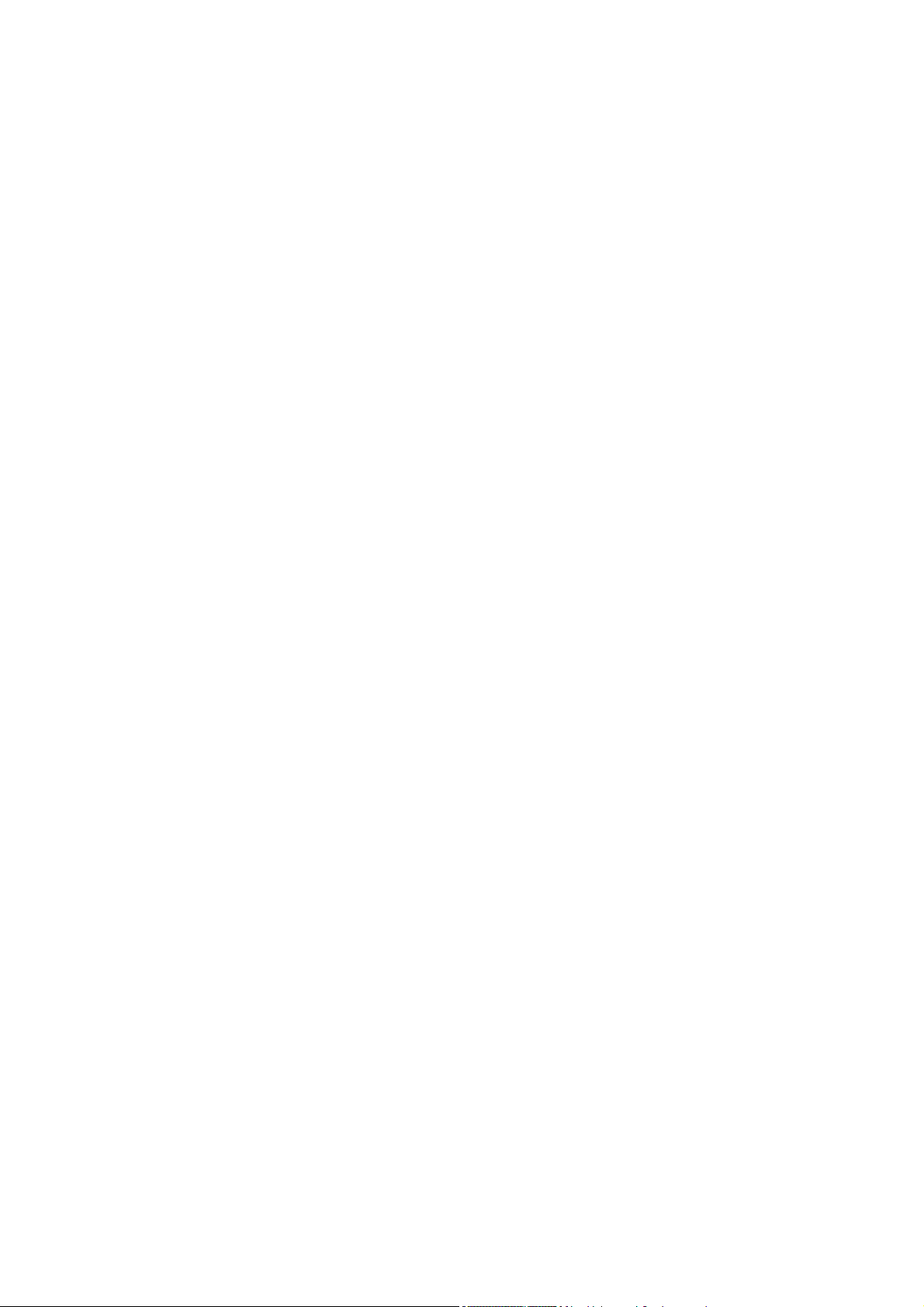
Mini Security Kit PRO HD720P TX-49
Bedienungsanleitung
Inhaltsverzeichnis
1 FUNKTIONEN UND SPEZIFIKATIONEN ........................................................... 6
1.1 Übersicht ....................................................................................................................................... 6
1.2 Funktionen .................................................................................................................................... 6
1.3 Spezifikationen ............................................................................................................................. 7
1.3.1 Mini-Sicherheits-Kit PRO HD720P TX-49 ........................................................................................... 7
2 ÜBERSICHT UND STEUERUNGEN ................................................................ 12
2.1 Frontplatte ................................................................................................................................... 12
2.2 Rückplatte ................................................................................................................................... 13
2.2.1 Mini-Sicherheits-Kit PRO HD720P TX-49 .................................................................................... 13
2.3 Verbindungsbeispiel .................................................................................................................. 14
2.3.1 Mini-Sicherheits-Kit PRO HD720P TX-49 .................................................................................... 14
2.4 Fernbedienung . .......................................................................................................................... 14
2.5 Maussteuerung (über die Fernbedienung) .............................................................................. 16
3 INSTALLATION UND ANSCHLÜSSE ............................................................. 18
3.1 Überprüfung des unverpackten DVR ....................................................................................... 18
3.2 Über die Frontplatte und die Rückplatte .................................................................................. 18
3.3 HDD-Installation .......................................................................................................................... 18
3.3.1 Mini-Sicherheits-Kit PRO HD720P TX-49 .................................................................................... 18
3.4 Verbindung der Stromversorgung ............................................................................................ 19
3.5 Verbindung des Videoeingangs und der Ausgangsgeräte .................................................... 19
3.5.1 Verbindung des Videoeingangs ................................................................................................... 19
3.5.2 Verbindung des Videoausgangs .................................................................................................. 20
3.6 Verbindung des Audioeingangs & -ausgangs, bidirektionales Audio .................................. 20
3.6.1 Audioeingang ................................................................................................................................ 20
i
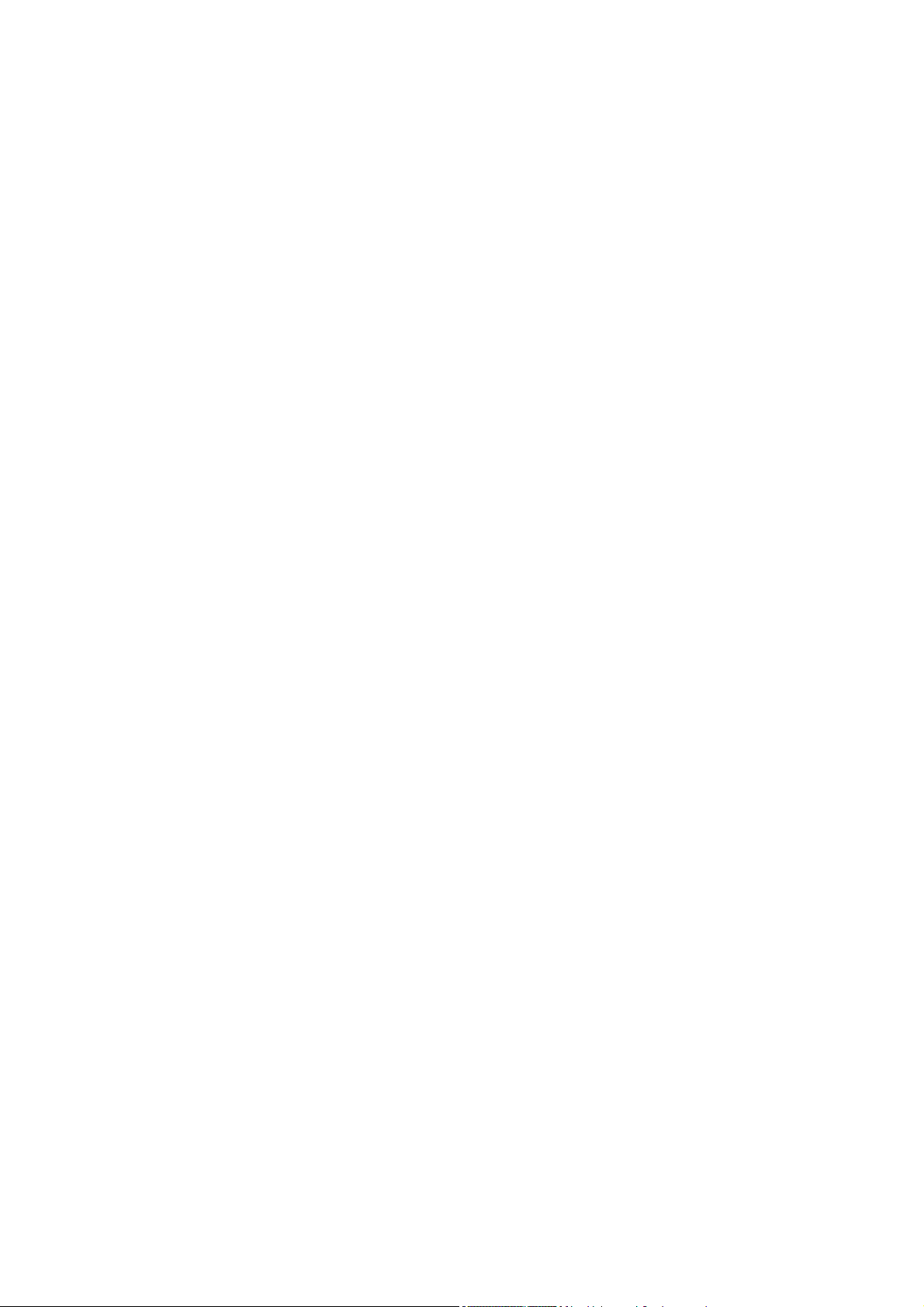
3.6.2 Audioausgang ............................................................................................................................... 20
3.7 Alarmeingang und -ausgang Verbindung ................................................................................ 20
3.7.1 Alarmausgangs- Anschluss .......................................................................................................... 21
3.8 Andere Schnittstellen ................................................................................................................ 22
4 ÜBERSICHT DER NAVIGATION UND STEUERUNGEN ................................ 23
4.1 Hochfahren und Herunterfahren ............................................................................................... 23
4.1.1 Hochfahren ................................................................................................................................... 23
4.1.2 Herunterfahren ............................................................................................................................. 23
4.1.3 Automatische Fortsetzung nach Stromausfall .............................................................................. 23
4.1.4 Schaltfläche Batterie Ersetzen ..................................................................................................... 23
4.2 Inbetriebnahme-Assistent ......................................................................................................... 23
4.3 Manuelle Aufnahme ................................................................................................................... 26
4.3.1 Liveansicht .................................................................................................................................... 26
4.4 Rechtsklick Menü ....................................................................................................................... 29
4.4.1 Fensterschalter ............................................................................................................................. 29
4.4.2 PTZ-Steuerung ............................................................................................................................. 29
4.4.3 Farbe ............................................................................................................................................ 34
4.4.4 Suche ........................................................................................................................................... 36
4.4.5 Manuelle Aufnahme ..................................................................................................................... 36
4.5 Navigationsleiste ........................................................................................................................ 36
4.5.1 Hauptmenü ................................................................................................................................... 36
4.5.2 Ausgangsbildschirm ..................................................................................................................... 36
4.5.3 Favoriten ....................................................................................................................................... 36
4.5.4 Tour 36
4.5.5 PTZ 36
4.5.6 Farbe ............................................................................................................................................ 36
4.5.7 Suche ........................................................................................................................................... 36
4.5.8 Alarmstatus ................................................................................................................................... 37
4.5.9 Kanalinfo ....................................................................................................................................... 37
4.5.10 Ferngesteuertes Gerät ......................................................................................................... 37
4.5.11 Netzwerk .............................................................................................................................. 37
4.5.12 HDD-Verwaltung .................................................................................................................. 37
4.5.13 USB-Verwaltung .................................................................................................................. 37
4.6 USB-Gerät Auto Pop-up ............................................................................................................. 38
4.7 Hauptmenü .................................................................................................................................. 38
4.8 Betrieb ......................................................................................................................................... 38
4.8.1 Suche ........................................................................................................................................... 38
ii
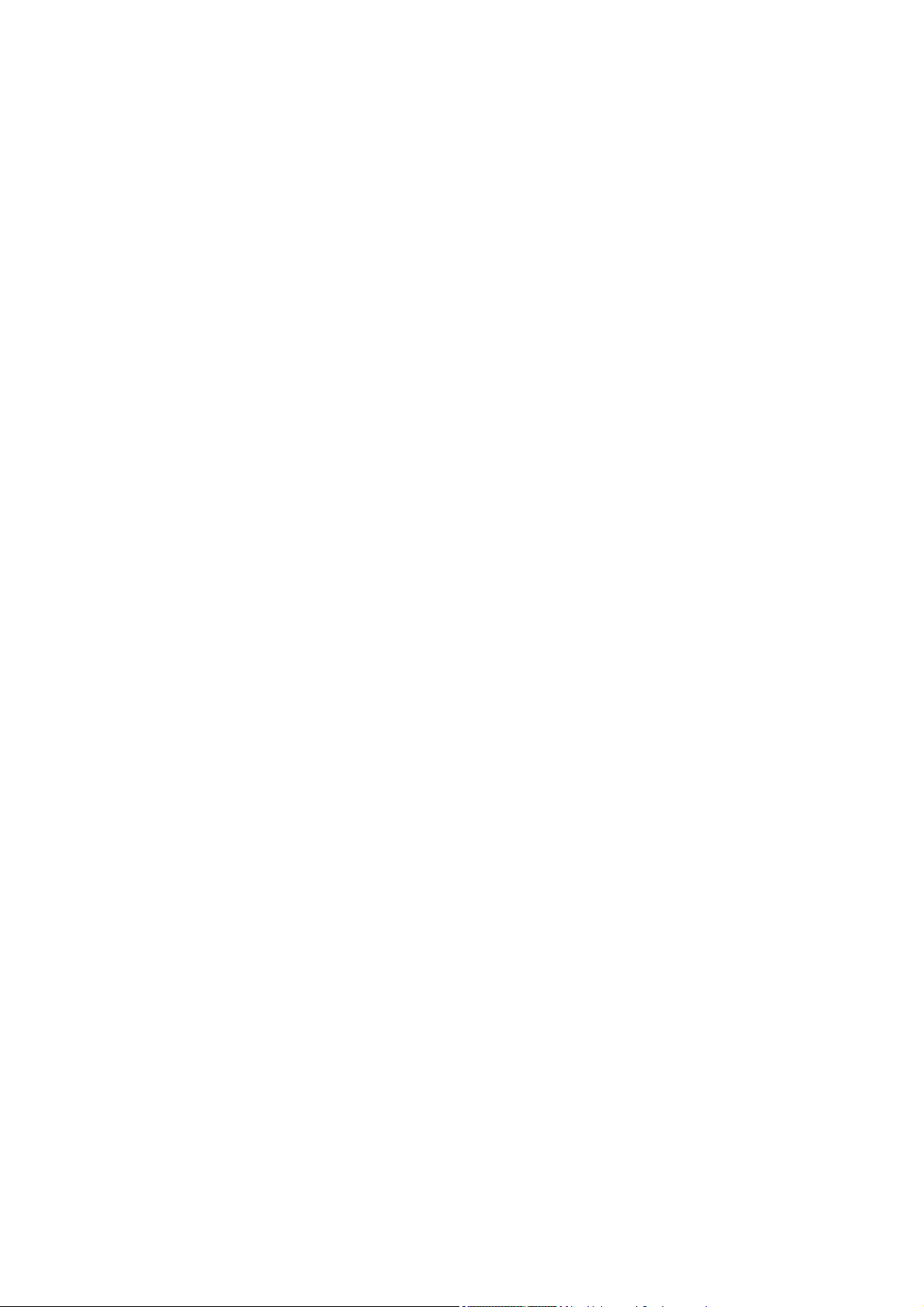
4.8.2 Backup .......................................................................................................................................... 45
4.8.3 Herunterfahren ............................................................................................................................. 47
4.9 Information .................................................................................................................................. 48
4.9.1 Systeminfo .................................................................................................................................... 48
4.9.2 Ereignis ......................................................................................................................................... 50
4.9.3 Netzwerk ....................................................................................................................................... 51
4.9.4 Log 52
4.10 Einstellungen .............................................................................................................................. 53
4.10.1 Kamera ................................................................................................................................ 53
4.10.2 Netzwerk .............................................................................................................................. 62
4.10.3 Ereignis ................................................................................................................................ 75
4.10.4 Speicher ............................................................................................................................... 86
4.10.5 System ................................................................................................................................. 97
5 WEBBETRIEB ................................................................................................ 110
5.1 Netzwerkverbindung ................................................................................................................ 110
5.2 Login .......................................................................................................................................... 110
5.3 LAN-Modus ............................................................................................................................... 111
5.4 Live ............................................................................................................................................ 113
5.5 PTZ ............................................................................................................................................. 113
5.6 Bild ............................................................................................................................................. 114
5.6.1 Bild ........................................................................................................................................... 114
WAN-Login ................................................................................................................................ 115
5.7
5.8 Setup .......................................................................................................................................... 116
5.8.1 Kamera ....................................................................................................................................... 116
5.8.2 Netzwerk ..................................................................................................................................... 123
5.8.3 Ereignis ....................................................................................................................................... 137
5.8.4 Speicher ..................................................................................................................................... 143
5.8.5 Einstellung .................................................................................................................................. 146
5.8.6 Version ....................................................................................................................................... 155
5.8.7 Log 156
5.8.8 Online-Benutzer .......................................................................................................................... 156
5.9 Wiedergabe ............................................................................................................................... 157
5.9.1 Suchaufnahme ........................................................................................................................... 157
5.9.2 Dateiliste ..................................................................................................................................... 158
5.9.3 Wiedergabe ................................................................................................................................ 158
5.9.4 Download .................................................................................................................................... 159
5.9.5 Mehr laden .................................................................................................................................. 159
iii
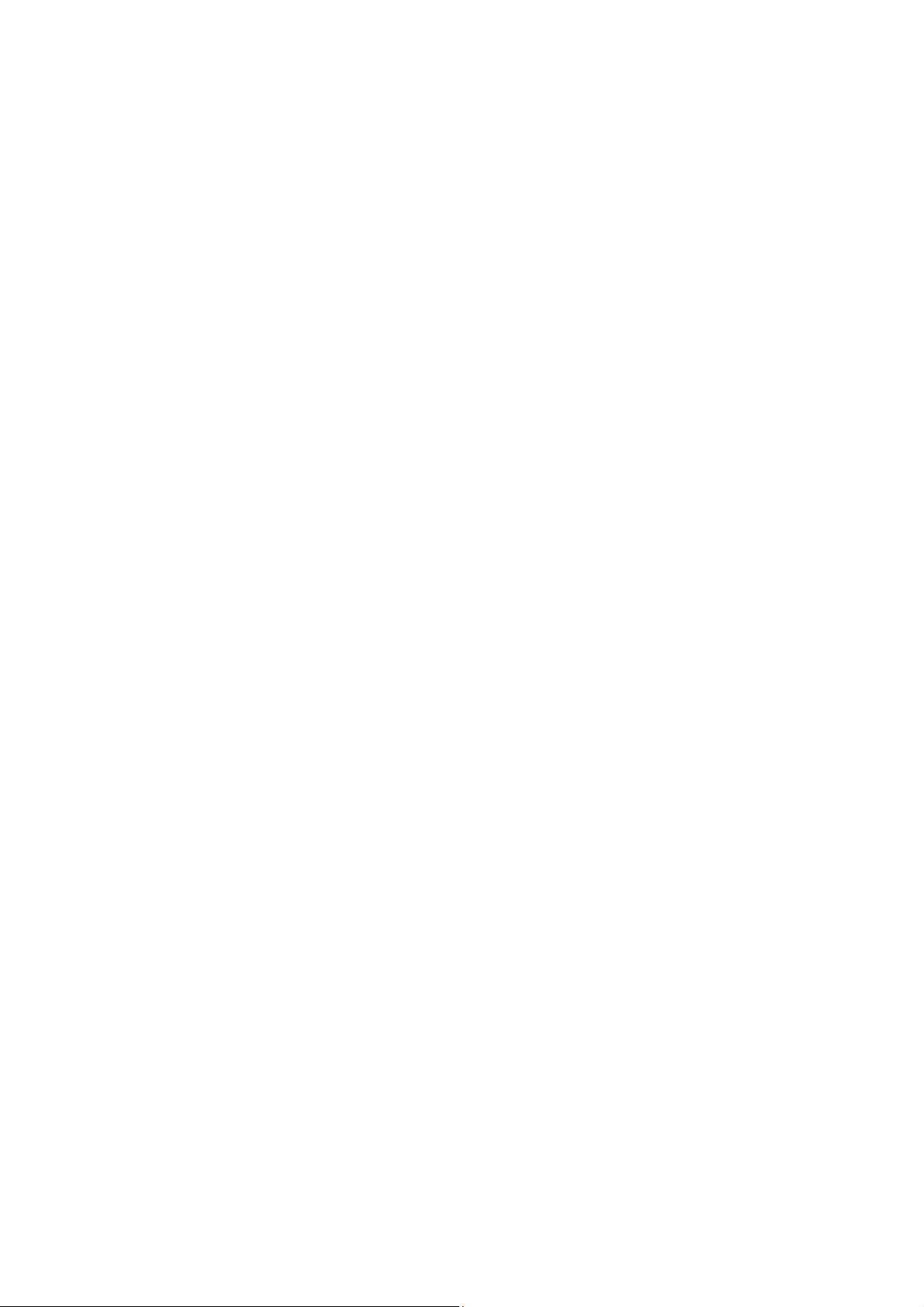
5.10 Alarm ......................................................................................................................................... 161
5.11 Logout ....................................................................................................................................... 162
5.12 Web-Steuerung deinstallieren ................................................................................................. 162
6 PROFESSIONELLES ÜBERWACHUNGSSYSTEM ...... FEHLER! TEXTMARKE
NICHT DEFINIERT.
7 FAQ ................................................................................................................ 164
WICHTIGE SICHERHEITSHINWEISE UND WARNUNGEN
1.Elektrische Sicherheit
Alle Installationen und Vorgänge hier sollten Ihren lokalen elektrischen Sicherheitscodes
entsprechen. Das Produkt muss geerdet werden, um das Stromschlagrisiko zu reduzieren. Wir
übernehmen keine Haftung oder Verantwortung für alle Brände oder Stromschläge, die durch
falsche Handhabung oder Installation verursacht werden.
2.Transportsicherheit
Hohe Belastung, starke Erschütterung oder Wasserspritzer sind während des Transports, der
Lagerung und der Installation nicht erlaubt.
3.Installation
Nach oben halten. Mit Vorsicht handhaben. Versorgen Sie den DVR vor dem Abschluss der
Installation nicht mit Strom. Platzieren Sie keine Objekte auf dem DVR
4.Qualifizierte Techniker nötig
Die gesamte Untersuchungs- und Reparaturarbeit sollte von den qualifizierten Servicetechnikern
durchgeführt werden. Wir haften nicht für Probleme, die durch nicht autorisierte Änderungen
oder versuchte Reparatur verursacht wurden.
5.Umgebung
Der DVR sollte an einem kühlen, trockenen Ort weg von direktem Sonnenlicht oder starkem Licht,
entflammbaren, explosiven Substanzen und etc. installiert werden. Dieses Serienprodukt sollte in
der spezifizierten Umgebung verwendet werden.
6. Zubehör
Seien Sie sicher, dass Sie das gesamte vom Hersteller empfohlene Zubehör verwenden. Öffnen
Sie vor der Installation die Verpackung und überprüfen Sie alle mitgelieferten Komponenten.
Kontaktieren Sie Ihren lokalen Händler SOFORT, wenn etwas in Ihrer Verpackung kaputt ist.
iv
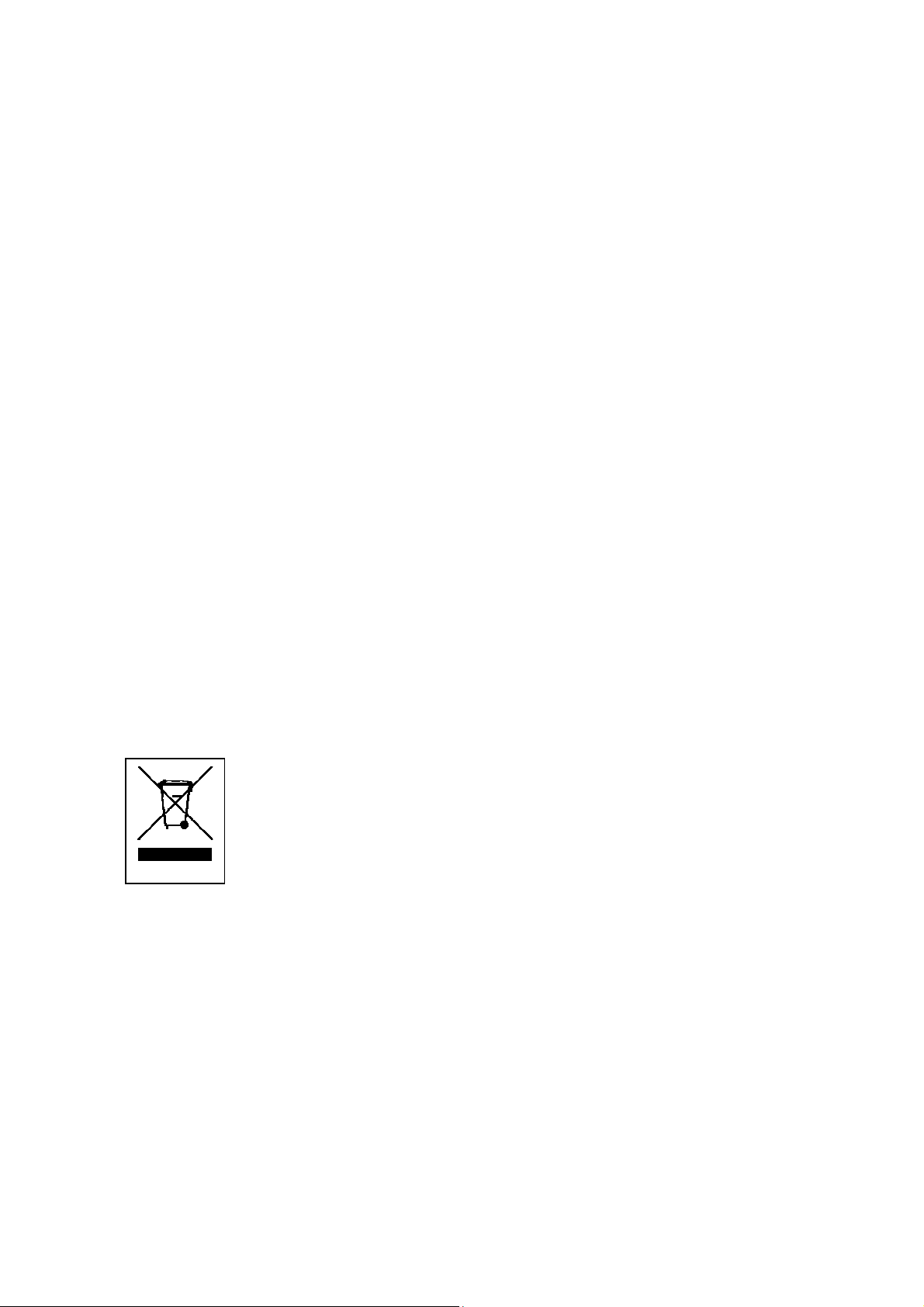
7. Lithium-Batterie
Falsche Verwendung von Batterien können zu Feuer, Explosion oder Körperverletzung führen!
Wenn Sie die Batterie ersetzen, stellen Sie sicher, dass Sie das gleiche Modell verwenden!
Dieses Gerät ist konform mit den Anforderungen der Normen gemäß Richtlinie
R&TTE 1999/5/EG. Hier finden Sie die Konformitätserklärung: www.technaxx.de/
(in der unteren Leiste unter “Konformitätserklärung”). Vor dem ersten Gebrauch
lesen Sie die Bedienungsanleitung sorgfältig durch.
Telefonnummer für den technischen Service: 01805 012643 (14 Cent/Minute aus
dem deutschen Festnetz und 42 Cent/Minute aus Mobilfunknetzen). Kostenfreie E-
Mail: support@technaxx.de
Wenn Sie ein Loch in die Wand bohren vergewissern Sie sich, dass keine Strom/Netz-/Elektrokabel und/oder Rohrleitungen beschädigt werden. Bei Verwendung
des mitgelieferten Befestigungsmaterial übernehmen wir nicht gleichzeitig auch die
Haftung für eine fachgerechte Montage. Sie alleine haften dafür, dass das
Befestigungsmaterials für das jeweilige Mauerwerk geeignet ist, und dass die
Montage fachgerecht ausgeführt wird. Bei Arbeiten in größeren Höhen besteht
Absturzgefahr! Daher nutzen Sie für geeignete Absturzsicherungen.
Sicherheits- und Entsorgungshinweise für Batterien: Kinder von Batterien
fernhalten. Wenn ein Kind eine Batterie verschluckt, zum Arzt oder direkt in ein
Krankenhaus gehen! Auf korrekte Polarität (+) und (–) der Batterien achten! Nie alte
und neue Batterien oder verschiedene Typen zusammen verwenden. Batterien nie
kurzschließen, öffnen, verformen, aufladen! Verletzungsrisiko!
Hinweise zum Umweltschutz: Verpackungen sind recycelbares
Rohmaterial. Alte Geräte nicht im Hausmüll entsorgen. Reinigung:
Gerät vor Verschmutzung schützen (mit sauberem Tuch reinigen).
Keine rauen, groben Materialien oder Lösungsmittel oder andere
aggressive Reinigungsmittel verwenden. Gereinigtes Gerät gründlich
abwischen.
Inverkehrbringer: Technaxx Deutschland GmbH & Co.KG, Kruppstr.
105, 60388 Frankfurt a.M., Deutschland
v
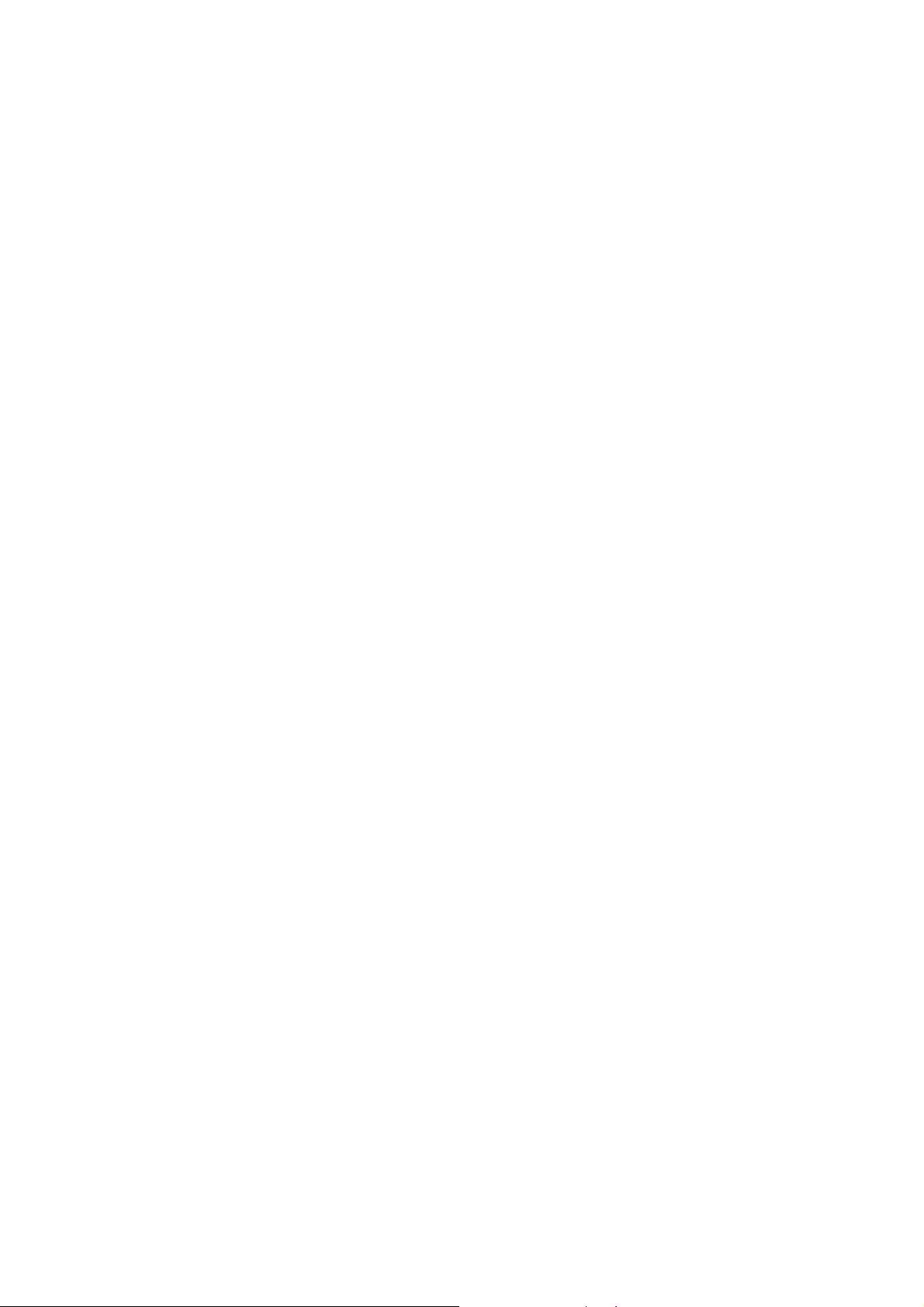
1 FUNKTIONEN UND SPEZIFIKATIONEN
1.1 Übersicht
Dieses Serienprodukt ist ein exzellentes digitales Überwachungsprodukt, welches für den
Sicherheitsbereich entwickelt wurde. Es wendet das integrierte Linux Betriebssystem an, um
zuverlässigen Betrieb zu erhalten. Es ist leicht zu verwenden und kann die
Überwachungsfunktionen nach ein paar einfachen Setups durchführen. Es verfügt über
verschiedene Funktionen wie Aufnahme, Wiedergabe, Überwachung gleichzeitig und kann die
Audio-Video-Synchronisation garantieren Dieses Serienprodukt verfügt über erweiterte
Technologie und eine starke Netzwerkdaten-Übertragungsfunktion.
Dieses Seriengerät wendet die integrierte Entwicklung an, um hohe Sicherheit und
Zuverlässigkeit zu erreichen. Es kann am lokalen Ende funktionieren und gleichzeitig, bei
Verbindung mit der professionellen Überwachungssoftware (PSS), kann es sich mit dem
Sicherheitsnetzwerk verbinden, um starke Netzwerk- und FernbedienungsÜberwachungsfunktion durchzuführen. Es kann die HD-Überwachung ohne Änderung der
aktuellen Kabelanordnung durchführen.
Dieses Serienprodukt kann umfassend in verschiedenen Bereichen wie Banking,
Telekommunikation, elektrischer Strom, Abfrage, Transport, intelligente Bewohnerzone, Fabrik,
Lager, Rohstoffe und Wasserwirtschaft verwendet werden.
1.2 Funktionen
Echtzeitüberwachung: Es verfügt über analogen Ausgangsanschluss, VGA-Anschluss und
HDMI-Anschluss. Sie können Überwachung oder Anzeige verwenden, um die
Überwachungsfunktion durchzuführen. Das System unterstützt VGA-/HDMI-Ausgang
gleichzeitig.
Speicherfunktion: Spezielles Datenformat, um die Datensicherheit zu garantieren und kann
fehlerhafte Datenänderung vermeiden.
Kompressionsformat: Unterstützt Mehrkanal-Audio und -Video. Eine unabhängige
Hardware entschlüsselt das Audio- und Videosignal von jedem Kanal, um die Video- und
Audiosynchronisation zu erhalten.
Backup-Funktion: Unterstützt Backup-Vorgang über USB-Anschluss (wie Flash Disk,
tragbarer HDD, Brenner). Client-Endbenutzer kann die Datei auf den lokalen HDD
heruntergeladen werden, um über das Netzwerk zu sichern.
Aufnahme Wiedergabe Funktion: Unterstützt die Echtzeitaufnahme jedes Kanals
unabhängig und gleichzeitig kann die Funktion Suche, Wiedergabe vorwärts,
Netzwerküberwachung, Aufnahmesuche, Download und etc. unterstützen. Unterstützt
verschiedene Wiedergabemodi: langsame Wiedergabe, schnelle Wiedergabe, Wiedergabe
rückwärts und Einzelbildwiedergabe. Unterstützt die Zeit-Titel-Überlagerung, damit Sie die
genaue Eintrittszeit des Ereignisses sehen können. Unterstützt spezifizierte
Zonenerweiterung.
Netzwerkbetrieb: Unterstützt ferngesteuerte Echtzeitüberwachung des Netzwerks,
ferngesteuerte Aufnahmesuche und ferngesteuerte PTZ-Steuerung.
Alarmaktivierungsfunktion: Mehrere Relais-Alarm-Ausgänge, um die Alarmaktivierung und
die Belichtungssteuerung vor Ort durchzuführen. Der Alarmeingangsanschluss und Ausgang
verfügt über den Schutzkreislauf, um die Gerätesicherheit zu garantieren.
Kommunikationsanschluss: Der RS485-Anschluss kann den Alarmeingang und die PTZ-
Steuerung durchführen.
Der RS232-Anschluss kann mit der Tastatur verbunden werden, um eine zentrale Steuerung
durchzuführen und kann auch mit dem PC COM verbunden werden, um das System zu
aktualisieren und die Wartung und Matrix-Steuerung durchzuführen. Der StandardEthernetanschluss kann die Netzwerkzugangsfunktion durchführen.
6
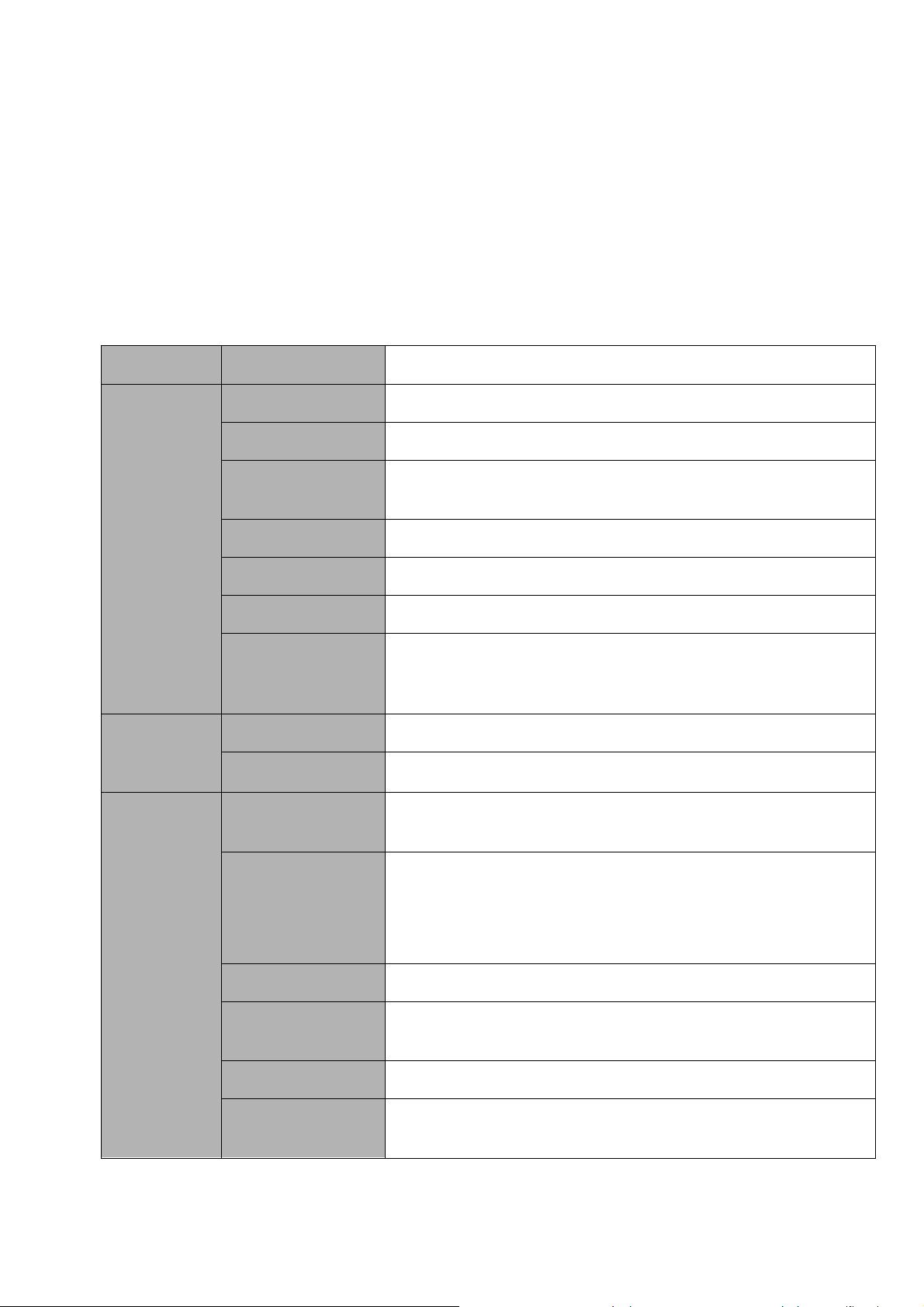
PTZ-Steuerung: Unterstützt PTZ-Decoder über RS485. Unterstützt verschiedene
Entschlüsselungsprotokolle, um dem PTZ zu ermöglichen, die Speed-Dome zu steuern.
Intelligenter Betrieb: Mausbedienungsfunktion, im Menü, unterstützt die Setupfunktion
Kopieren- und Einfügen.
UpnP: Dient zur Bestimmung der Zuordnungsbeziehung zwischen LAN und WAN über das
UPnP-Protokoll.
Leichte Funktionsunterschiede sind aufgrund verschiedener Serien zu finden
1.3 Spezifikationen
1.3.1 Mini-Sicherheits-Kit PRO HD720P TX-49
Parameter
System Hauptprozessor Industrieller integrierte Micro-Controller mit hoher Leistung
Betriebssystem Integrierte LINUX
Systemressourcen
Multiplex-Vorgänge: Mehrkanalaufnahme, Mehrkanalwiedergabe
und Netzwerkbetrieb gleichzeitig
Schnittstelle Benutzerfreundliche grafische Benutzerschnittstelle
Eingabegeräte USB-Maus
Eingabemethode Arabische Zahlen, englische Zeichen, Chinesisch (optional)
Betrieb Kopieren/Einfügen, USB-Maus rechte Maustaste
Kurzbefehl Funktion, Doppelklick USB-Maus, um den Bildschirm
zu wechseln.
H.264
G711A, G711U, PCM
4-kanaliger Kompositvideoeingang: (NTSC/PAL) BNC (1.0VB
B75Ω)
Komprimierung
Standard
Kurzbefehl Funktion
Videokomprimierung
Audiokomprimierung
Videoeingang
1-kanaliger VGA-Ausgang.
Video-Ausgang
1-kanaliger HDMI-Ausgang.
Unterstützt VGA-/HDMI-Ausgang gleichzeitig.
Videostandard Unterstützt PAL/NTSC.
Videoüberwac
hung
Aufnahmegeschwindigkeit
Echtzeitmodus: PAL 1f/s bis 25f/s pro Kanal und NTSC 1f/s bis
30f/s pro Kanal
P- P,
Video-Partition 1/4 Windows(Optional)
Überwachung
Touring
Unterstützt Überwachungstourfunktionen wie Überwachungserkennung und geplante Autosteuerung.
7
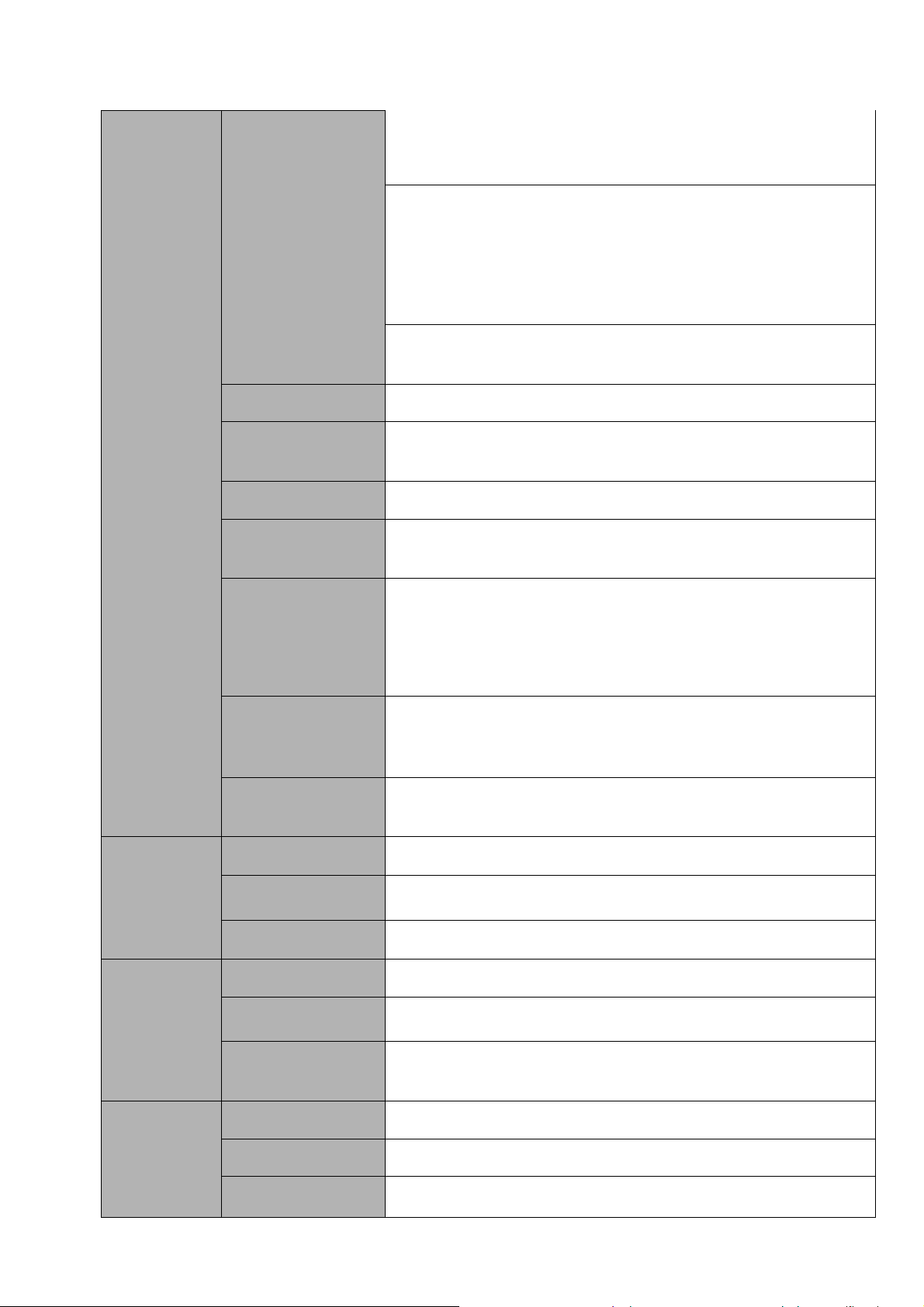
PAL/NTSC
Echtzeitüberwachung: 720P 1280*720
Wiedergabe :
Auflösung
(PAL/NTSC)
Bildqualität 6-Ebenen Bildqualität (Anpassbar)
Maske Privatsphäre Unterstützt eine Privatsphärenmaske der benutzerdefinierten
Bildinformation Kanalinformation, Zeitinformation und Privatsphärenmaskenzone.
Alle Kanäle: 720P 1280*720, 960H 960 ×576/960×480, D1
704×576/704×480, HD1 352×576/352×480, 2CIF
704×288/704×240, CIF 352×288/ 352×240 , QCIF
176×144/176×120
Unterstützt Dual-Streams: Extra-Stream-Auflösung CIF 352×288/
352×240, QCIF 176×144/176×120.
Größe im Vollbildmodus. Unterstützt max. 4 Zonen.
TV Anpassung
Kanalverriegelung Decken Sie den geheimen Kanal mit einem schwarzen
Kanalinformation Kanalname, Aufnahmestatus, Bildschirmverriegelungsstatus,
Farbkonfiguration Farbton, Helligkeit, Kontrast, Sättigung und Verstärkersetup für
Passen Sie die TV-Ausgangszone an, die für ein anamorphes
Video geeignet ist.
Bildschirm ab, auch wenn das System normal entschlüsselt.
Bildschirm Sperrenfunktion, um zu verhindern, dass nicht
autorisierte Benutzer ein geheimes Video sehen.
Videoverluststatus und Bewegungserkennungsstatus werden
unten links auf dem Bildschirm angezeigt.
jeden Kanal.
Audio Audioeingang 1-kanaliger Audioeingang, Anschluss (Innenstift Ф3.5mm)
Audioausgang
Bidirektionales Audio
Audio Audioeingang N/A
1-kanaliger Audioausgang, Anschluss (Innenstift Ф3.5mm)
Wiederverwendung des Audioeingangs-/ausgangs.
Festplatte
Audioausgang
Bidirektionales
Audio
Festplatte 1 eingebauter SATA-Anschluss. Unterstützt 1 HDD.
Ein HDD-Speicherplatz
Festplattenbelegung
N/A
N/A
4T
Audio:PCM 28.8MByte/h, Video:56-900MByte/h
8
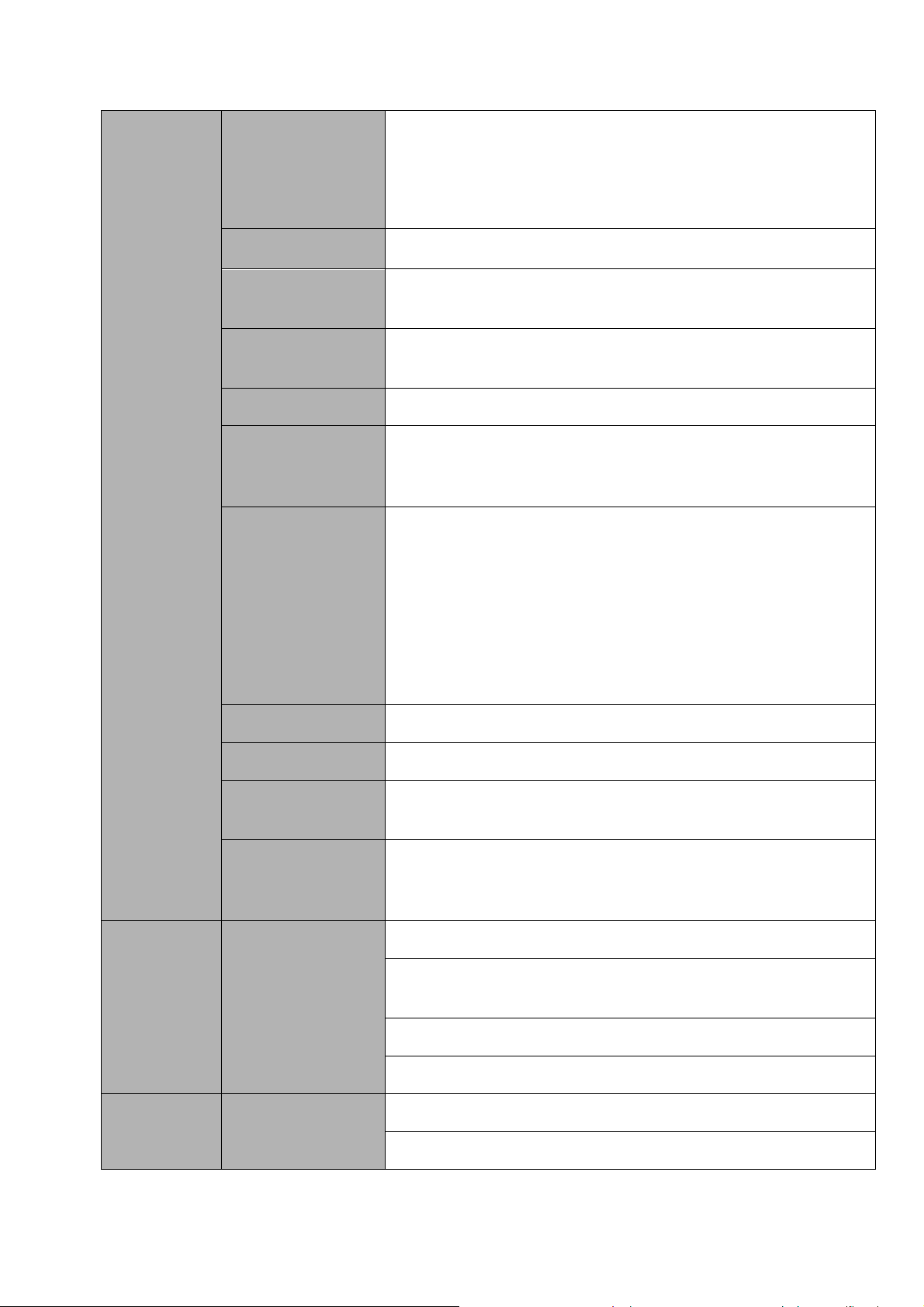
Aufnahmemodus
Manuelle Aufnahme, Bewegungserkennungsaufnahme,
Planaufnahme und Alarmaufnahme
Priorität: Manuelle Aufnahme> Alarmaufnahme> BewegungsErkennungsaufnahme> Planaufnahme.
Aufnahme
und
Wiedergabe
Speichermodus Unterstützt Kanalaufnahme Quoten-Setup
Aufnahmelänge
WiedergabeWiederholungsart
Aufnahmesuche Verschiedene Suchmaschinen wie Zeit, Typ und Kanal.
Modus Wiedergabe Verschiedene schnelle Wiedergabe-, langsame Wiedergabe-
Verschiedene
Dateischaltarten
1 bis 120 Minuten Einzelaufnahmedauer (Standardsetup ist 60
Minuten)
Wenn die Festplatte voll ist, kann das System eine vorherige
Videodatei überschreiben.
Geschwindigkeit, manuelle Einzelbildwiedergabe und RückwärtsWiedergabemodus.
Kann zur vorherigen oder nächsten Datei oder einer Datei in der
aktuellen Wiedergabeliste schalten.
Kann zur Datei auf einem anderen Kanal der gleichen Zeit
schalten. (Falls eine Datei vorhanden ist)
Unterstützt dauerhafte Wiedergabe einer Datei, wenn eine Datei
zu Ende ist, spielt das System automatisch die nächste Datei im
aktuellen Kanal ab
BackupFunktion
Wiedergabeart Unterstützt Wiedergabemarkierung
Mehrkanal-Wiedergabe
Zoomfenster Schalten Sie zwischen selbst anpassendem Bildschirm/
Teilerweiterung Im Ein-Fenster Vollbildschirm-Wiedergabemodus, können Sie
Backup-Modus
NetzwerkSteuerung
Es gibt einen 1/4-Kanal-Wiedergabemodus.
Vollbildschirm bei Wiedergabe
jede Zone auswählen, um die Teilerweiterungsfunktion zu
aktivieren.
HDD-Backup
Unterstützt peripheres USB-Backupgerät. (Flash Disk, tragbares
Laufwerk und etc.)
Unterstützt peripheren USB-Brenner.
Unterstützt Netzwerk-Download und Speichern
Überwachungskanal ferngesteuert ansehen.
DVR-Konfiguration durch Client-Ende und Webbrowser.
9
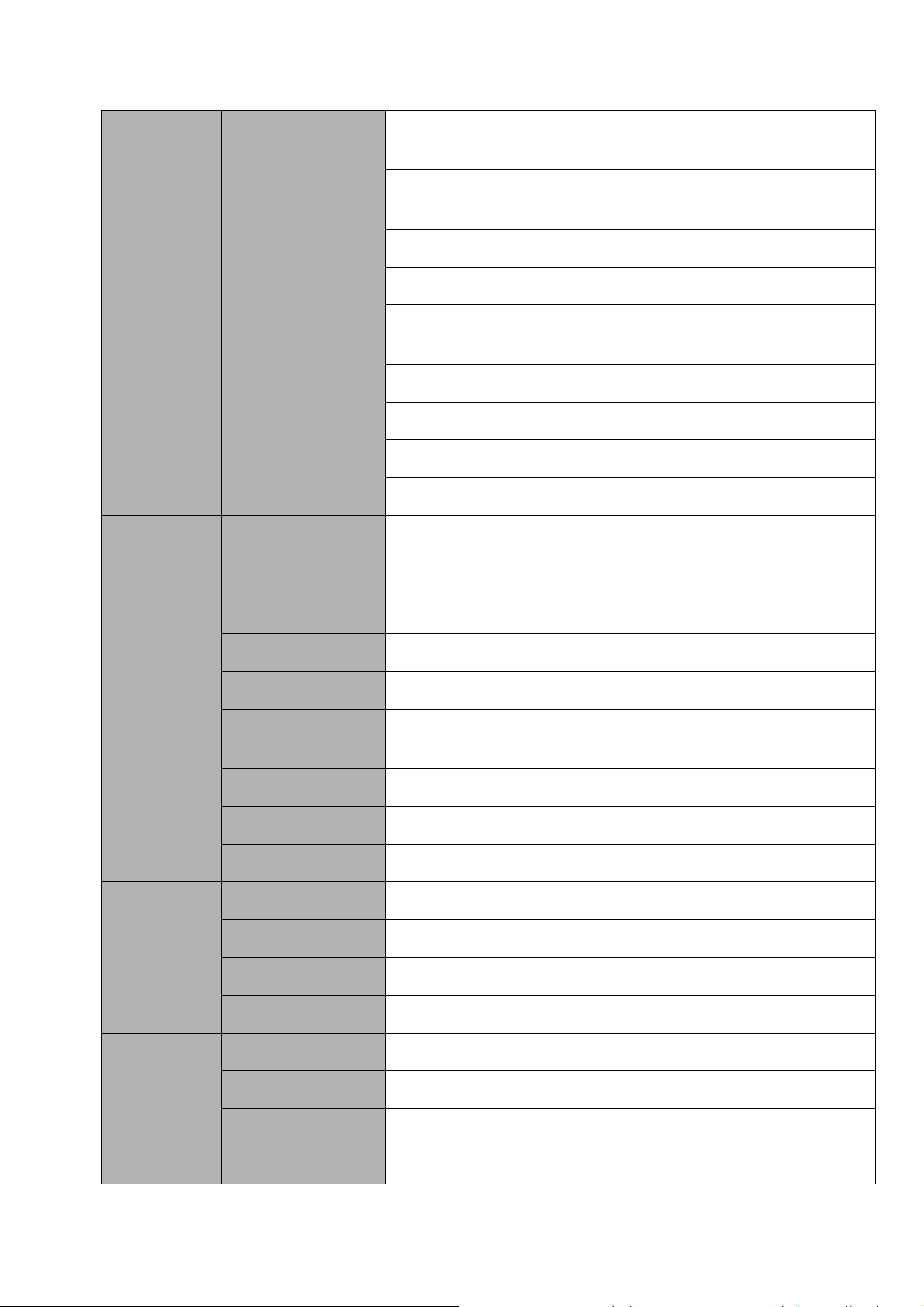
NetzwerkFunktion
Upgrade über Client oder Browser, um die ferngesteuerte
Wartung durchzuführen.
Alarminformation wie Bewegungserkennung und Videoverlust
über Client ansehen.
Unterstützt Netzwerk PTZ-Linsensteuerung.
Dateidownload-Backup und -wiedergabe
Mehrere Geräte teilen Informationen über entsprechende
Software wie professionelle Überwachungssoftware (PSS)
Duplex-transparentes COM
Netzwerk-Alarmeingang und -ausgang
Null-Kanal-Entschlüsselung
Bidirektionales Audio.
Bewegungser
kennung und
Alarm
Schnittstelle
Bewegungserkennung
Videoverlust Der Alarm kann die Bildschirmnachricht schnell aktivieren.
Externer Alarm N/A
Manuelle
Alarmsteuerung
Alarmeingang N/A
Alarmausgang N/A
Alarm-Relais N/A
USB-Schnittstelle 2 USB 2.0 Anschluss.
Netzwerkverbindung
RS485 N/A
Zonen-Setup: unterstützt 396((PAL 22×18, NTSC 22×15))
Erkennungszonen. Verschiedene Empfindlichkeitsstufen.
Der Alarm kann die Aufnahme oder den externen Alarm oder die
Bildschirmnachricht schnell aktivieren.
N/A
1 RJ45 10M/100M selbstadaptiver Ethernetanschluss
System
Information
RS232 N/A
Festplatteninformation
Datenflussstatistiken
Log-Statistiken
Anzeige HDD aktueller Status
Datenflussstatistiken für jeden Kanal (im Wellenmodus)
Backup zu 1024 Log-Dateien.
Unterstützt verschiedene Suchmaschinen wie Zeit und Typ.
10
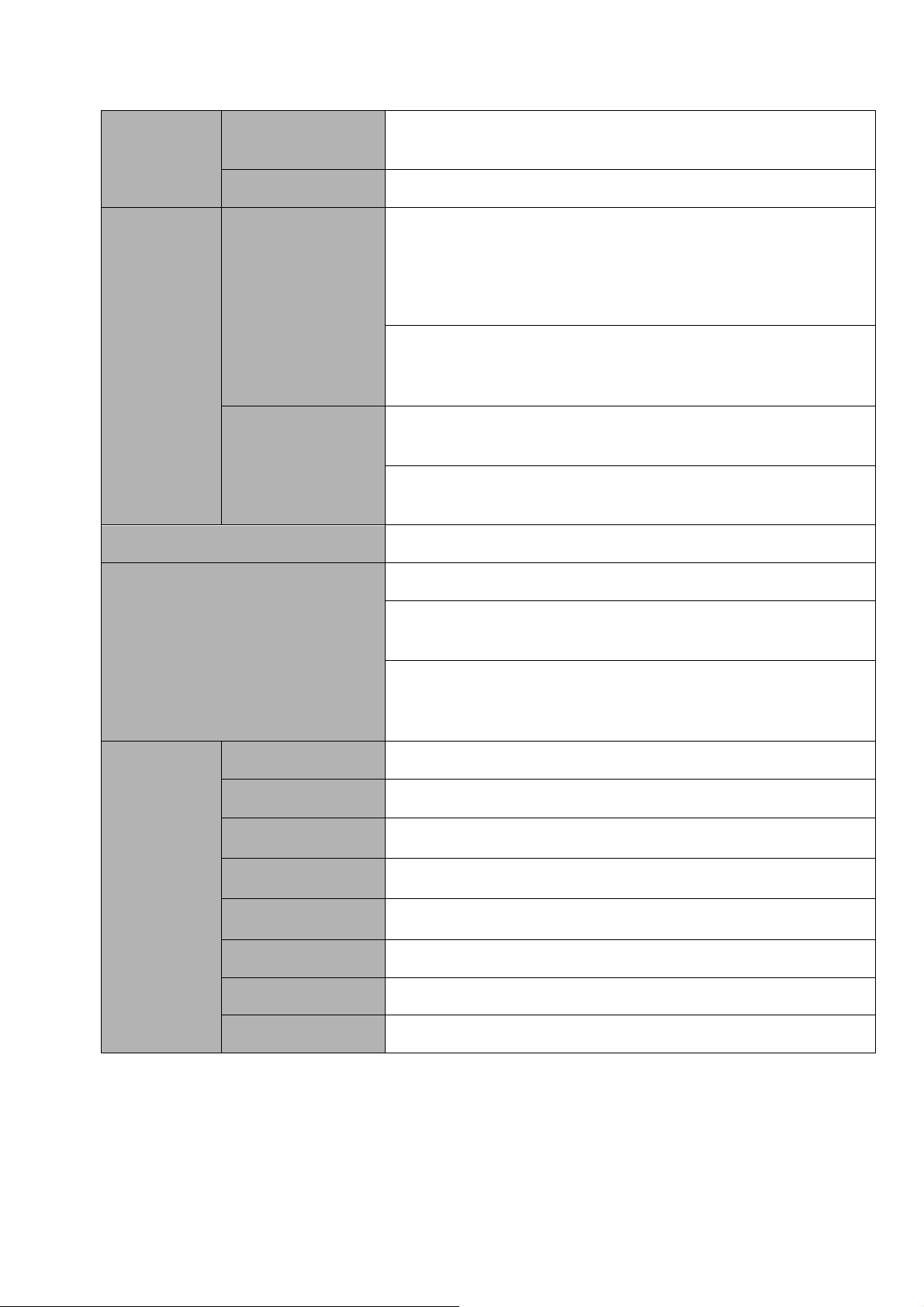
Version
Online-Benutzer Anzeige aktueller Online-Benutzer
Anzeigeversion Information: Kanalzahl, Systemversion und
Freigabedatum.
Benutzerverw
altung
Benutzerverwaltung
Passwortauthentifizi
erung
Upgrade Webbrowser, Client-Ende und Update Tool.
Login, Logout und Herunterfahren
Mehrstufige Benutzerverwaltung; verschiedene Verwaltungsmodi
Integrierte Verwaltung für lokalen Benutzer, Benutzer serieller
Anschluss und Netzwerkbenutzer. konfigurierbare
Benutzerleistung.
Unterstützt Benutzer /Gruppe und die entsprechende
Berechtigungsänderung. Keine Grenze bei der Benutzer- oder
Gruppenzahl.
Passwortänderung: Der Administrator kann das Passwort von
anderen Benutzern ändern.
Kontoverriegelungsstrategie: Fünfmaliger Login Fehler in dreißig
Minuten könnte zur Kontoverriegelung führen.
Passwort-Login Schutz, um Sicherheit zu garantieren
Benutzerfreundliche Schnittstelle beim Login. Stellen Sie die
folgenden Optionen bereit: Logout /Herunterfahren/ Neustart.
Allgemeiner
Parameter
Richtige Authentifizierung beim Herunterfahren, um
sicherzustellen, dass nur die richtigen Leute DVR abschalten
können.
Stromversorgung DC 12V
Stromverbrauch ≤15W (Mit Adapter, außer HDD)
Betriebstemperatur
Betriebsfeuchte
Luftdruck
Maße SMART 1U Gehäuse 270(B) x205 (T) x41mm(H)
Gewicht 1,25KG(Außer HDD)
Installationsmodus Desktop-Installation
-10Ԩ-+55Ԩ
10%-90%
86kpa-106kpa
11
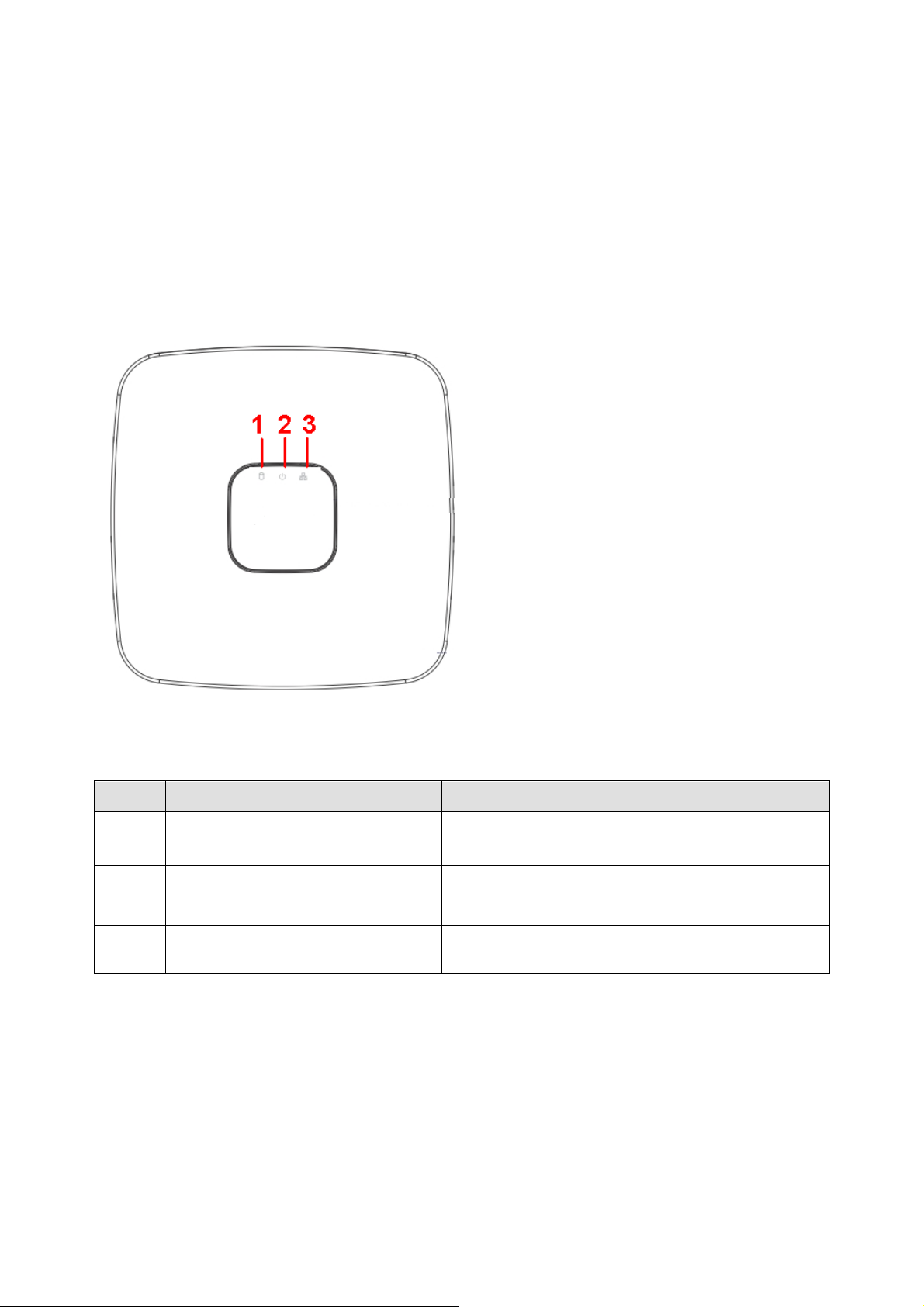
2 Übersicht und Steuerungen
Dieser Abschnitt bietet Informationen über die Frontplatte und die Rückplatte. Wenn Sie diese
Serie DVR zum ersten Mal installieren, siehe zuerst dieser Teil.
2.1 Frontplatte
Es gibt keine Taste auf der Frontplatte der Smart-Box. Die Frontplatte muss nicht eingeführt
werden.
2.1.1 Mini-Sicherheits-Kit PRO HD720P TX-49
Die Frontplatte wird wie nachstehend angezeigt. Siehe Abbildung 2-1.
Abbildung 2-1
Siehe folgendes Blatt für die Tasteninformation der Frontplatte.
SN Name Funktion
1 HDD-Status-Anzeigeleuchte
2 Strom-Anzeigeleuchte
3 Netzwerk-Status-Anzeigeleuchte
Die rote Leuchte schaltet ein, wenn der HDD
unregelmäßig ist.
Die rote Leuchte schaltet ein, wenn die
Stromverbindung OK ist.
Die rote Leuchte schaltet ein, wenn die
Netzwerkverbindung ungewöhnlich ist.
12
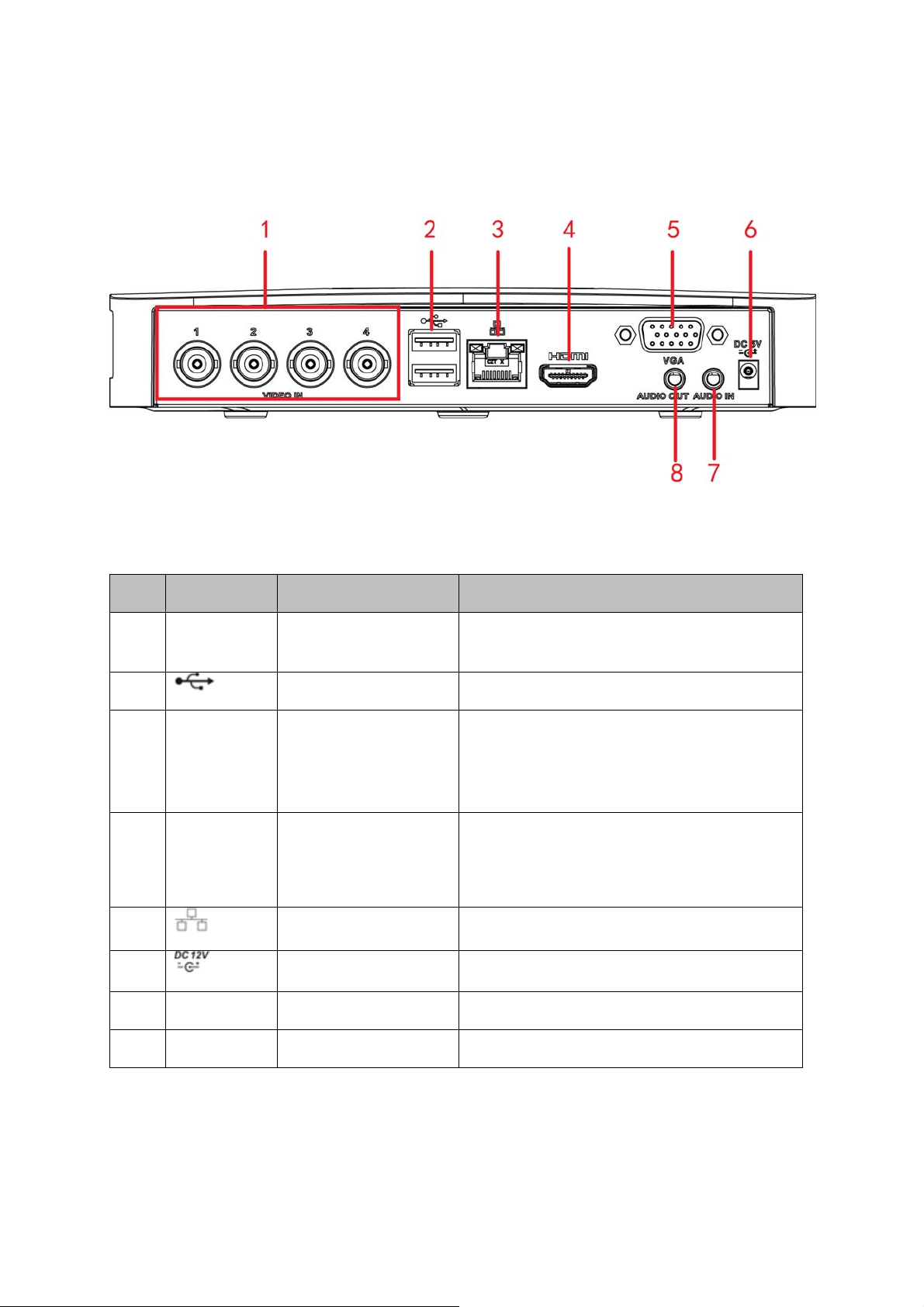
2.2 Rückplatte
2.2.1 Mini-Sicherheits-Kit PRO HD720P TX-49
Die Rückplatte wird wie nachstehend angezeigt. Siehe Abbildung 2-2.
Abbildung 2-2
Siehe folgendes Blatt für detaillierte Informationen.
SN Symbol Name Hinweis
1
2
5 VGA
4 HDMI Hochauflösende
3
6
7 Audioeingang
VIDEO IN
Videoeingangsanschluss
USB 2.0 Anschluss Mit dem USB-Speichergerät, Maus, DVD-
VGAVideoausgangsanschluss
Medienschnittstelle
Netzwerkanschluss
Stromanschluss
Mit der Analogkamera verbinden,
Videoeingangssignal.
ROM-Brenner und etc. verbinden.
VGA-Videoeingangsanschluss Ausgang
analoges Videosignal. Kann mit dem Monitor
verbunden werden, um den analogen
Videoausgang anzusehen.
Hochauflösender Audio- und
Videosignalausgangsanschluss. Übermittelt
unkomprimierte hochauflösende Video- und
Mehrkanaldaten an den HDMI-Anschluss
des Anzeigegerätes.
100M Ethernetanschluss
Eingang 12V DC.
8 Audio-Ausgang
13
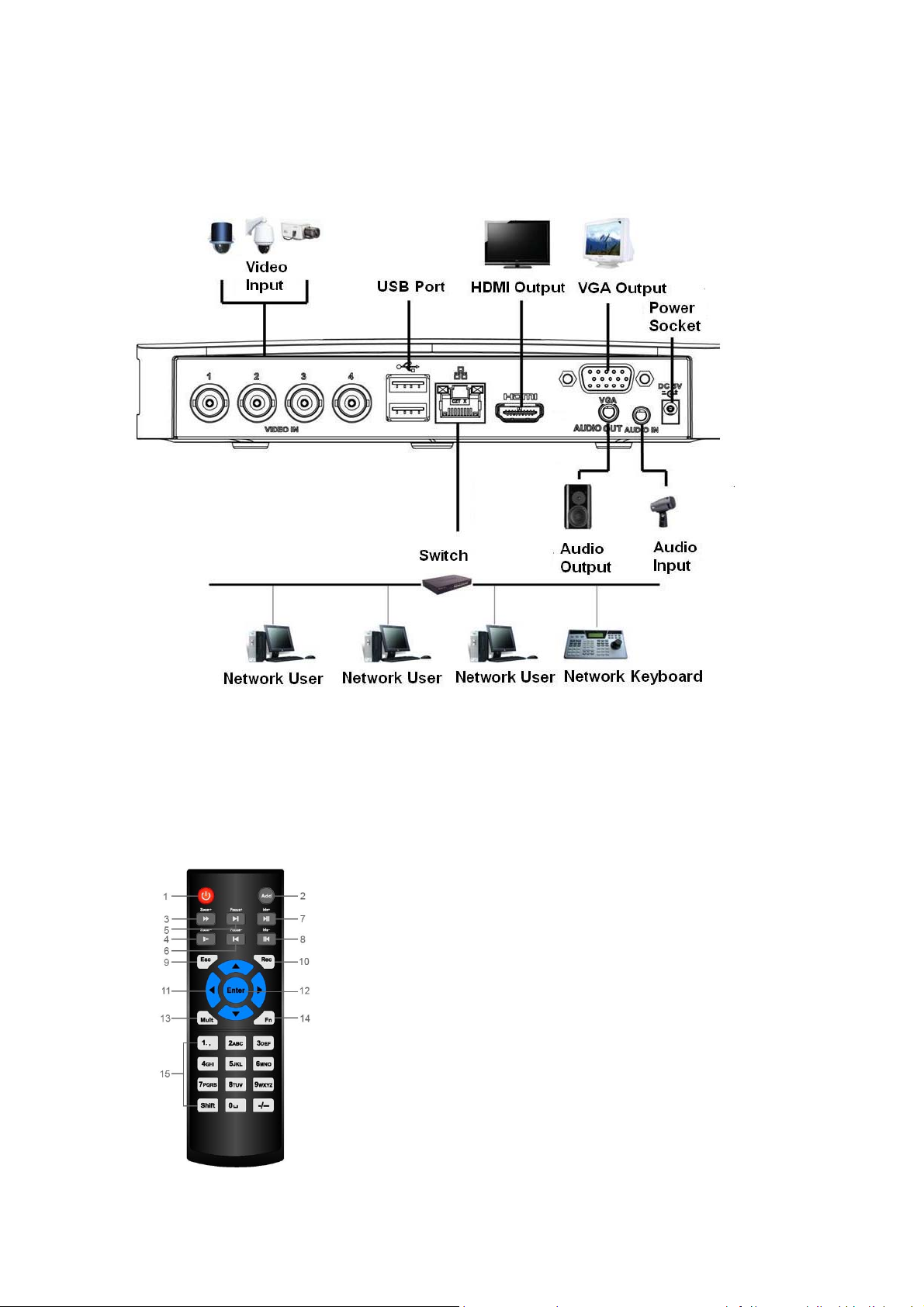
2.3 Verbindungsbeispiel
2.3.1 Mini-Sicherheits-Kit PRO HD720P TX-49
Siehe Abbildung 2-3 für ein Verbindungsbeispiel.
Abbildung 2-3
2.4 Fernbedienung (für alle 3 Receiver gleich)
Die Fernbedienungsschnittstelle wie wie in Abbildung2-9 angezeigt.
Hinweis: die Fernbedienung ist nicht unser Standardzubehör und ist nicht im Zubehörbeutel
inbegriffen.
Abbildung 2-9
14
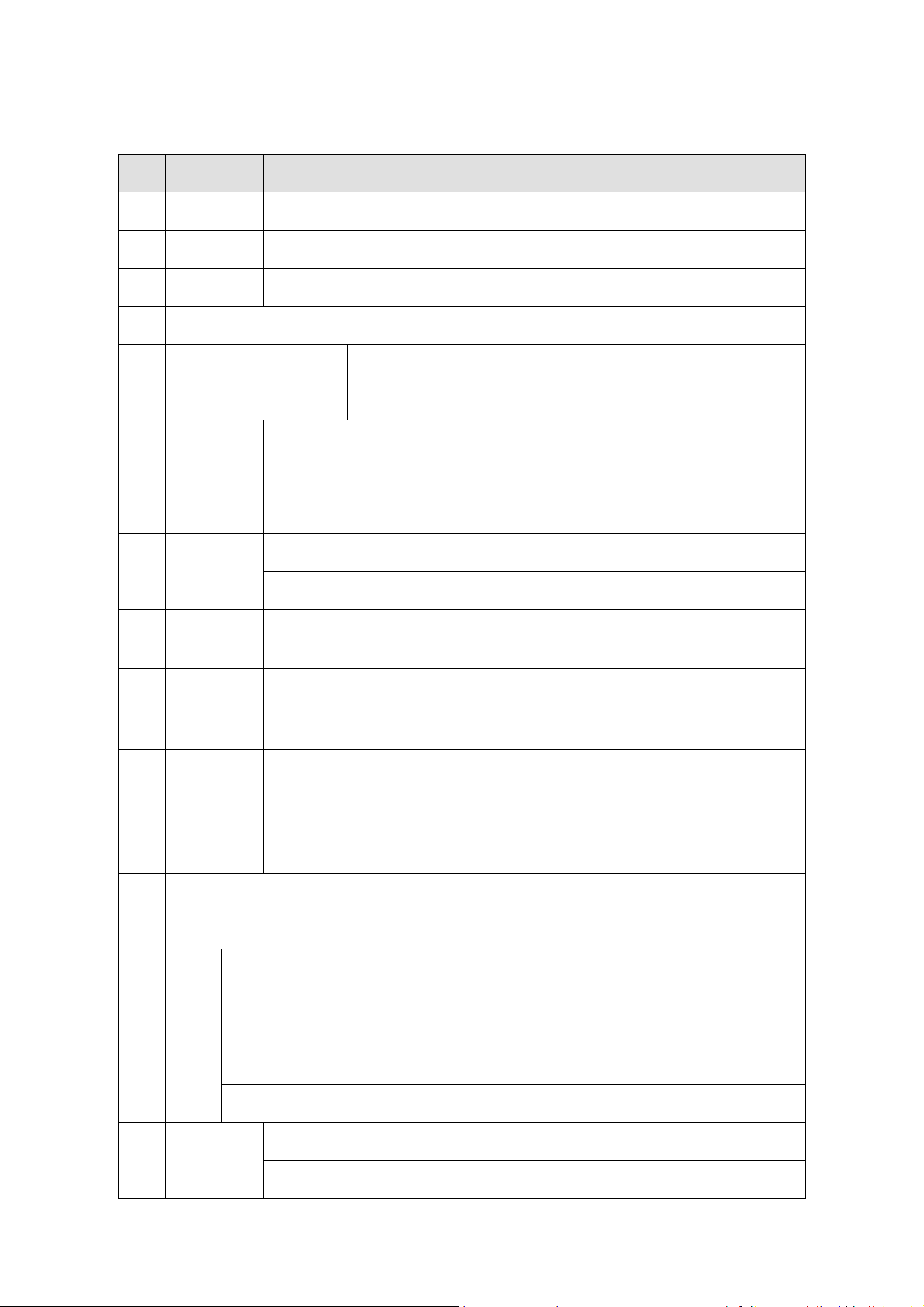
Fernbedienungsfunktionen
Nr. NAME FUNKTION
1 An-/Aus Klicken; Schalter zum Hoch- oder Herunterfahren des Geräts.
2 Adresse Hier Eingabe der Gerätenummer zum Steuern des Gerätes.
3 Vorwärts Normale Wiedergabe und verschiedene Vorwärtsgeschwindigkeiten.
4 Langsame Wiedergabe Normal und verschiedene langsame Geschwindigkeiten.
5 Nächste Aufnahme Im Wiedergabemodus, das nächste Video wiedergeben
6 Vorherige Aufnahme Im Wiedergabemodus, das vorherige Video wiedergeben
7 Abspielen/
Pause
8
9 Abbrechen Zurückgehen zum vorherigen Menü oder brechen Sie den aktuellen
10 Aufnahme Aufnahme manuell starten/stoppen. * Mit Richtungstasten bei Auf-
11 Richtungs-
Rückwärts/
Pause
tasten
Im Pause Modus klicken, um die normale Wiedergabe durchzuführen.
Bei normaler Wiedergabe klicken, um die Wiedergabe zu pausieren.
Im Echtzeitmodus,klicken zum Öffnen des Videosuchmenüs.
Klicken, um die normale Wiedergabe durchzuführen.
Bei Wiedergabe rückwärts klicken, um die Wiedergabe zu pausieren.
Vorgang ab (schließen der oberen Schnittstelle oder Steuerung)
nahmeschnittstelle arbeiten zum Wählen des Aufnahmekanals. * Mind.
1,5 Sek. klicken, um zur manuellen Aufnahmeschnittstelle gehen.
Aktuelle Steuerung umschalten. Nach links/rechts gehen. * Im Wiedergabemodus nach oben/unten klicken zum Umschalten des Wiedergabekanals. Im 1-Fenster-Wiedergabemodus links/rechts klicken zum
Steuern der Wiedergabegeschwindigkeit. * Hilfsfunktion (Umschalten
des PTZ-Menüs, aktivieren/deaktivieren der Wiederverwendungstaste)
12 Taste Bestätigen / Menü Zur Standardtaste oder zum Menü gehen
13 Mehrfach-fenster-Schalter Umschalten zwischen Mehrfachfenster und 1-Fenster.
14 Hilfs-
taste
15 0-9 Tasten Nr. Tasten für: Passwort, Kanal eingeben / Kanal umschalten.
1-Kanal-Überwachungsmodus: Pop-Up Hilfsfkti., PTZ-Steuerung, Videofarbe.
Schalten Sie das PTZ-Steuermenü in der PTZ-Steuerschnittstelle um.
Bei der Bewegungserkennung-Schnittstelle mit Richtungstasten arbeiten, um
das Setup abzuschließen.
Im Textmodus klicken, um das Zeichen zu löschen.
Shift ist die Taste, um die Eingangsmethode umzuschalten.
15
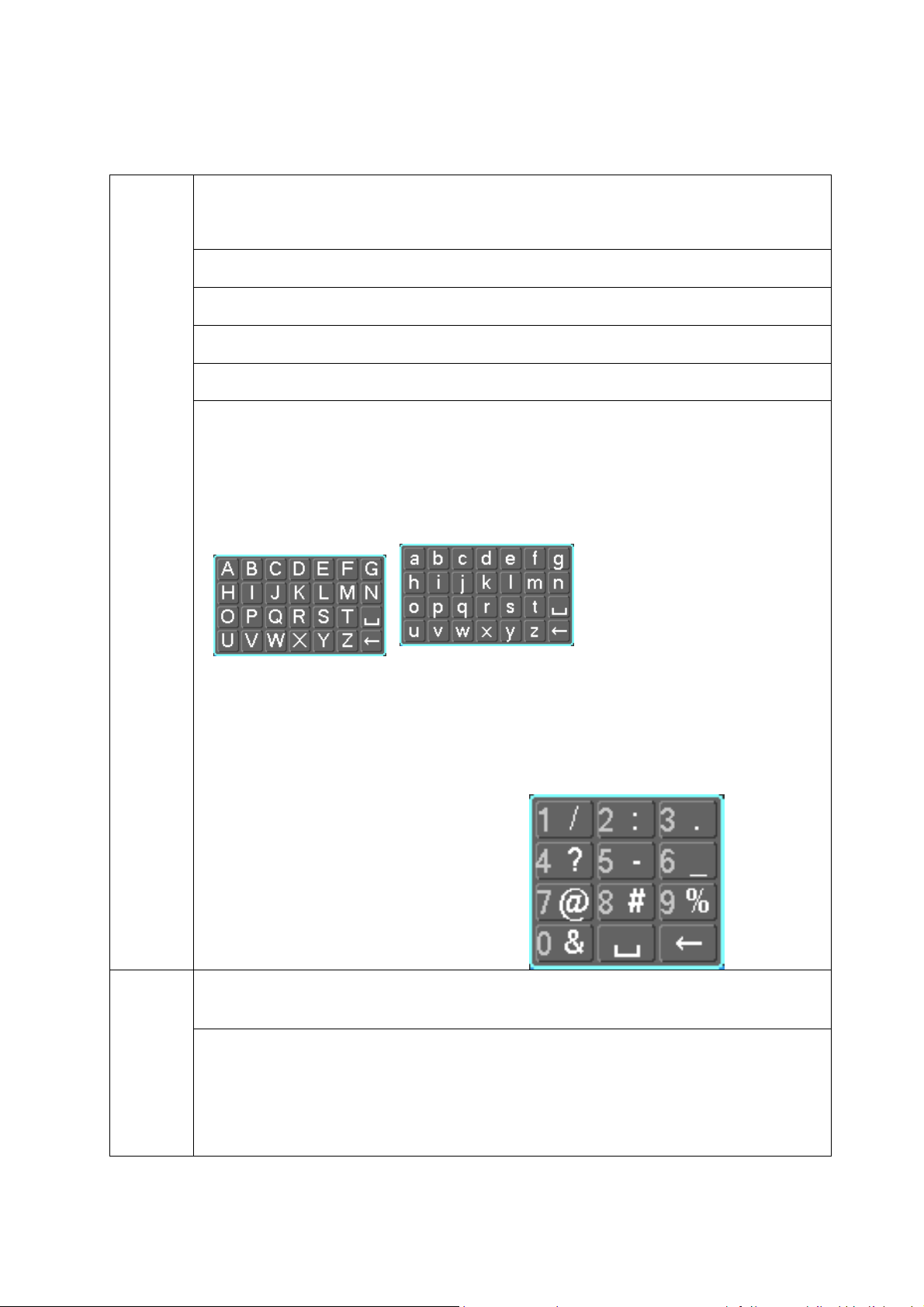
2.5 Maussteuerung (über die Fernbedienung)
Links
auf
Maus-
Taste
klicken
Wenn nicht eingeloggt, öffnet das System ein Passworteingabekästchen.
Im Echtzeitüberwachungsmodus, können Sie zum Hauptmenü gehen.
Menüelement ausgewählt: Linker Mausklick, um den Menüinhalt anzusehen.
Setzen Sie den Steuervorgang um.
Ändern Sie das Kontrollkästen oder den Bewegungserkennungsstatus.
Klicken Sie auf das Kombikästchen, um die Drop-Down-Liste zu öffnen.
Im Eingabekästchen Eingabemethoden auswählen. Linker Klick auf entsprechende
Panel-Taste, dann können numerische/ Englisch Zeichen eingegeben werden
(klein/groß). Hier
Im englischen Eingabemodus: _steht für Eingabe eines Backspace-Symbols und
steht für das Löschen von vorherigen Zeichen.
← steht für Backspace-Taste. _ steht für Leertaste.
←
Linker
Doppel-
Maus-
Im numerischen Eingabemodus: _ steht leer
vorherigen Numerale.
Bei der Eingabe eines Sonderzeichens, können Sie auf die entsprechende Numerale
auf der Frontplatte der Eingabe klicken. Zum Beispiel, klicken Sie auf Numeral 1,
dann können Sie
Bildschirmanzeige klicken.
Setzen Sie den Sondersteuerungsvorgang wie den Doppelklick auf ein Element in der
Dateiliste um, um das Video wiederzugeben.
Im Mehrfenstermodus, machen Sie einen Doppelklick auf einen Kanal, zur Ansicht im
ganzen Fenster.
„/“ eingeben oder direkt auf die Numerale auf der Tastatur der
← steht für das Löschen der
Tasten-
Klick
Machen Sie erneut einen doppelten Linksklick auf das Video, um zum vorherigen
Mehrfenstermodus zurückzugehen.
16
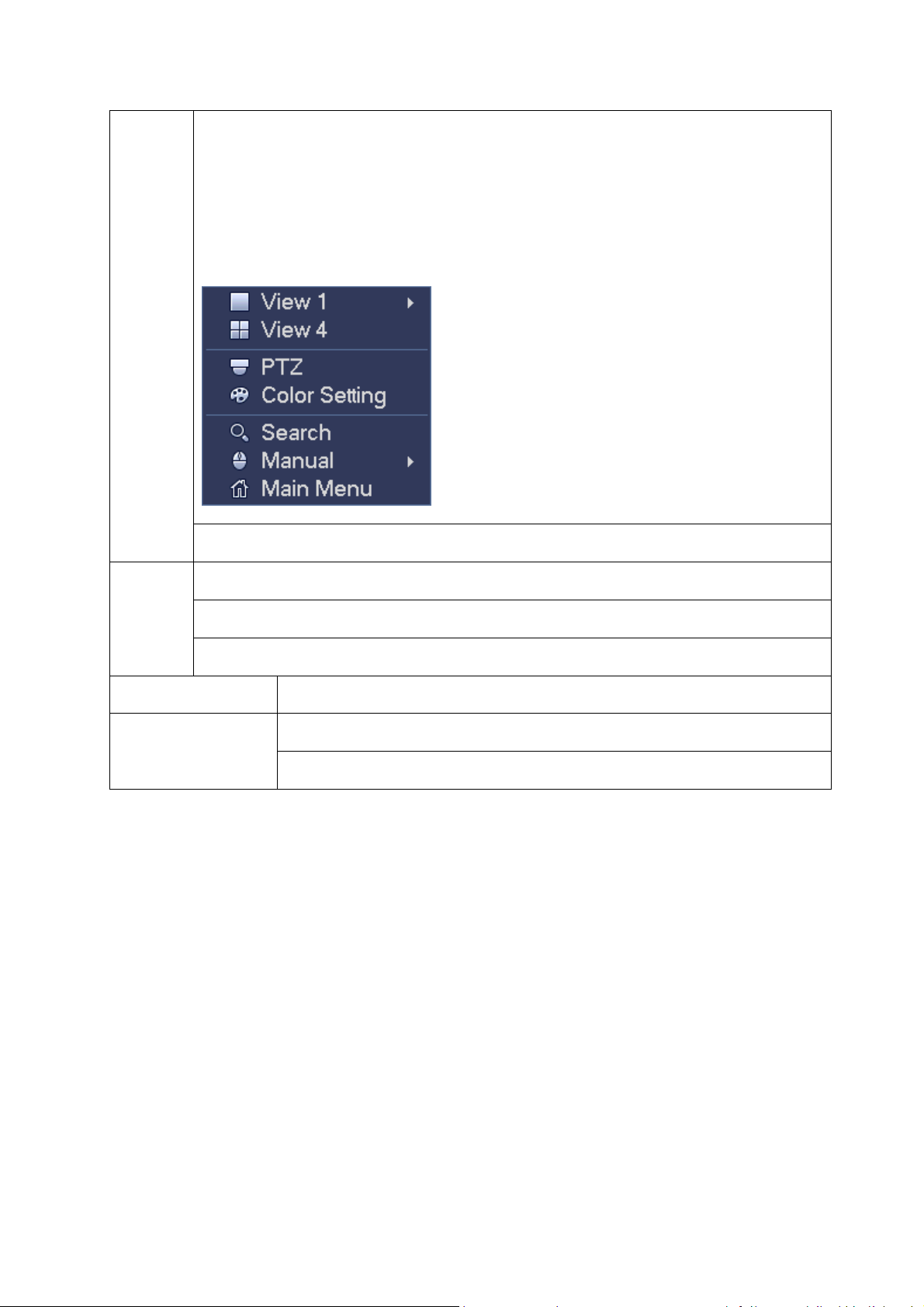
Rechts
auf
Im Echtzeitüberwachugnsmodus öffnet sich ein Kontextmenü: Ein-Fenster,
Mehrfenster, Vier-Fenster, Neun-Fenster und Sechzehn-Fenster, Pan/Tilt/Zoom, color
setting, search, Aufnahme, Alarmeingang, Alarmausgang, main menu.
Maus-
Taste
klicken
Mittlere
Taste
drücken
Unter denen Pan/Tilt/Zoom und color setting für den aktuell ausgewählten Kanal gilt.
Wenn Sie im Mehrfenstermodus sind, schaltet das System automatisch zum
entsprechenden Kanal.
Schließen Sie den aktuellen Modus, ohne die Änderungen zu speichern.
Im numerischen Eingabekästchen: Numerischen Wert erhöhen oder verringern.
Schalten Sie die Elemente im Kontrollkästchen um.
Seite nach oben oder Seite nach unten
Maus bewegen Wählen Sie die aktuelle Steuerung oder bewegen Sie die Steuerung
Maus ziehen Wählen Sie die Bewegungserkennungszone
Wählen Sie die Privatsphärenmaskenzone.
17

3 Installation und Anschlüsse
Hinweis: Alle Installationen und Vorgänge hier sollten Ihren lokalen elektrischen
Sicherheitsvorschriften entsprechen.
3.1 Überprüfung des unverpackten DVR
Wenn Sie den DVR vom Spediteur erhalten, überprüfen Sie, ob es einen sichtbaren Schaden gibt.
Die für die Verpackung des DVR verwendeten Schutzmaterialien können die meisten zufälligen
Zusammenstöße während des Transports schützen. Dann können Sie den Kasten öffnen, um
das Zubehör zu überprüfen. Überprüfen Sie die Elemente gemäß der Liste. Abschließend
können Sie die Schutzfolie des DVR entfernen.
3.2 Über die Frontplatte und die Rückplatte
Das Typenschild auf der Frontplatte ist sehr wichtig; überprüfen Sie es gemäß Ihres
Bestellscheins. Das Etikett auf der Rückplatte ist auch sehr wichtig. Normalerweise müssen Sie
die Seriennummer angeben, wenn wir Ihnen den Kundendienst anbieten.
3.3 HDD-Installation
Sie können sich auf den Anhang für die empfohlene HDD-Marke beziehen. Verwenden Sie eine
HDD von 7200U/min oder größer. Folgen Sie den nachstehenden Anweisungen, um die
Festplatte zu installieren. Alle nachstehend aufgelisteten Zahlen dienen nur als Referenz.
Leichte Unterschiede könnten auf der Front- oder Rückplatte zu finden sein.
3.3.1 Mini-Sicherheits-Kit PRO HD720P TX-49
Die Serie DVR verfügt über eine SATA-HDD.
Diese Serie DVR verfügt nur über eine 2,5-Zoll-SATA-HDD. Verwenden Sie eine HDD von
7200U/min oder größer. Sie können sich auf das Benutzerhandbuch für die empfohlene HDDMarke beziehen. Alle hier aufgelisteten Zahlen dienen nur als Referenz.
Folgen Sie den nachstehend aufgelisteten Anweisungen, um die Festplatte zu installieren.
,1 Ziehen Sie die HDD-
○
Halterung aus
,2Stellen Sie sicher, dass die
○
HDD-Metalloberfläche nach oben
zeigt und setzen SIe dann die
HDD horizontal in die Halterung.
Wenn die HDD in der richtigen
Position ist, können die Säulen
auf den zwei Seiten die
Schraubenlöcher der HDD
blockieren, um sie zu sichern.
,3 Setzen Sie die HDD in
○
das Gerät.
18
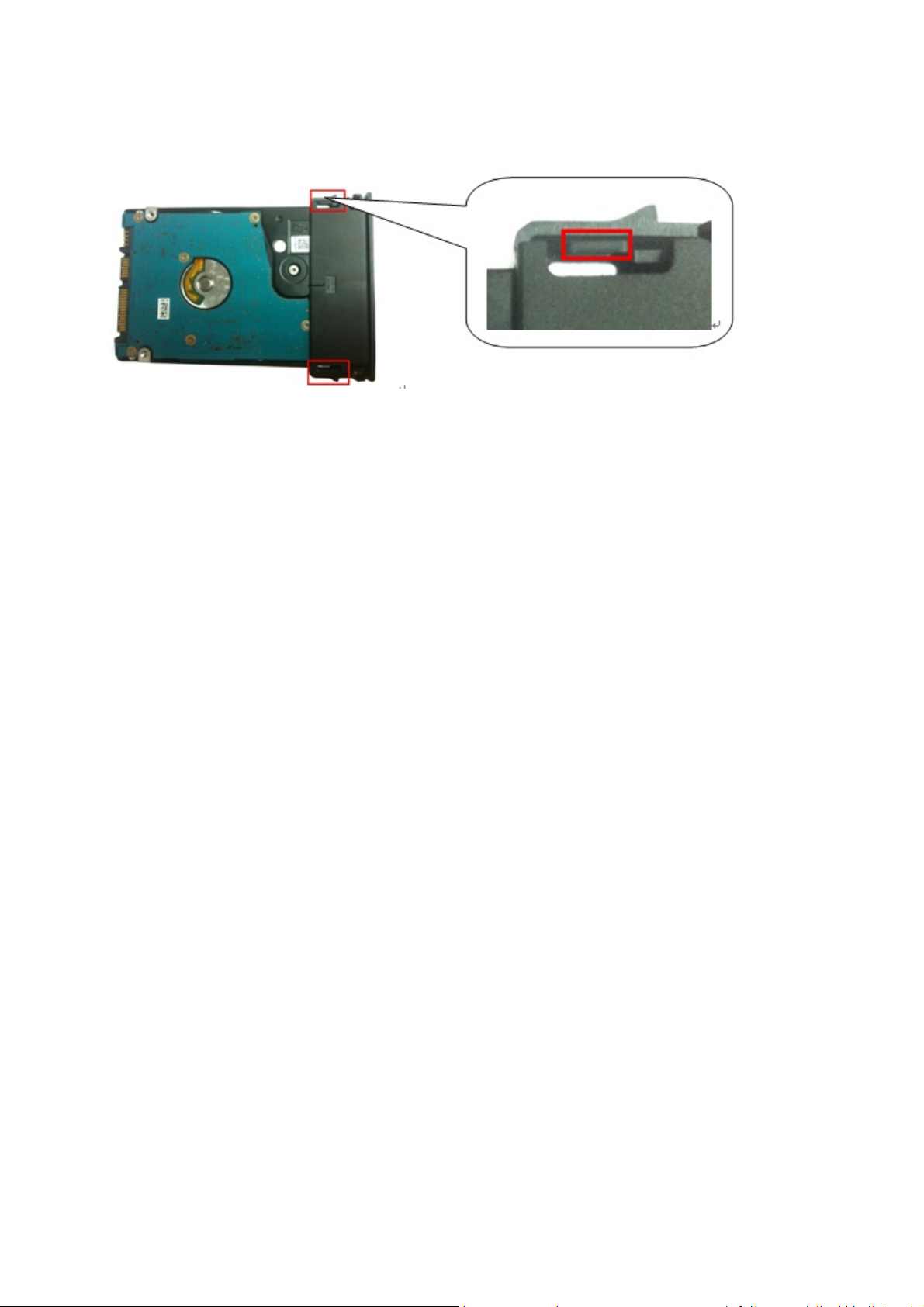
Wenn Sie die HDD entfernen, siehe folgende Abbildung, um die Feder hochzuziehen
und entfernen Sie dann die HDD.
Abbildung 3-1
Wichtig:
Sie können das HDD-Datenkabel und dann das Stromkabel verbinden und dann befestigen
Sie die HDD in dem Gerät.
Achten Sie auf die Frontabdeckung. Das vertikale Schiebe-Design wird übernommen. Sie
müssen erst den Clip drücken und dann ablegen.
3.4 Verbindung der Stromversorgung
Überprüfen Sie, ob die Eingangsspannung und die Netztaste des Geräts übereinstimmen oder
nicht.
Wir empfehlen, dass Sie UPS verwenden, um einen stetigen Betrieb zu garantieren, DVR
Lebensdauer und andere Peripherieausrüstungen betrieben solche Kameras.
3.5 Verbindung des Videoeingangs und der Ausgangsgeräte
3.5.1 Verbindung des Videoeingangs
Die Videoeingangsschnittstelle ist BNC. Das Eingangsvideoformat umfasst: PAL/NTSC BNC
B
(1.0V
Das Videosignal sollte mit Ihren nationalen Standards übereinstimmen. Das Eingangsvideosignal
sollte hohen SNR, geringe Verzerrung, geringe Störung, natürliche Farbe und geeignete
Helligkeit haben.
Garantiert die Stabilität und Zuverlässigkeit des Kamerasignals:
Die Kamera sollte an einem kühlen, trockenen Ort weg von direktem Sonnenlicht oder starkem
Licht, entflammbaren, explosiven Substanzen und etc. installiert werden. Die Kamera und das
DVR sollten die gleiche Erdung haben, um den normalen Betrieb der Kamera sicherzustellen.
Garantiert Stabilität und Zuverlässigkeit der Übertragungsleitung
verwenden Sie hohe Qualität, Sound verschirmtes BNC. Wählen Sie ein geeignetes BNC-Modell
gemäß der Übertragungsreichweite. Wenn die Reichweite zu weit ist, sollten Sie ein verdrilltes
Doppelkabel und Sie können Video-Kompensierungsgerät hinzufügen oder Glasfaserleiter
verwenden, um die Videoqualität sicherzustellen Sie sollten das Videosignal fern von starker
elektromagnetischer Störung halten, besonders von hoher Spannung.
P- P ,
B75Ω.)
BTTTB
19
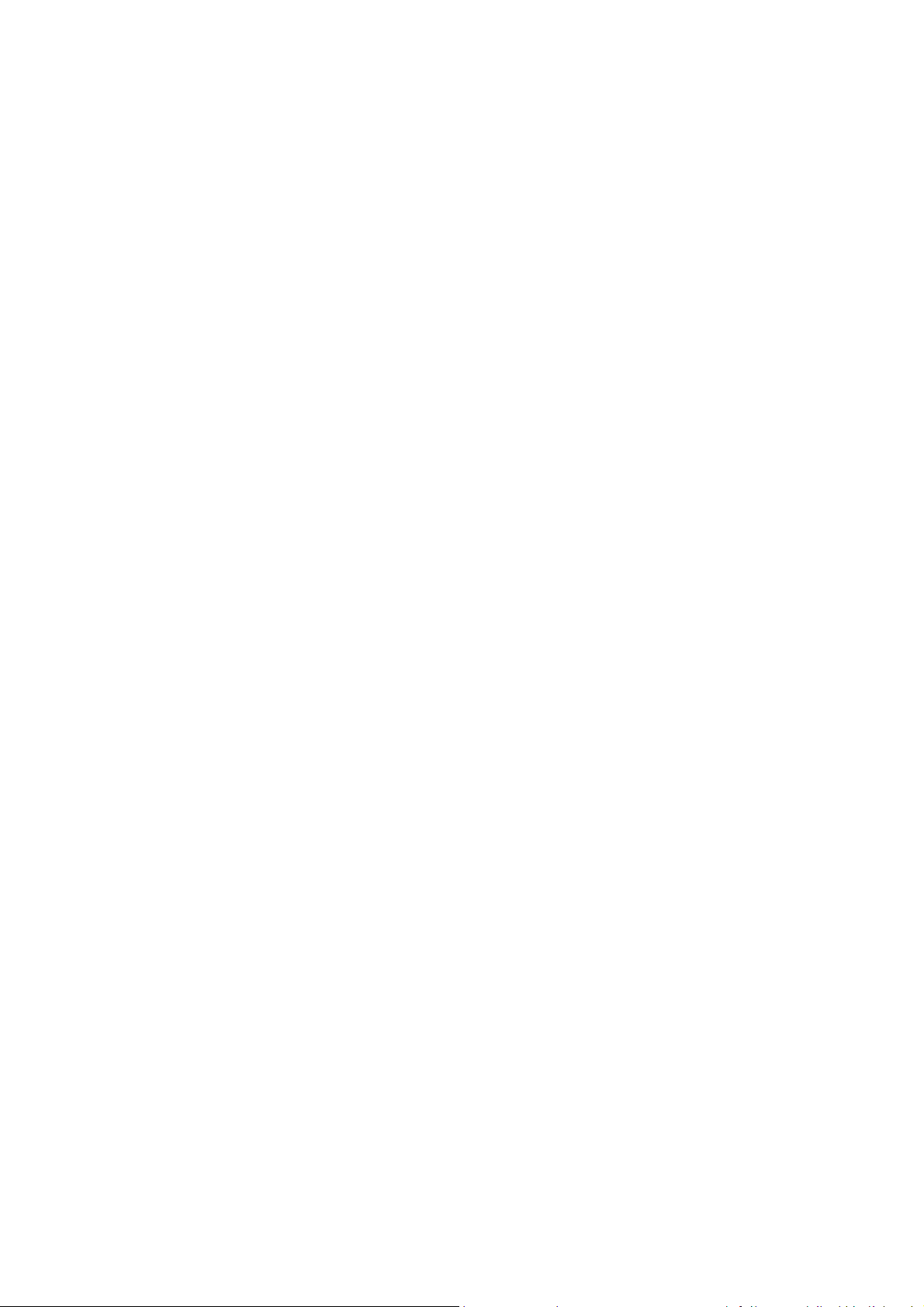
Halten Sie Anschlusslaschen in gutem KontaktBTTTB Die Signalleitung und der verschirmte Draht
sollten befestigt und in guter Verbindung sein. Vermeiden Sie eine trockene Verbindung,
Überlappungsschweißung und Oxidation.
3.5.2 Verbindung des Videoausgangs
Der Videoausgang umfasst einen BNC(PAL/NTSC1.0V
und einen HDMI-Ausgang. Das System unterstützt BNC-, VGA- und HDMI-Ausgang gleichzeitig.
Wenn Sie einen PC-Monitor verwenden, achten Sie beim Austausch des Monitors auf die
folgenden Punkte:
Um das Altern zu verzögern, lassen Sie den PC-Monitor nicht über längere Zeit laufen.
Durch regelmäßige Entmagnetisierung wird das Gerät den richtigen Status behalten.
Halten Sie den Monitor fern von Geräten mit starken elektromagnetischen Störungen.
Die Verwendung eines TV als Ausgabegerät ist keine zuverlässige Ersatzmethode. Sie müssen
zudem die Betriebsstunden reduzieren und die Störung von der Stromversorgung und anderen
Geräten steuern. Der TV mit geringer Qualität könnte zu einem Geräteschaden führen.
,75Ω)Ausgang, einen VGA-Ausgang
P-P
3.6 Verbindung des Audioein- & -ausgang, bidirektionales Audio
3.6.1 Audioeingang
Dieser Audioeingangsanschluss der Serienprodukte adoptiert den BNC-Anschluss. Aufgrund der
hohen Impedanz des Audioeingangs, verwenden Sie eine Tonaufnahme. Audioübertragung ist
ähnlich der Videoübertragung. Versuchen Sie eine Störung, trockene Verbindung, losen Kontakt
zu vermeiden und er sollte von hoher Spannung ferngehalten werden.
3.6.2 Audioausgang
Der Audioausgangs-Signalparameter ist normalerweise über 200mv 1KΩ (BNC oder RCA). Er
kann sich direkt mit einem Kopfhörer mit geringer Impedanz, einer aktiven Soundbox oder
Verstärkerantriebsaudio-Ausgangsgerät verbinden. Wenn die Soundbox und die Aufnahme nicht
räumlich getrennt werden können, ist es leicht ein Quietschen hervorzurufen. In diesem Fall
können sie die folgenden Maßnahmen ergreifen:
Verwenden Sie eine bessere Tonaufnahme mit besserer leitender Eigenschaft.
Reduzieren Sie die Lautstärke der Soundbox.
Die Verwendung von mehr schalldämpfenden Materialien zur Gestaltung können das
Sprachecho reduzieren und die akustische Umgebung verbessern.
Passen Sie die Anordnung an, um ein Quietschen zu vermeiden.
3.7 Alarmeingang und -ausgang Verbindung
Leden Sie folgenden vor der Verbindung.
1. Alarmeingang
a. Stellen Sie sicher, dass der Alarmeingangsmodus Erdungsalarmeingang ist.
b. Ein Erdungssignal wird für den Alarmeingang benötigt.
c. Der Alarmeingang benötigt das Spannungssignal mit niedrigem Niveau.
d. Der Alarmeingangsmodus ist entweder NC (Normal geöffnet) oder NO (Normal geschlossen)
e. Wenn Sie zwei DVRs verbinden oder einen DVR und ein anderes Gerät verbinden, verwenden
Sie ein Relais um sie zu trennen.
20

2. Alarmausgang
Der Alarmausgangsanschluss sollte nicht direkt mit hoher Strombelastung verbunden sein (Sie
sollte weniger als 1A sein), um Hochstrom zu vermeiden, der zu einem Relaisschaden führen
könnte. Verwenden Sie den Co-Schütz, um die Verbindung zwischen dem
Alarmausgangsanschluss und der Last durchzuführen.
3. Wie man den PTZ-Decoder verbindet
a. Stellen Sie sicher, dass der Decoder die gleiche Erdung mit DVR hat, ansonsten können Sie
nicht den PTZ steuern. Abgeschirmter verdrillter Draht wird empfohlen und die abgeschirmte
Schicht wird verwendet zur Verbindung mit der Erdung.
b. Vermeiden Sie Hochspannung. Stellen Sie richtige Verdrahtung und einiger
Gewitterschutzmaßnahmen sicher.
c. Für zu lange Signaldrähte, sollte 120Ω parallel zwischen A, B Leitungen am hinteren Ende
verbunden sein, um Reflektion zu reduzieren und die Signalqualität zu garantieren.
d.
“485 A, B” des DVR können nicht parallel mit dem “485 Anschluss” eines anderen Geräts
verbunden werden.
e. Die Spannung zwischen A,B Leitungen des Decoders sollte weniger als 5v sein.
4. Stellen Sie sicher, dass das Frontendgerät sollte einwandfrei geerdet sein.
Falsche Erdung könnte zu einem Chipschaden führen.
3.7.1 Alarmausgangs- Anschluss
Bietet externen Strom für ein externes Alarmgerät.
Um eine Überlast zu vermeiden, lesen Sie das folgende Relaisparameterblatt sorgfältig.
RS485 A/B Kabel ist für das A/B Kabel des PTZ-Decoders.
T+,T-,R+,R- sind Vierleiter-Doppelduplex RS485-Anschlüsse.
T+ T-: Ausgangsleiter
R+ R-: Eingangsleiter
Relaisspezifikation
Modell:
Material des
Kontakts
Leistung
(Widerstandslast)
Isolierung Zwischen Kontakten mit
JRC-27F
Silber
Nennschalterkapazität 30VDC 2A, 125VAC 1A
Maximale Schalterleistung 125VA 160W
Maximale Schalterspannung 250VAC, 220VDC
Maximaler Schalterstrom 1A
gleicher Polarität
Zwischen Kontakten mit
unterschiedlicher Polarität
Zwischen Kontakt und
Wicklung
1000VAC 1Minute
1000VAC 1Minute
1000VAC 1Minute
21
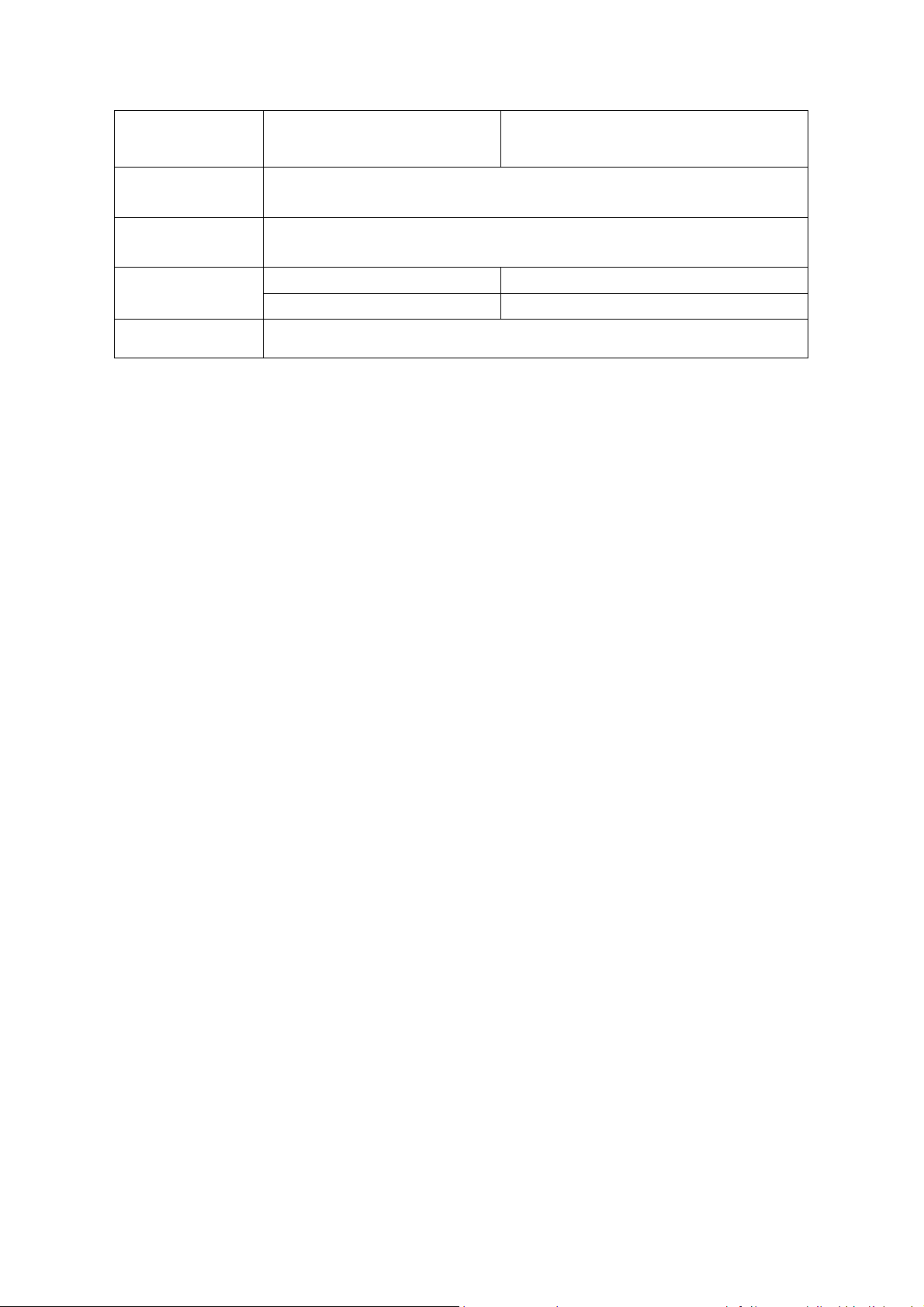
Stoßspannung Zwischen Kontakten mit
gleicher Polarität
Länge der
Öffnungszeit
Länge der
Schließungszeit
Langlebigkeit
Temperatur -40Ԩ ~+70Ԩ
3ms max.
3ms max.
Mechanisch 50×106 Mal (3Hz)
Elektrisch 200×103 Mal (0,5Hz)
1500V (10×160us)
3.8 Andere Schnittstellen
Es gibt immer noch andere Schnittstellen auf dem DVR, wie den USB-Anschluss.
22
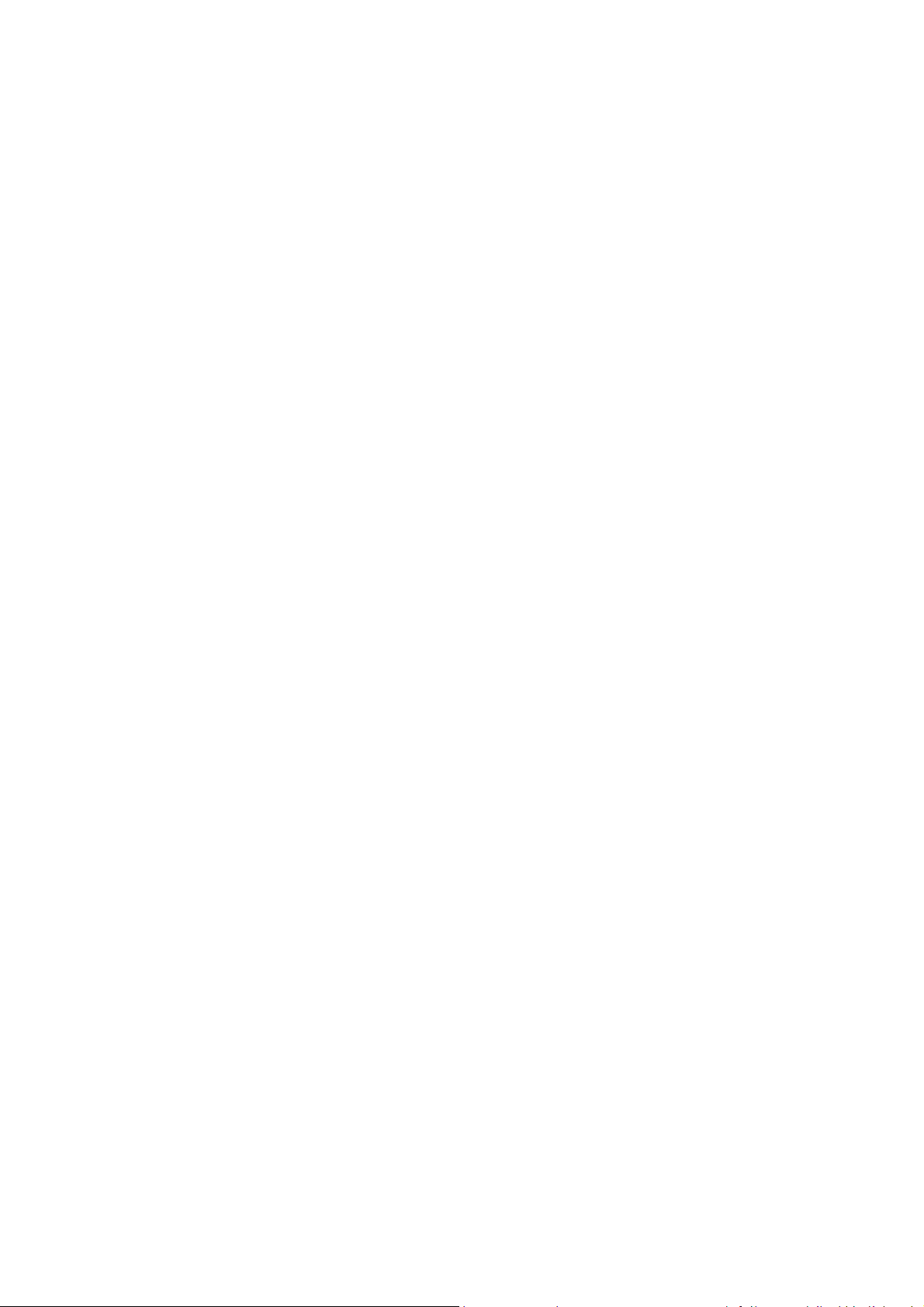
4 Übersicht der Navigation und Steuerungen
4.1 Hochfahren und Herunterfahren
4.1.1 Hochfahren
Stellen Sie vor dem Hochfahren sicher, dass:
Die Nenneingangsspannung mit der Strom ein-aus Taste des Geräts übereinstimmen.
Stellen Sie sicher, dass die Stromdrahtverbindung OK ist. Klicken Sie dann auf die Strom
ein-aus Taste.
Verwenden Sie immer den stabilen Strom, wenn notwendig ist UPS eine beste alternative
Maßnahme.
Folgen Sie den nachstehend aufgelisteten Schritten, um das Gerät hochzufahren.
Verbinden Sie das Gerät mit dem Monitor und verbinden Sie dann eine Maus.
Verbindung des Stromkabels.
Klicken Sie auf die Stromtaste auf der Front- oder Rückplatte und fahren Sie dann das Gerät
hoch. Nachdem das Gerät hochgefahren ist, ist das System standardmäßig im
Mehrkanalanzeigenmodus.
4.1.2 Herunterfahren
Hinweis
Wenn Sie das entsprechende Dialogfeld anklicken,
nicht direkt auf die Strom ein-aus Taste.
Ziehen Sie nicht das Stromkabel oder klicken Sie auf die Strom ein-aus Taste, um das Gerät
direkt herunterzufahren, wenn das Gerät in Betrieb ist (besonders bei der Aufnahme.)
Es gibt immer drei Arten zum ausloggen.
a) Hauptmenü (EMPFOHLEN)
Vom Menu->Shutdown, wählen Sie shutdown von der Dropdown-Liste.
Klicken Sie auf die Schaltfläche OK und Sie können sehen, wie das Gerät herunterfährt.
b) Von dem Strom ein-aus Taste auf der Frontplatte oder der Fernbedienung.
Drücken Sie den Strom ein-aus Taste auf der DVR-Frontplatte oder der Fernbedienung für
mehr als 3 Sekunden, um das Gerät herunterzufahren.
c) Von der Strom ein-aus Taste auf der Rückplatte.
“System is shutting down…” Klicken Sie
4.1.3 Automatische Fortsetzung nach Stromausfall
Dann System kann automatisch ein Video sichern und den vorherigen Betriebsstatus nach
einem Stromausfall fortsetzen.
4.1.4 Schaltfläche Batterie Ersetzen
Stellen Sie sicher, dass Sie wenn möglich das gleiche Batteriemodell verwenden.
Wir empfehlen, die Batterie regelmäßig (wie z.B. einmal im Jahr) zu ersetzen, um
Systemzeitgenauigkeit zu garantieren.
Hinweis: Vor dem Ersatz, speichern Sie das System-Setup, ansonsten können die
Daten komplett verloren gehen!
4.2 Inbetriebnahme-Assistent
Nachdem das Gerät erfolgreich hochgefahren ist, geht es zum Inbetriebnahme-Assistenten.
Klicken Sie auf die Schaltfläche Cancel/Next , Sie können sehen, wie das System zu LoginOberfläche geht.
23
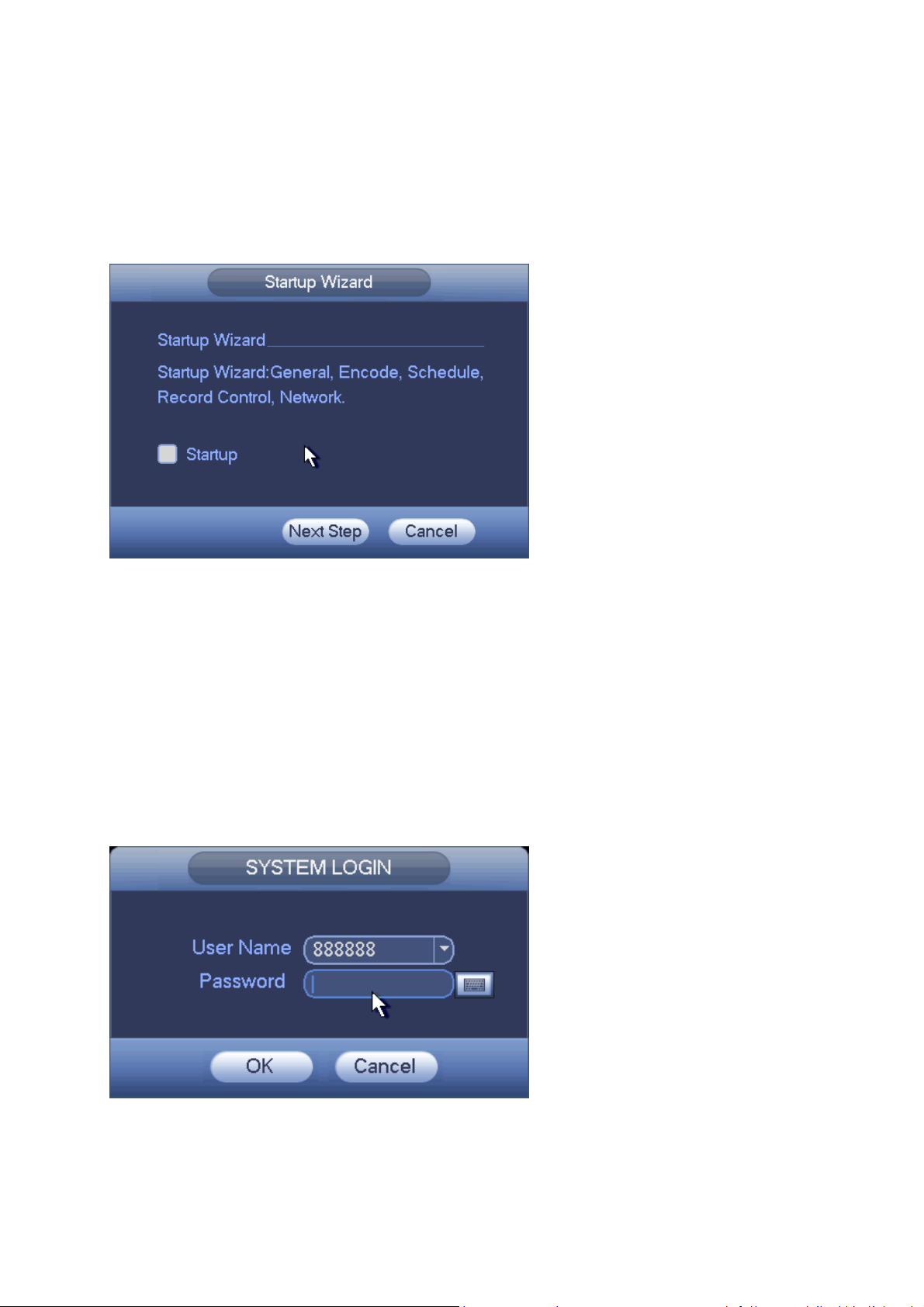
Tipps
Setzen Sie hier das Häkchen an der Schaltfläche Startup , das System geht erneut in den
Inbetriebnahme-Assistenten, wenn es das nächste Mal hochfährt.
Machen Sie das Häkchen an der Schaltfläche Startup rückgängig, das System geht direkt zur
Login-Oberfläche, wenn es das nächste Mal hochfährt.
Abbildung4‐1
Klicken Sie auf die Schaltfläche Abbrechen oder die Schaltfläche Next Step, das System geht zur
Login-Oberfläche. Siehe Abbildung 4-2.
Das System besteht aus vier Konten:
Username: admin. Password: admin. (Administrator, Lokal und Netzwerk)
Username: 888888. Password: 888888. (nur Administrator, Lokal)
Username: 666666. Password: 666666 (Ein Benutzer mit geringer Autorität, der nur
überwachen, wiedergeben sichern und etc. kann.)
Username: default. Password: default (verdeckter Benutzer). Verdeckter Benutzer
ist nur für den Systeminnenbereich und kann nicht gelöscht werden. Wenn es keinen
eingeloggten Benutzer gibt, loggt sich der Benutzer
einige Rechte wie Überwachung für diesen Benutzer einstellen, damit Sie einige
Kanalansichten ohne Login ansehen können.
“Default” automatisch ein. Sie können
“default”
Abbildung4‐2
Hinweis: Ändern Sie aus Sicherheitsgründen Ihr Passwort nach Ihrem ersten Login.
Innerhalb von 30 Minuten wird ein dreimaliger Login Fehler zum Systemalarm und ein fünfmaliger
Login Fehler zur Kontosperre führen!
24
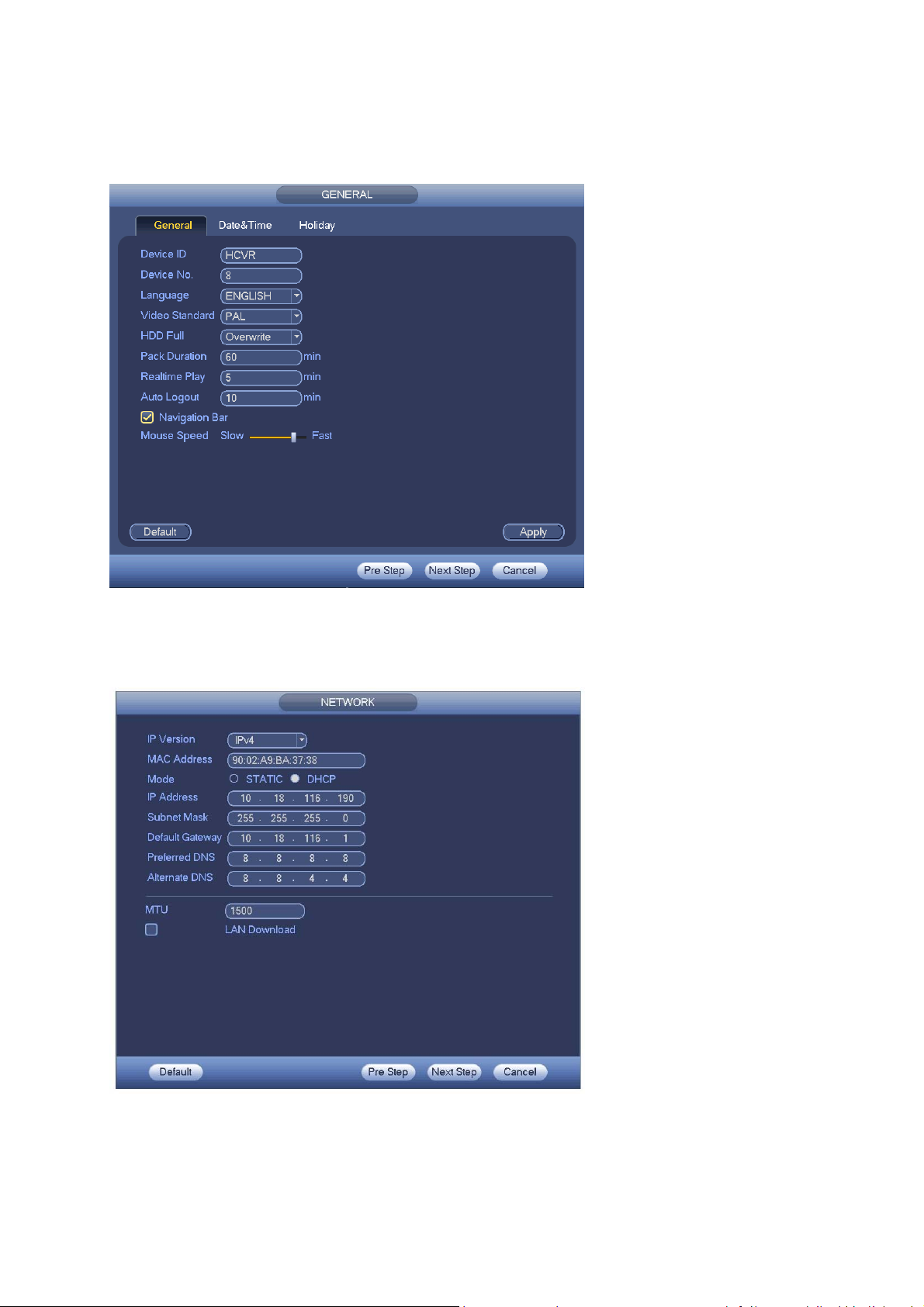
Auf Schaltfläche OK, Sie können zur allgemeinen Oberfläche gehen. Siehe Abbildung 4-3.
Für detaillierte Informationen, siehe Kapitel 4.10.5.1.
Abbildung 4-3
Auf Schaltfläche Next, Sie können zur Netzwerkoberfläche gehen. Siehe Abbildung 4-4.
Für detaillierte Informationen, siehe Kapitel 0.
Abbildung 4-4
Klicken Sie auf die Schaltfläche Next, Sie können zur Planungsoberfläche gehen. Siehe
Abbildung 4-5.
Für detaillierte Informationen, siehe Kapitel 4.10.4.1.1.
25

Abbildung 4-5
Klicken Sie auf die Schaltfläche Finish, das System öffnet ein Dialogfenster. Klicken Sie auf die
Schaltfläche OK, der Inbetriebnahme Assistent ist abgeschlossen. Siehe Abbildung4‐6.
Abbildung 4-6
4.3 Manuelle Aufnahme
4.3.1 Liveansicht
Nachdem Sie sich eingeloggt haben, befindet sich das System im Liveansichtsmodus. Sie
können das Datum, die Zeit, den Kanalnamen und die Fensternummer. des Systems sehen.
Wenn Sie das Datum und die Zeit des Systems sehen wollen, siehe allgemeine Einstellungen
(Main Menu->Setting->System->General). Wenn Sie den Kanalnamen ändern wollen, Siehe
Anzeigeneinstellungen (Main Menu->Camera->CAM name).
1
2
Aufnahmestatus
Bewegungserkennung
3
4
Videoverlust
Kamerasperre
26
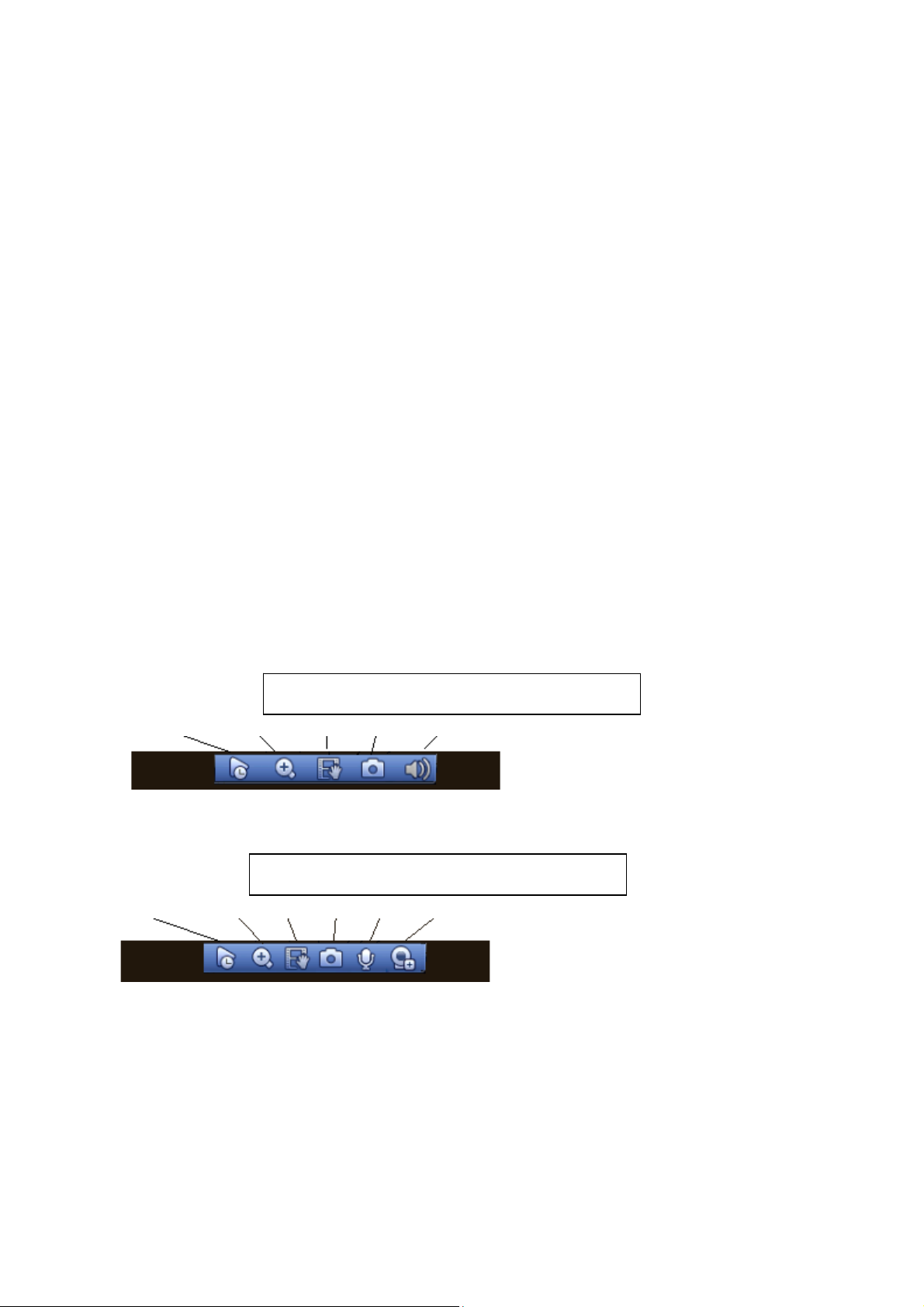
Tipps
Vorschau ziehen: Wenn sie die Position von Kanal 1 und Kanal 2 ändern wollen, wenn
Sie eine Vorschau ansehen, können Sie einen linken Mausklick im Kanal 1 machen und
dann zu Kanal 2 ziehen, die Maus loslassen und dann können Sie die Positionen von
Kanal 1 und Kanal 2 umschalten.
Verwenden Sie die mittlere Maustaste, um die Fensteraufteilung zu steuern. Sie können
die mittlere Maustaste verwenden, um die Anzahl der Fensteraufteilungen zu schalten.
Vorschausteuerung: verfügt über die folgenden Eigenschaften.
Unterstützt Vorschauwiedergabe.
Auf dem Desktop Vorschau, kann das System 5-60 Minuten vorherigen Aufnahme
des aktuellen Kanals wiedergeben. Gehen Sie zum Main Menu->General, um die
Echtzeit-Wiedergabezeit einzustellen.
Unterstützt die Funktion Drag & Play. Sie können Ihre Maus verwenden, um eine
beliebige Wiedergabe-Startzeit auszuwählen.
Unterstützt die Funktionen Wiedergabe, Pause und Schließen.
Im Augenblick unterstützt das System nicht die Funktionen langsame Wiedergabe
und Wiedergabe rückwärts.
Unterstützt die Funktion digitaler Zoom.
Unterstützt die Funktion Echtzeit-Backup.
Sie können die nachstehend aufgelisteten Inhalten folgen für die Betriebsanweisung.
Vorschausteuerungs-Oberfläche: Bewegen Sie Ihre Maus zur oberen Mitte des Videos
Ihres aktuellen Kanals, Sie können sehen, dass das System die VorschausteuerungsOberfläche öffnen. Siehe Abbildung 4-7 und Abbildung 4-8. Wenn Ihre Maus länger als 6
Sekunden in diesem Feld bleibt und nicht in Betrieb ist, verschwindet die Steuerleiste
automatisch.
12345
Abbildung 4-7 Analoger Kanal
123467
Abbildung 4-8 Digitaler Kanal
1) Echtzeitwiedergabe
Dient zur Wiedergabe der Aufnahme der vorherigen 5-60 Minuten des aktuellen Kanals.
Gehen Sie zum Main menu->Setting->->System->General, um die Echtzeit-Wiedergabezeit
einzustellen. Das System könnte ein Dialogfeld öffnen, wenn es keine derartige Aufnahme
auf dem aktuellen Kanal gibt.
2) Digital-Zoom
Dient zum zoomen in einer spezifizierten Zone des aktuellen Kanals. Es unterstützt den
Zoom in der Mehrkanal-Funktion.
27
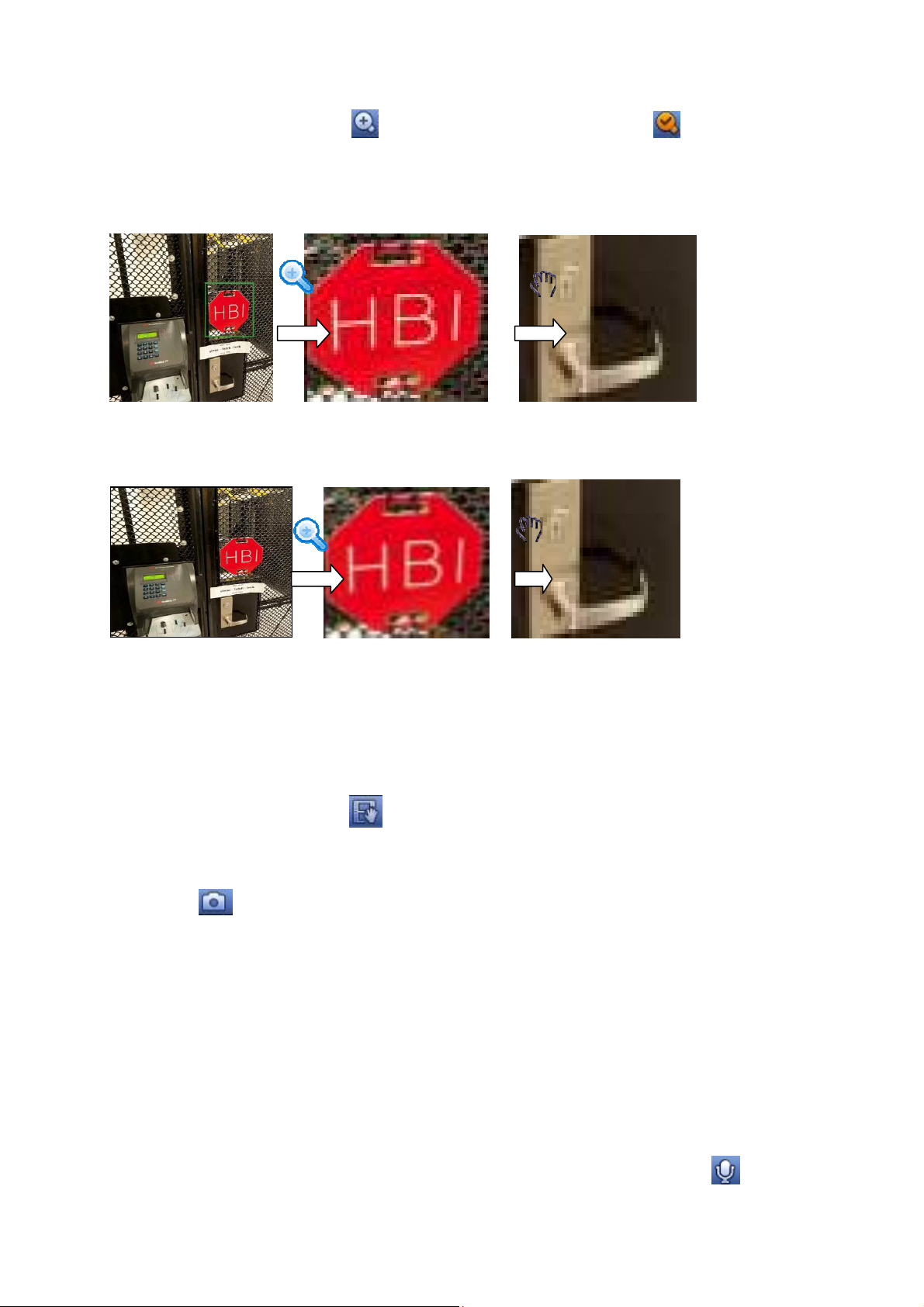
Klicken Sie auf die Schaltfläche , die Schaltfläche wird angezeigt als .
Es gibt immer zwei Arten zum heran zoomen.
Ziehen Sie die Maus, um eine Zone auszuwählen, Sie können eine Oberfläche sehen,
die angezeigt wird als Abbildung 4-9.
Abbildung 4-9
Setzen Sie die mittlere Schaltfläche in die Mitte der Zone, die Sie heran zoomen wollen
und bewegen Sie die Maus, Sie können eine Oberfläche sehen, die wie in Abbildung
angezeigt wird.
4-10
Abbildung 4-10
Machen Sie einen Rechtsklick auf die Maus, um den Zoom abzubrechen und zur
ursprünglichen Oberfläche zurückzugehen.
3) Manuelle Aufnahmefunktion
Dient zur Sicherung des Videos des aktuellen auf dem USB-Gerät. Das System kann nicht
das Mehrkanalvideo gleichzeitig sichern.
Klicken Sie auf die Schaltfläche
und das System stoppt die Aufnahme. Sie können die Aufnahmedatei auf der Flash Disk finden.
4) Manueller Schnappschuss
Klicken Sie
auf dem USB-Gerät oder der HDD gespeichert. Sie können zur Suchoberfläche gehen (Kapitel
4.8.1), um es anzusehen.
5) Stumm (Nur für analogen Kanal)
Zur Stummschaltung anklicken. Klicken Sie erneut, um die Audiofunktion bei der Vorschau zu
aktivieren.
Beachten Sie, dass diese Funktion nur für den Ein-Fenstermodus oder das Maxi-Fenster des
8-Fenster-Modus ist.
,um 1-5 Mal einen Schnappschuss aufzunehmen. Die Schnappschussdatei wird
, das System beginnt mit der Aufnahme. Klicken Sie erneut
6) Bidirektionales Gespräch (Nur für digitalen Kanal)
Wenn das verbundene Frontendgerät die Funktion bidirektionales Gespräch unterstützt,
können Sie auf diese Schaltfläche klicken. Klicken Sie auf die Schaltfläche
, um die
28
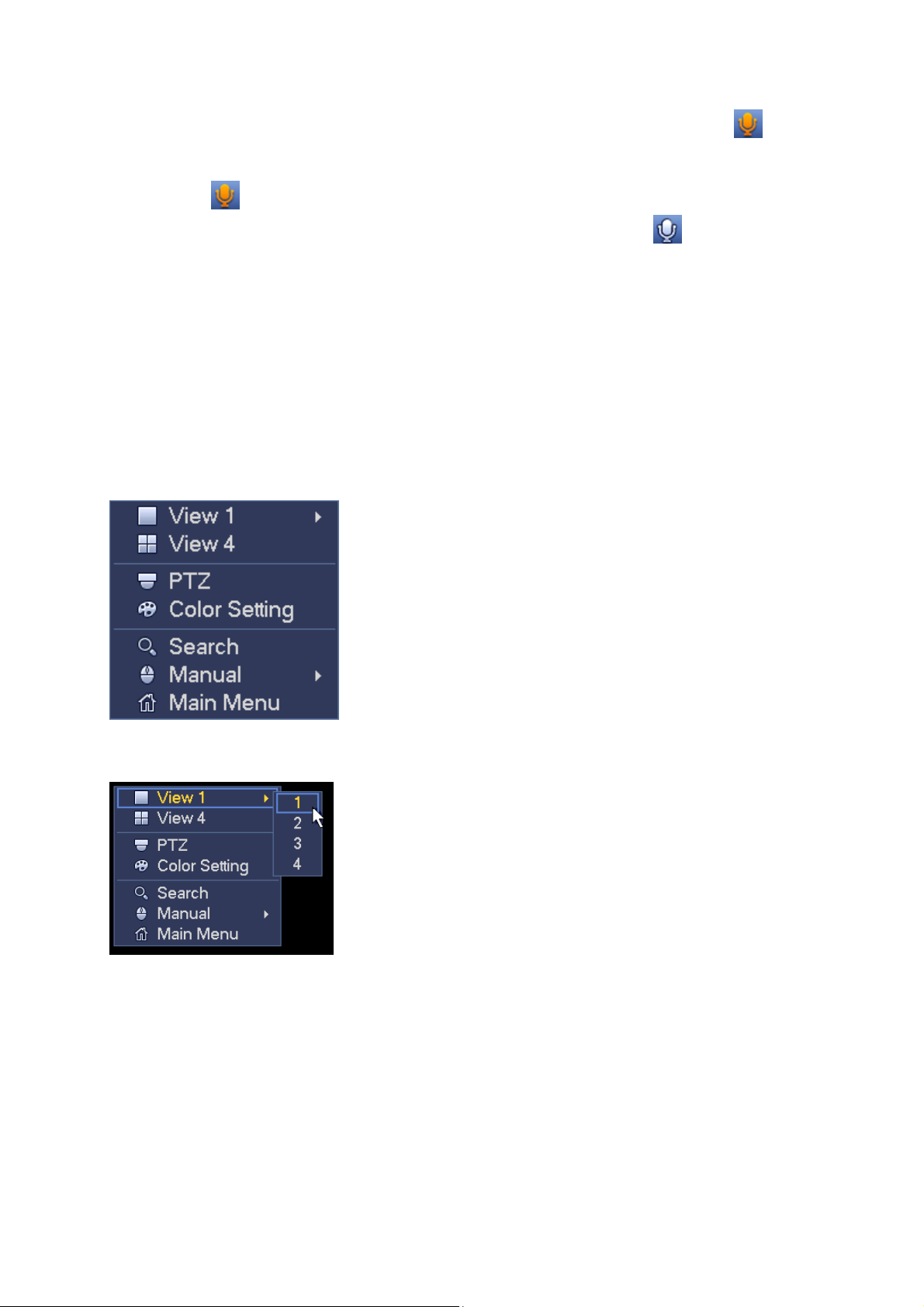
Funktion bidirektionales Gespräch zu starten, das Symbol wird nun angezeigt als . Jetzt
werden die restlichen Schaltflächen bidirektionales Gespräch des digitalen Kanals auch null.
Klicken Sie
Schaltflächen bidirektionales Gespräch anderer digitaler Kanäle werden
7) Ferngesteuertes Gerät (Nur für digitalen Kanal): Kontextmenü. Klicken Sie auf das
Kontextmenü, um zur Oberfläche des ferngesteuerten Geräts zu gehen, um ein
ferngesteuertes Gerät hinzuzufügen/zu löschen oder die entsprechende Information
anzusehen. Siehe Kapitel 4.10.1.1.1 für detaillierte Information.
erneut, Sie können das bidirektionale Gespräch abbrechen und die
.
4.4 Rechtsklick Menü
Auf der Vorschauoberfläche, Rechtsklick Maus, Sie können die Menüoberfläche ansehen, die wie
in Abbildung 4-11angezeigt wird.
Tipps: Nachdem Sie zur entsprechenden Oberfläche gegangen sind, machen Sie einen
Rechtsklick mit der Maus, um zur oberen Ebene zurückzugehen.
Abbildung 4-11
4.4.1 Fensterschalter: Das System unterstützt 1/4-Fenster. Sie können von der
Dropdown-Liste wählen. Siehe Abbildung 4-12.
Abbildung 4-12
4.4.2 PTZ-Steuerung
Das PTZ- Setup wird wie in Abbildung 4-13 angezeigt.
Beachten Sie, dass der Kommentarname grau ist, sobald das Gerät diese Funktion nicht
unterstützt.
Der PTZ- Betrieb ist nur im Ein-Fenster-Modus gültig.
Hier können Sie die PTZ- Richtung, Geschwindigkeit, Zoom, Fokus, Linse, Voreinstellung, Tour,
Scan, Vorlagenhilfsfunktion, Beleuchtung und Scheibenwischer, Drehung und etc. Die
Geschwindigkeit dient zur Steuerung der PTZ- Bewegungsgeschwindigkeit. Der Wert reicht von 1
29
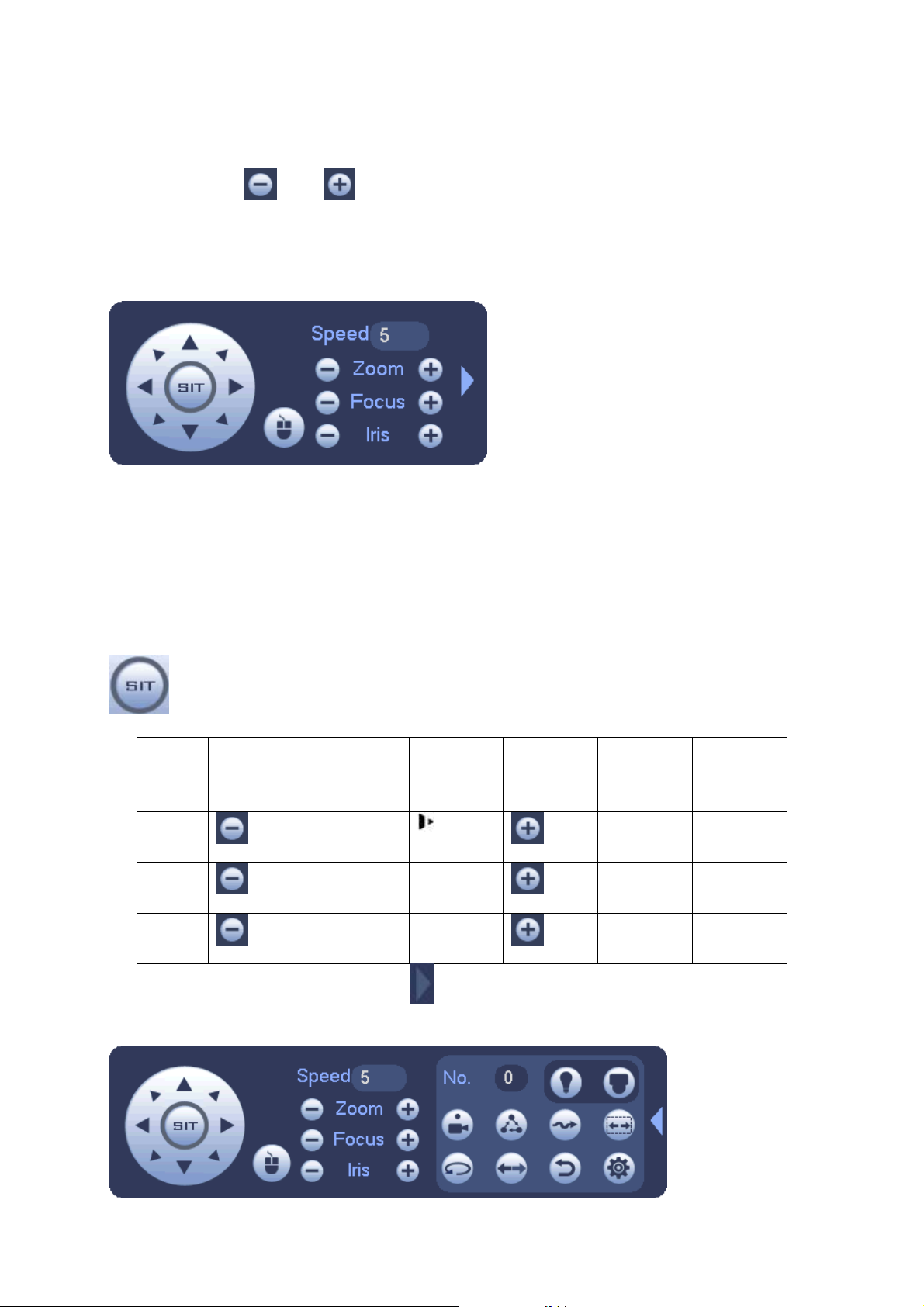
bis 8. Die Geschwindigkeit 8 ist schneller als Geschwindigkeit 1. Sie können die Fernbedienung
verwenden, um die kleine Tastatur zur Einstellung anzuklicken.
Sie können auf
/herauszoomen, Definition und Helligkeit.
Die PTZ- Drehung unterstützt 8 Richtungen. Wenn Sie die Richtungstasten auf der Frontplatte
verwenden, gibt es nur vier Richtungen: oben/unten/links/rechts.
und des Zooms, Fokus und der Linse klicken, zum heran-
Abbildung4‐13
In der Mitte der acht Richtungspfeile, gibt es eine 3D intelligente Positionierungs-Schaltfläche.
Siehe Abbildung 4‐14. Stellen Sie sicher, dass Ihr Protokoll diese Funktion unterstützt und Sie
müssen die Maus zum steuern verwenden. Beim Klick auf diese Schaltfläche, geht das System
zurück in den Einzelbildschirmmodus. Ziehen Sie die Maus in den Bildschirm, um die
Abschnittsgröße anzupassen. Die gezogene Zone unterstützt 4X bis 16X Geschwindigkeiten. Es
kann PTZ automatisch durchführen. Je kleiner die Zone ist, die Sie gezogen haben, desto höher
die Geschwindigkeit.
Abbildung 4-14
Name Funktion
Taste
Zoom
Fokus
Linse
In Abbildung 4-13, klicken Sie auf , um das Menü zu öffnen, können Sie die
Voreinstellung, Tour, Vorlage, Scan und etc. einstellen. Siehe Abbildung 4-15.
Funktion Tastenkür
zel
Nah
Nah
schließen
│
Funktion
Taste
Funktion Tastenkür
zel
Fern
Fern
öffnen
►│
Abbildung 4-15
30

Siehe folgendes Blatt für detaillierte Informationen.
Beachten Sie, dass die obenstehende Oberfläche aufgrund verschiedener Protokolle
variieren kann. Die Schaltfläche ist grau und kann nicht mehr ausgewählt werden, sobald die
aktuelle Funktion null ist. Machen Sie einen Rechtsklick auf die Maus oder klicken Sie auf die
Schaltfläche ESC auf der Frontplatte, um zurückzugehen zu Abbildung 4-13.
Symbol Funktion Symbol Funktion
Voreinstellung Durchblättern
Tour Zurücksetzen
Vorlage Aux
Scan Aux ein-aus Taste
Drehen Gehen Sie zum Menü
4.4.2.1 PTZ-Funktionssetup
Klicken Sie auf , Sie können zur folgenden Oberfläche gehen, um preset, tour, pattern und
Border einzustellen. Siehe Abbildung 4-16.
Abbildung 4-16
Voreinstellung Setup
In Abbildung 4-16, klicken Sie auf die Schaltfläche Preset und verwenden Sie die acht
Richtungspfeile, um die Kamera auf die richtige Position anzupassen. Die Oberfläche wird wie in
Abbildung4‐17 angezeigt.
Klicken Sie auf die Schaltfläche Set und geben Sie dann die voreingestellte Nummer ein. Klicken
Sie auf die Schaltfläche Set, um die aktuelle Voreinstellung zu speichern.
31

Abbildung 4-17
Tour-Setup
In Abbildung 4-16, klicken Sie auf die Schaltfläche Tour.
Geben Sie den Tour-Wert und die voreingestellte Nr. ein. Klicken Sie auf die Schaltfläche Add
Preset, um eine aktuelle Voreinstellung zur Tour hinzuzufügen. Siehe Abbildung4‐18.
Tipps
Wiederholen Sie die obenstehenden Schritte, um mehr Voreinstellungen zur Tour hinzuzufügen.
Klicken Sie auf die Schaltfläche Del preset, um es von der Tour zu löschen. Beachten Sie, dass
einige Protokolle nicht die Funktion Löschen voreingestellt unterstützen.
Abbildung 4-18
Vorlagen-Setup
In Abbildung 4-16, klicken Sie auf die Schaltfläche Pattern und geben Sie die Vorlagennummer
ein.
Klicken Sie auf die Schaltfläche Begin, um den Richtungsvorgang zu starten. Oder Sie können
zurückgehen zu Abbildung 4-13 , um den Betrieb Zoom/Fokus/Linse/Richtung zu bedienen.
In Abbildung 4-16, klicken Sie auf die Schaltfläche End.
32

Abbildung 4-19
Scan-Setup: In Abbildung 4-16, klicken Sie auf die Schaltfläche „Border“.
Verwenden Sie die Richtungstasten, um die linke Begrenzung der Kamera einzustellen und
klicken Sie dann auf die Schaltfläche Left. Verwenden Sie die Richtungstasten, um die rechte
Begrenzung der Kamera einzustellen und klicken Sie dann auf die Schaltfläche Right. Jetzt ist
der Scan-Setupvorgang abgeschlossen.
Abbildung 4-20
4.4.2.2 Aufruf PTZ-Funktion
Aufruf Voreinstellung : In Abbildung 4-15, geben Sie den voreingestellten Wert ein und
klicken Sie dann
Aufruf zu stoppen.
Aufruf Vorlage : In Abbildung 4-15, geben Sie den voreingestellten Wert ein und klicken Sie
dann
Aufruf Tour : In Abbildung 4-15, geben Sie den voreingestellten Wert ein und klicken Sie
dann
Aufruf Scan : In Abbildung 4-15, geben Sie den Scan-Wert ein und klicken Sie dann
um eine Tour aufzurufen. Klicken Sie erneut
, um eine Vorlage aufzurufen. Klicken Sie erneut , um den Aufruf zu stoppen.
, um eine Tour aufzurufen. Klicken Sie erneut , um den Aufruf zu stoppen.
, um eine Voreinstellung aufzurufen. Klicken Sie erneut , um den
,
, um den Aufruf zu stoppen.
33

Drehen : In Abbildung 4-15, klicken Sie , um die Kamera zum Drehen zu aktivieren.
Das System unterstützt die Funktionen Voreinstellung, Tour, Vorlage, Scan, drehen,
Beleuchtung und etc.
Hinweis:
Voreinstellung, Tour und Vorlage, alle benötigen den Wert, um Steuerparameter zu sein. Sie
können es wie gewünscht definieren.
Sie müssen sich auf das Benutzerhandbuch Ihrer Kamera zur Hilfsdefinition beziehen. In
einigen Fällen, kann es für einen speziellen Vorgang verwendet werden.
Aux
Klicken Sie
Protokoll definiert. Die Hilfsnummer entsprecht der Aux ein-aus Taste des Decoders. Siehe
Abbildung 4-21.
, das System geht zur folgenden Oberfläche. Die Optionen hier sind vom
Abbildung 4-21
4.4.3 Farbe
Hier können Sie Farbton, Helligkeit, Kontrast, Sättigung, Verstärker, Weiß-Anteil, Farbmodus
und etc. einstellen. Siehe
Abbildung4‐22.
Abbildung 4-22
Siehe folgendes Blatt für detaillierte Informationen.
34

Eintrag Hinweis
Period Es gibt zwei Zeitperioden an einem Tag. Sie können verschiedene Schärfe-,
Helligkeit- und Kontrast-Setups für verschiedene Perioden einstellen.
Effective Time Setzen Sie hier das Häkchen an dem Kästchen, um diese Funktion zu
Sharpness
aktivieren und dann die Periodenzeit einzustellen.
Der Wert hier, dient zur Anpassung des Randes des Videos. Der Wert reicht
von 0 bis 100. Je größer der Wert ist, desto klarer ist der Rand und
umgekehrt. Beachten Sie, dass es ein Geräusch gibt, wenn der Wert zu hoch
ist. Der Standardwert ist 50 und der empfohlene Wert reicht von 40 bis 60.
Brightness
Contrast
Saturation
Es dient zur Anpassung der Überwachungsfenster-Helligkeit. Der Wert reicht
von 0 bis 100. Der Standardwert ist 50.
Je größer die Zahl, desto heller ist das Video. Wenn Sie den Wert hier
einsetzen, wird der helle Abschnitt und der dunkle Abschnitt des Videos
dementsprechend angepasst. Sie können diese Funktion verwenden, wenn
das ganze Video zu dunkel oder zu hell ist. Beachten Sie, dass das Video
verschwommen werden kann, wenn der Wert zu hoch ist. Der empfohlene
Wert reicht von 40 bis 60.
Es dient zur Anpassung des Überwachungsfenster-Kontrasts. Der Wert
reicht von 0 bis 100. Der Standardwert ist 50.
Je größer die Zahl, desto höher ist der Kontrast. Sie können diese Funktion
verwenden, wenn die gesamte Videohelligkeit OK ist, aber der Kontrast nicht
richtig ist. Beachten Sie, dass das Video verschwommen werden kann, wenn
der Wert zu niedrig ist. Wenn dieser Wert zu hoch ist, kann es im dunklen
Abschnitt an Helligkeit mangeln, während der helle Abschnitt überbelichtet
werden kann. Der empfohlene Wert reicht von 40 bis 60.
Es dient zur Anpassung der Überwachungsfenster-Sättigung. Der Wert reicht
von 0 bis 100. Der Standardwert ist 50.
Je größer die Zahl, desto stärker ist die Farbe. Dieser Wert hat keine
Auswirkung auf die allgemeine Helligkeit des gesamten Videos. Die
Videofarbe könnte zu stark werden, wenn der Wert zu hoch ist. Für den
grauen Teil des Videos, könnte die Verzerrung auftreten, wenn der
Weißabgleich nicht genau ist. Beachten Sie, dass das Video nicht
ansprechend werden kann, wenn der Wert zu niedrig ist. Der empfohlene
Wert reicht von 40 bis 60.
Color mode Umfasst mehrere Modi wie Standard, Farbe, Hell, Dezent. Wählen Sie einen
Farbmodus, die Schärfe, Helligkeit, Kontrast und etc. können automatischen
zum entsprechenden Setup umschalten.
EQ Klicken Sie auf die Schaltfläche zurücksetzen, das Gerät kann automatisch
auf den besten Anzeigeeffekt anpassen.
Position Dient zur Anpassung der Bildposition auf dem Bildschirm.
Customized Klicken Sie darauf, um den kundenspezifischen Farbmodus einzustellen.
35

4.4.4 Suche
Siehe Kapitel 4.8.1 für detaillierte Information.
4.4.5 Manuelle Aufnahme
Siehe Kapitel 4.10.4.3.1 für detaillierte Information.
4.5 Navigationsleiste
Sie müssen zum Main menu->Setting->System->General gehen, um die
Navigationsleistenfunktion zu aktivieren; ansonsten können Sie nicht die folgende Oberfläche
sehen. Die Navigationsleiste wird wie nachstehend angezeigt. Siehe Abbildung4‐23.
Abbildung 4-23
4.5.1 Hauptmenü
Klicken Sie auf die Schaltfläche , um zur Hauptmenüoberfläche zu gehen.
4.5.2 Ausgangsbildschirm
Wählen Sie den entsprechenden Fensteraufteilungsmodus und die Ausgangskanäle.
4.5.3 Favoriten
Klicken Sie , das System öffnet die Favoritenprogramme. Klicken Sie auf einen Eintrag, Sie
können den gespeicherten Favoritenkanal-Aufteilungsmodus und die Kanalnummer sehen. Siehe
Abbildung 4-24.
Beachten Sie, jetzt ist der Favoritenprogrammname nach dem Fensteraufteilungsmodus.
Abbildung 4-24
4.5.4 Tour
Klicken Sie auf die Schaltfläche , um Tour zu aktivieren, das Symbol wird , Sie können
sehen, dass die Tour in Betrieb ist.
4.5.5 PTZ
Klicken Sie , das System geht zur PTZ-Steuerungsoberfläche. Siehe Kapitel 4.4.2.
4.5.6 Farbe
Klicken Sie , das System geht zur Farboberfläche. Siehe Kapitel 4.4.3.
4.5.7 Suche
Klicken Sie auf die Schaltfläche , das System geht zur Suchoberfläche. Siehe Kapitel 4.8.1
36

4.5.8 Alarmstatus
Klicken Sie auf die Schaltfläche , das System geht zur Alarmstatusoberfläche. Dient zur
Ansicht des Gerätestatus und des Kanalstatus. Siehe Kapitel 4.10.3.
4.5.9 Kanalinfo
Klicken Sie auf die Schaltfläche , das System geht zur Kanalinformation-Setupoberfläche.
Dient zur Ansicht der Informationen des entsprechenden Kanals. Siehe Abbildung4‐25.
Abbildung 4-25
4.5.10 Ferngesteuertes Gerät
Klicken Sie , das System geht zu einer Oberfläche, damit Sie die Informationen des
ferngesteuerten Geräts ansehen können. Siehe Kapitel 4.10.1.1
4.5.11 Netzwerk
Klicken Sie , das System geht zur Netzwerkoberfläche. Es ist auf die Netzwerk-IP-Adresse,
Standard-Gateway und etc. eingestellt. Siehe Kapitel 4.10.2.
4.5.12 HDD-Verwaltung
Klicken Sie , das System geht zur HDD-Verwaltungsoberfläche. Dient zur Ansicht und
Verwaltung der HDD-Informationen. Siehe Kapitel 4.10.4.2.
4.5.13 USB-Verwaltung
Klicken Sie , das System geht zur USB-Verwaltungsoberfläche. Dient zur Ansicht der USBInformationen, Sicherung und Aktualisierung. Siehe Kapitel 4.8.2, Kapitel 4.9.4, Kapitel
4.10.5.7und Kapitel 4.10.5.9 für detaillierte Informationen.
37

4.6 USB-Gerät Auto Pop-up
Nachdem Sie das USB-Gerät eingesteckt haben, kann das System es automatisch erkennen und
das folgende Dialogfeld öffnen. Es ermöglicht Ihnen bequem die Datei, Log, Konfiguration zu
sicher oder das System zu aktualisieren. Siehe
Abbildung
Siehe Kapitel 4.8.2, Kapitel 4.9.4, Kapitel 4.10.5.7 und Kapitel 4.10.5.9 für detaillierte Information.
4-26.
Abbildung 4-26
4.7 Hauptmenü
Die Hauptmenüoberfläche wird wie nachstehend angezeigt. Siehe Abbildung 4 ‐27.
Abbildung 4-27
4.8 Betrieb
4.8.1 Suche
Klicken Sie auf die Schaltfläche search im Hauptmenü, die Suchoberfläche wird wie nachstehend
angezeigt. Siehe Abbildung 4‐28.
Aufnahmedatei.
M: Bewegungserkennungs-Aufnahmedatei
A: Externe Alarmaufnahmedatei.
Normalerweise gibt es drei Dateiarten: R: Reguläre
38

Siehe folgendes Blatt für mehr Informationen.
SN Name Funktion
Abbildung 4-28
1
2 Suchtyp
3 Kalender
4
Anzeigefenster
Wiedergabemodus und
Kanalauswahlfensterbereich.
Hier wird das gesucht Bild oder die gesuchte Datei angezeigt.
Unterstützt 1/4/8-Fenster Wiedergabe.
Hier können Sie auswählen, das Bild oder die aufgenommene Datei zu suchen.
Sie können auswählen von der Schreib-/Lese-HDD, vom Peripheriegerät oder
von der redundanten HDD wiederzugeben.
Bevor Sie vom Peripheriegerät wiedergeben, verbinden Sie das entsprechende
Peripherigerät. Sie können alle aufgenommenen Dateien des Hauptverzeichnisses
des Peripheriegeräts ansehen. Klicken Sie auf die Schaltfläche Durchsuchen; Sie
können die Datei auswählen, die Sie wiedergeben wollen.
Wichtig : Die redundante HDD unterstützt keine Bildsicherungsfunktion,
aber sie unterstützt die Bildwiedergabefunktion. Sie können die Wiedergabe
von der redundanten HDD auswählen, wenn es Bilder auf der redundanten
HDD gibt.
Das blau hervorgehobene Datum bedeutet, dass es ein Bild oder eine Datei gibt.
Ansonsten gibt es kein Bild und keine Datei.
In einem Wiedergabemodus, klicken Sie auf das Datum, das Sie sehen möchten,
Sie können die entsprechende Aufnahmedateibildspur in der Zeitleiste sehen.
Wiedergabemodus:1/4/9. (Könnte aufgrund verschiedener Serien variieren.)
Im 1-Fenster-Wiedergabemodus: Sie können 1-16 Kanäle auswählen.
Im 4-Fenster-Wiedergabemodus: Sie können 4 Kanäle gemäß Ihrem Wunsch
auswählen.
Im 9-Fenster-Wiedergabemodus, Sie können zwischen 1-8 und 9-16 Kanälen
auswählen.
Die Zeitleiste wird sich ändern, sobald Sie den Wiedergabemodus oder die
Kanaloption ändern.
5
Kartennummernsuche
Die Kartennummernsuchoberfläche wird wie nachstehend angezeigt. Hier können
Sie die Kartennummern-/Feld-Setupleiste ansehen. Sie können die erweiterte
Suche umsetzen.
39

6
7
Schaltfläche
Dateiliste
Schalttaste
Dateiliste
Klicken Sie auf die Schaltfläche, um die Dateilistenoberfläche zu markieren. Sie
können alle markierten Informationen des aktuellen Kanals nach Zeit ansehen.
Siehe Kapitel 4.8.1.3 für detaillierte Information.
Machen Sie einen Doppelklick auf die Schaltfläche, Sie können die Bild-
/Aufnahme-Dateiliste des aktuellen Tages ansehen.
Die Dateiliste dient zur Anzeige des ersten Kanals der Aufnahmedatei.
Das System kann max. 128 Datei gleichzeitig anzeigen. Verwenden Sie das
│und │ oder die Maus, um die Datei anzusehen. Wählen Sie einen Eintrag und
machen Sie dann einen Doppelklick auf die Maus oder klicken Sie auf die
Schaltfläche ENTER zur Wiedergabe.
Sie können die Periode auf der folgenden Oberfläche eingeben, um die genau
Suche zu beginnen.
Dateityp : R—reguläre Aufnahme ; A—externe Alarmaufnahme ; M—
Bewegungserkennungsaufnahme.
Gesperrte Datei. auf die zu sperrende Datei klicken, und dann auf zur
Sperre klicken. Die Datei, die Sie gesperrt haben, wird nicht überschrieben.
Gesperrte Datei suchen: auf klicken, um die gesperrte Datei anzusehen.
Zurückkehren auf klicken. Das System geht zum Kalender und zur Kanal-
Setupoberfläche zurück.
Hinweis: Die Datei, die geschrieben oder überschrieben wird, kann nicht gesperrt
werden.
8
Wiedergabesteuerungsfensterbereich
►/
■ Stopp
│/
Abspielen / Pause: Es gibt immer drei Arten zum Beginn der Wiedergabe.
Die Wiedergabetaste * Machen Sie einen Doppelklick auf die gültige
Periode der Zeitleiste.* Machen Sie einen Doppelklick auf den Eintrag in
der Dateiliste. * Im langsamen Wiedergabemodus, klicken Sie darauf, um
zwischen Wiedergabe/Pause umzuschalten.
Rückwärts-Wiedergabe: Im normalen Wiedergabemodus, machen Sie
einen Linksklick auf die Schaltfläche, die Datei beginnt mit der RückwärtsWiedergabe. Klicken Sie erneut darauf, um die aktuelle Wiedergabe zu
pausieren. Im Rückwärts-Wiedergabemodus, klicken Sie auf
normale Wiedergabe wiederherzustellen.
Im Wiedergabemodus, klick Sie darauf, um den nächsten oder vorherigen
Abschnitt wiederzugeben. Sie können kontinuierlich klicken, wenn Sie die
Dateien vom gleichen Kanal ansehen. Wenn Sie normalen
Wiedergabemodus die aktuelle Wiedergabe pausieren, klicken Sie
│
│, um die Einzelbildwiedergabe zu beginnen. Im Einzelbildwieder-
gabemodus, klicken Sie
wiederherzustellen.
►/, um die normale Wiedergabe
►/ , um die
│ und
►
Langsame Wiedergabe: Im Wiedergabemodus, klicken Sie darauf, um
verschiedene langsame Wiedergabemodi durchzuführen, wie langsame
Wiedergabe 1, langsame Wiedergabe 2 und etc.
40

Schnell vorwärts: Im Wiedergabemodus, klicken Sie darauf, um
Hinweis: Die eigentliche Wiedergabegeschwindigkeit hat eine Beziehung zur
Softwareversion.
verschiedene schnelle Wiedergabemodi durchzuführen, wie schnelle
Wiedergabe 1, schnelle Wiedergabe 2 und etc.
Intelligente Suche
Die Lautstärke der Wiedergabe.
Klicken Sie auf die Schaltfläche Schnappschuss im Vollbildmodus, das
System kann den Schnappschuss von 1 Bild machen. System unterstützt
den gespeicherten Pfad des benutzerdefinierten Schnappschusses.
Verbinden Sie zuerst das Peripheriegerät, klicken Sie auf die Schaltfläche
Schnappschuss im Vollbildmodus, Sie können einen Pfad auswählen oder
erzeugen. Klicken Sie auf die Start-Schaltfläche, der Schnappschuss kann
in einem spezifizierten Pfad gespeichert werden.
Markierungstaste. Beachten Sie, dass diese Funktion nur für einige
Serienprodukte gilt. Stellen Sie sicher, dass es eine Markierungstaste auf
dem Wiedergabe-Bedienfeld gibt. Siehe Kapitel 4.8.1.3 für detaillierte
Information.
●
Dient zur Anzeige des Aufnahmetyps und der Periode im aktuellen
Suchkriterium.
Im 4-Fenster-Wiedergabemodus, gibt es geeignete 4-Zeiten-Leisten. Im anderen
●
Wiedergabemodus, gibt es nur eine Zeitleiste.
9 Zeitleiste
10
11 Backup
Zeitleisten
einheit
●
Verwenden Sie die Maus, um auf einen Punkt der Farbzone in der Zeitleiste zu
klicken, das System beginnt mit der Wiedergabe.
●
Die Zeitleiste beginnt bei 0 Uhr, wenn Sie die Konfiguration einstellen. Die
Zeitleiste zoomt die Periode der aktuellen Wiedergabezeit herein, wenn Sie die
Datei wiedergeben.
Die grüne Farbe steht für die reguläre Aufnahmedatei. Die rote Farbe steht für
●
die externe Alarmaufnahmedatei. Die gelbe Farbe steht für die
Bewegungserkennungs-Aufnahmedatei.
●
Die Option umfasst: 24H, 12H, 1H und 30M. Je kleiner die Einheit, desto größer
die Zoomrate. Sie können die Zeit in der Zeitleiste genau einstellen, um die
Aufnahme wiederzugeben.
●
Die Zeitleiste beginnt bei 0 Uhr, wenn Sie die Konfiguration einstellen. Die
Zeitleiste zoomt die Periode der aktuellen Wiedergabezeit herein, wenn Sie die
Datei wiedergeben.
Wählen Sie die Datei(en), die Sie von der Dateiliste sichern möchten. Sie
können diese anhand der Liste überprüfen. Klicken Sie dann auf die
Schaltfläche Backup, jetzt können Sie das Backup-Menü sehen. Das System
41

unterstützt das Setup des benutzerdefinierten Weges. Danach wählen oder
erstellen Sie einen neuen Ordner, klicken Sie auf die Schaltfläche Start, um
den Backup-Vorgang zu beginnen. Die Aufnahmedatei (en) werden in dem
spezifizierten Ordner gespeichert.
Überprüfen Sie die Datei erneut, Sie können auch die aktuelle Auswahl
abbrechen. Das System unterstützt maximal die Anzeige von 32 Dateien von
einem Kanal.
Nachdem Sie auf die Aufnahmedatei geklickt haben, klicken Sie auf die
Schaltfläche Backup, dann können Sie die Datei speichern.
Für ein Gerät, wenn ein Backup in Betrieb ist, können Sie nicht einen neuen
Backup-Vorgang starten.
Dient zur Bearbeitung der Datei.
●
Geben Sie die Datei wieder, die Sie bearbeiten möchten und klicken Sie dann
auf diese Schaltfläche, wenn Sie bearbeiten möchten. Sie können die
entsprechenden Schieberegler in der Zeitleiste des entsprechenden Kanals sehen.
Sie können den Schieberegler anpassen oder die genaue Zeit eingeben, um die
Endzeit der Datei einzustellen.
Nach der Einstellung, können Sie die Schaltfläche Clip erneut klicken, um die
12 Schneiden
13 Aufnahmetyp Im Wiedergabemodus ändert sich Zeitleiste, sobald der Suchtyp geändert wird.
zweite Periode zu bearbeiten. Sie können sehen, dass der Schieberegler
seine vorherige Position wiederherstellt.
Klicken Sie auf die Schaltfläche Backup nach dem Schneiden, Sie können die
aktuellen Inhalte in einer neuen Datei speichern.
Sie können auf einen Kanal oder mehrere Kanäle schneiden. Der Mehrkanal-
Klickvorgang ist ähnlich dem mit dem einkanaligen Vorgang.
Das System unterstützt maximal 1024 Dateien-Backups gleichzeitig.
Sie können den Schneidvorgang nicht durchführen, wenn es eine Datei
gibt, die in der Dateiliste abgehakt wurde.
Andere Funktionen
14
15
16
Intelligente
Suche
Andere Kanalsynchron-isation
schalten zum Wiedergeben, bei
Wiedergabe.
DigitalZoom
Bei der Wiedergabe des Systems, können Sie eine Zone im Fenster wählen,
um die intelligente Suche zu beginnen. Klicken Sie auf die
Bewegungserkennungsschaltfläche, um die Wiedergabe zu beginnen.
Sobald die Bewegungserkennungswiedergabe begonnen hat, beendet das
erneute Klicken der Schaltfläche die Wiedergabe der aktuellen
Bewegungserkennungsdatei.
Standardmäßig gibt es keine Bewegungserkennungszone.
Wenn Sie die Wiedergabe einer anderen Datei in der Dateiliste auswählen,
schaltet das System zur Bewegungserkennungswiedergabe einer anderen
Datei.
Während des Vorgangs der Bewegungserkennungswiedergabe, können Sie
keine Vorgänge wie Zeitleiste ändern, Wiedergabe rückwärts oder
Einzelbildwiedergabe umsetzen.
Siehe Kapitel 4.8.1.1 Intelligente Suche für detaillierte Information.
Wenn sich das System im Vollbild-Wiedergabemodus befindet, machen Sie
einen Linksklick auf die Maus im Bildschirm. Ziehen Sie Ihre Maus in den
Bildschirm, um einen Abschnitt auszuwählen und machen Sie dann einen
Linksklick auf die Maus, um den digitalen Zoom durchzuführen. Zum
Schließen können Sie einen Rechtsklick auf die Maus machen.
Bei der Wiedergabe der Datei, klicken Sie die Schaltfläche
Nummer, das System kann zu gleichen Periode des
entsprechenden Kanals zur Wiedergabe schalten.
42

Während des Vorgangs der Dateiwiedergabe, können Sie zu einem
anderen Kanal über die Dropdown-Liste schalten oder die Maus rollen.
Diese Funktion ist null, wenn es keine Aufnahmedatei gibt oder das
System im Vorgang der intelligenten Suche ist.
17
Schalten Sie den
Kanal manuell bei
Wiedergabe.
4.8.1.1 Intelligente Suche
Während des Mehrkanal-Wiedergabemodus, machen Sie einen Doppelklick auf einen Kanal und
klicken Sie dann auf die Schaltfläche
System unterstützt die Zonen 396(22*18 PAL) und 330(22*15 NTSC). Machen Sie einen
Linksklick auf die Maus, um die Zonen der intelligenten Suche auszuwählen. Siehe Abbildung 4‐29.
, das System beginnt mit der intelligenten Suche. Das
Abbildung 4-29
Klick Sie auf , Sie können zur Wiedergabe der intelligenten Suche gehen. Klicken Sie
erneut darauf, das System stoppt die Wiedergabe der intelligenten Suche.
Wichtig: Das System unterstützt nicht das Setup der Bewegungserkennungszone während
des Vollbildmodus. Während der Mehrkanalwiedergabe, stoppt das System die
Wiedergabe der restlichen Kanäle, wenn Sie die einkanalige intelligente Suche umsetzen.
4.8.1.2 Genaue Wiedergabe nach Zeit
Wählen Sie die Aufnahmen von einem Tag, klicken Sie auf die Liste, Sie können zur
Dateilistenoberfläche gehen. Oben rechts in der Ecken können Sie eine Zeit eingeben, um die
Aufnahmen nach Zeit zu durchsuchen. Siehe Bild auf der linken Seite von Abbildung 4-30 Zum
Beispiel, geben Sie die Zeit 11:00.00 ein und klicken Sie dann auf die Schaltfläche Suchen
, Sie können alle Aufnahmedateien nach 11:00.00 ansehen (Die Aufnahmen umfassen
die aktuelle Zeit.). Siehe Bild auf der rechten Seite von Abbildung 4-30 Machen Sie einen
Doppelklick auf einen Dateinamen zur Wiedergabe.
Hinweis
Nachdem Sie die Dateien durchsucht haben, setzt das System die genaue Wiedergabe
um, sobald Sie zum ersten Mal auf Wiedergabe geklickt haben.
Das System unterstützt nicht die genaue Wiedergabe für das Bild.
Das System unterstützt die Synchronisationswiedergabe und die nicht synchrone
Wiedergabe. Die Synchronisationswiedergabe unterstützt alle Kanäle und die nicht
synchrone Wiedergabe unterstützt nur die genaue Wiedergabe des aktuell ausgewählten
Kanals.
43

Abbildung 4-30
4.8.1.3 Wiedergabe markieren
Stellen Sie sicher, dass Ihr gekauftes Gerät diese Funktion unterstützt. Sie können die
Funktion nur verwenden, wenn Sie das Symbol Wiedergabe markieren auf der
Suchoberfläche sehen (Abbildung4‐28).
Wenn Sie die Aufnahme wiedergeben, können Sie die Aufnahme markieren, wenn es eine
wichtige Information gibt. Nach der Wiedergabe, können Sie die Zeit verwenden oder die
Schlüsselwörter markieren, um die entsprechende Aufnahme zu suchen und dann
wiederzugeben. Es ist sehr leicht für Sie, die wichtige Videoinformation zu erhalten.
Markierung hinzufügen
Wenn das System bei der Wiedergabe ist, klicken Sie auf die Schaltfläche Markierung
können zur folgenden Oberfläche gehen. Siehe Abbildung 4-31.
Abbildung 4-31
, Sie
Wiedergabe-Markierung
Während des 1-Fenster-Wiedergabemodus, klicken Sie auf die Schaltfläche Dateiliste markieren
in Abbildung 4‐28, Sie können die Dateilistenoberfläche markieren. Machen Sie einen
Doppelklick auf eine markierte Datei, sie können die Wiedergabe ab der markierten Zeit beginnen.
Wiedergabe vor Markierung der Zeit
Hier können Sie einstellen, die Wiedergabe von vorherigen N-Sekunden der markierten Zeit zu
beginnen.
Hinweis: Normalerweise kann das System vorherige N-Sekunden der Aufnahme wiedergeben,
wenn es eine derartige Aufnahmedatei gibt. Ansonsten gibt das System von den vorherigen XSekunden wieder, wenn es eine derartige Aufnahme gibt.
Verwaltung markieren
Klicken Sie auf die Schaltfläche Verwaltung markieren
4‐28); Sie können zur Oberfläche Verwaltung markieren gehen. Siehe Abbildung 4-32. Das
System kann alle markierten Informationen der Aufnahme des aktuellen Kanals standardmäßig
verwalten. Sie können alle markierten Informationen des aktuellen Kanals nach Zeit ansehen.
auf der Suchoberfläche (Abbildung
44

Abbildung 4-32
Änderung : Machen Sie einen Doppelklick auf ein markiertes Informationssymbol, Sie
können sehen, dass das System ein Dialogfeld für Sie öffnet, um die markierten
Informationen zu ändern. Sie können nur den markierten Namen hier ändern.
Löschen : Hier können Sie das markierte Informationssymbol abhaken, welches Sie löschen
möchten und dann die Schaltfläche Delete klicken, Sie können einen markierten Eintrag
entfernen.
Hinweis : Nachdem Sie zur markierten Verwaltungsoberfläche zurückgegangen sind, musst das
System die aktuelle Wiedergabe pausieren. Das System nimmt die Wiedergabe wieder auf,
nachdem Sie die markierte Verwaltungsoberfläche geschlossen haben. Wenn die markierte Datei,
die Sie wiedergeben möchten, entfernt wurde, beginnt das System mit der Wiedergabe ab der
ersten Datei in der Liste.
4.8.2 Backup
DVR unterstützt CD-RW, DVD-Brenner, USB-Gerät-Backup, Netzwerk-Download und eSATA.
Hier führen wie das USB-, eSATA-Backup ein. Siehe Kapitel 5 Web-Betrieb für den BackupVorgang des Netzwerk-Downloads. Klicken Sie auf die Schaltfläche backup, Sie können eine
Oberfläche sehen, wie in Abbildung
anzusehen. Sie können den Backup-Gerätenamen ansehen und den kompletten
Speicherplatz und den freien Speicherplatz. Das Gerät umfasst CD-RW, DVD-Brenner, USBGerät, Flash-Disk, eSATA-Backup.
4-33 angezeigt. Dient Ihnen die Geräteinformation
Abbildung 4-33
45

Wählen Sie backup Gerät und stellen Sie dann den Kanal, die Start- und Endzeit der Datei
ein. Klicken Sie auf die Schaltfläche add, das System beginnt mit der Suche. Alle
übereinstimmenden Dateien werden nachstehend aufgelistet. Das System berechnet
automatisch die benötigte und verbleibende Kapazität. Siehe Abbildung4‐35.
Abbildung 4-34
Das System sichert nur Dateien mit einem √ vor dem Kanalnamen. Sie können Fn oder die
Schaltfläche cancel verwenden, um
Klicken Sie auf die Schaltfläche Start , das System beginnt mit dem Kopieren. Gleichzeitig
wieder die Schaltfläche Backup zur Schaltfläche Stopp. Sie können die verbleibende Zeit und
den Fortschrittsbalken links oben sehen. Siehe Abbildung4‐35.
√ nach der Seriennummer der Datei zu löschen.
Abbildung 4-35
46

Wenn das System das Backup beendet hat, können Sie ein Dialogfeld sehen, dass das
erfolgreiche Backup anzeigt.
Dateiformat: Klicken Sie auf das file format; Sie können sehen, dass es zwei Optionen
gibt: DAV/ASF.
Das Format des Dateinamens ist normalerweise: Kanalnummer + Aufnahmetyp + Zeit. Im
Dateinamen, ist das JTM-Format J+M+T+H+M+S. Die Dateinamenerweiterung ist „.dav“.
Tipps:
Während des Backup-Vorgangs, können Sie auf die Schaltfläche ESC klicken, um die
aktuelle Oberfläche für einen anderen Vorgang zu schließen. Das System wird nicht den
Backup-Vorgang beenden.
Hinweis:
Wenn Sie auf die Schaltfläche Stopp während des Brennvorgangs klicken, wird die StoppFunktion sofort aktiviert. Wenn es beispielsweise zehn Dateien gibt, wenn Sie auf stop
klicken, sichern Sie einfach fünf Dateien, das System speichert nur die vorherigen 5 Dateien
auf dem Gerät (Aber Sie können zehn Dateinamen ansehen).
4.8.3 Herunterfahren
In Abbildung 4‐27, wählen Sie Shut Down, Sie können zur folgenden Oberfläche gehen. Siehe
Abbildung 4-36.
Es gibt drei Optionen: Shutdown/logout/reboot. Siehe Abbildung 4-36.
Für die Benutzer, die kein Recht zum Herunterfahren haben, geben Sie das entsprechende
Passwort zum Herunterfahren ein.
Abbildung 4-36
47

4.9 Information
Dient Ihnen um die Systeminfo, Ereignisinfo und Netzwerkinfo und Log-Info anzusehen.
4.9.1 Systeminfo
Dient Ihnen die Systeminformation anzusehen. Es gibt insgesamt vier Einträge: HDD
(Festplatteninformation), record, BPS (Datenstromstatistiken), version. Siehe Abbildung 4-37.
Abbildung 4-37
4.9.1.1 HDD-Informationen
Dient Ihnen zur Auflistung des Festplattentyps, des Gesamtspeicherplatzes, des freien
Speicherplatzes, der Videostartzeit und des Status. Siehe Abbildung 4-38.
SATA: 1 hier bedeutet, dass das System max. 1 HDD unterstützt.
aktuelle HDD normal ist. X bedeutet, dass es einen Fehler gibt. - bedeutet, dass es keine
HDD gibt. Wenn eine Festplatte beschädigt ist, zeigt das System
kaputte Festplatte, bevor Sie eine neue hinzufügen.
SN: Sie können die Anzahl der HDD ansehen, mit denen das Gerät verbunden ist. ﹡
bedeutet, dass die zweite HDD die HDD ist, die aktuell in Betrieb ist.
Type: Die entsprechenden HDD-Eigenschaften.
Total space: Die Gesamtkapazität der HDD.
Free space: Die freie Kapazität der HDD.
Status: Die HDD kann richtig funktionieren oder nicht.
SMART: Anzeige der HDD-Informationen. Siehe Abbildung 4-38.
○ bedeutet, dass die
„?“ an. Entfernen Sie die
Abbildung 4-38
48

Machen Sie einen Doppelklick auf eine HDD-Information, Sie können die HDD-SMARTInformation sehen. Siehe Abbildung 4-39.
Abbildung 4-39
4.9.1.2 Aufnahmeinfo
Dient zur Ansicht der Start- und Endzeit der Aufnahme. Siehe Abbildung 4-40.
Abbildung 4-40
4.9.1.3 BPS
Dient Ihnen hier zur Ansicht des aktuellen Videodatenstroms (KB/s), Auflösung und etc. Siehe
Abbildung 4-41.
Abbildung 4-41
49

4.9.1.4 Version
Dient Ihnen hier zur Ansicht einiger Versionsinformationen wie Versionsnummer,
Herstellungsdatum, Seriennummer und etc. Siehe Abbildung 4-42.
Abbildung 4-42
4.9.2 Ereignis
Dient zur Anzeige des Gerätestatus und des Kanalstatus. Siehe Abbildung 4-43.
Abbildung 4-43
50

4.9.3 Netzwerk
4.9.3.1 Online-Benutzer
Dient Ihnen hier zur Verwaltung der Onlinebenutzer. Siehe Abbildung 4-44.
Sie können einen Benutzer trennen oder einen Benutzer sperren, wenn Sie richtige Systemrechte
besitzen. Max. Trennungs-Setup beträgt 65535 Sekunden. Das System erkennt in fünf Sekunden,
dass es einen neu hinzugefügten oder gelöschten Benutzer gibt und aktualisiert die Liste
automatisch.
Abbildung 4-44
4.9.3.2 Netzwerkbelastung
Die Netzwerkbelastung wird wie in Abbildung 4-45 angezeigt. Hier können Sie die folgenden
Statistiken des Gerätenetzwerkadapters ansehen. Hier können Sie die Informationen aller
verbundenen Netzwerkadapter ansehen. Der Verbindungsstatus wird als offline angezeigt, wenn
die Verbindung getrennt ist. Klicken Sie auf einen Netzwerkadapter, Sie können die
Flussstatistiken wie Sendeleistung und Empfangsleistung auf dem oberen Panel ansehen.
Abbildung 4-45
51

4.9.3.3 Netzwerkprüfung
Die Netzwerkprüfschnittstelle wird wie in Abbildung 4-46 angezeigt.
Destination IP: Geben Sie eine gültige IPV4-Adresse oder einen Domainnamen ein.
Test: Klicken Sie darauf, um die Verbindung mit der Ziel-IP-Adresse zu testen. Die
Testergebnisse können eine durchschnittliche Verzögerung und Paketverlustrate anzeigen
und Sie können auch den Netzwerkstatus als OK, bad, no connection und etc. ansehen.
Network Sniffer backup: Stecken Sie das USB2.0 Gerät ein und klicken Sie auf die
Schaltfläche Refresh, Sie können das Gerät in der folgenden Säule ansehen. Sie können die
Dropdown-Liste verwenden, um das Peripheriegerät auszuwählen. Klicken Sie auf die
Schaltfläche Browse, um den Schnappschuss-Pfad auszuwählen. Die Schritte hier sind die
gleichen wie der Vorschau-Backupvorgang.
Sie können alle verbundenen Netzwerkadapter-Namen ansehen (einschließlich Ethernet, PPPoE,
WIFI und 3G), Sie können die Schaltfläche
zu beginnen. Klicken Sie auf die graue Stopp-Schaltfläche, um zu stoppen. Beachten, Sie dass
das System nicht mehrere Netzwerk-Adapter gleichzeitig entdecken kann. Nachdem der Sniffer
begonnen hat, können Sie ihn schließen, um den entsprechenden Netzwerkvorgang wie Login
WEB, Überwachung umsetzen. Gehen Sie zurück zur Sniffer-Oberfläche, um auf
um den Sniffer zu stoppen. Das System kann die Pakete auf einem spezifizierten Pfad speichern.
Die Datei wird nach dem „ Network adapter name + time“ benannt. Sie können eine Software wie
Wireshark verwenden, um die Pakete auf dem PC für den Techniker zu öffnen, um die
komplizierten Probleme zu lösen.
auf dem rechten Panel anklicken, um den Sniffer
zu klicken,
Abbildung 4-46
4.9.4 Log
Dient Ihnen die System-Logdatei anzusehen. Das System listet die folgenden Informationen auf.
Siehe Abbildung 4-47. Die Log-Typen umfassen den Systemvorgang, Konfigurationsvorgang,
Datenverwaltung, Alarmereignis, Aufnahmevorgang, Kontoverwaltung, Log löschen, Dateibetrieb
und etc. Sie optimieren den Neustart-Log. Es gibt nur drei Typen: normaler Neustart, unnormaler
Neustart und geschützter Neustart. 0x02 、 0x03 、 0x04 ist im geschützten Neustart-Typ
inbegriffen.
Start time/end time: Wählen Sie Start time und end time , klicken Sie dann auf die
Schaltfläche Suche . Sie können die Log-Dateien in einer Liste ansehen. Das System zeigt
max. 100 Logs auf einer Seite an. Es kann max. 1024 Log-Dateien speichern. Verwenden
Sie die Schaltfläche oben/unten der Seite auf der Oberfläche oder der Frontplatte, um mehr
zu sehen.
52

Backup: Wählen Sie einen Ordner, den Sie speichern möchten; Sie können auf die
Schaltfläche Backup klicken, um die Log-Dateien zu speichern. Nach dem Backup, können
Sie sehen, dass es einen Ordner namens Log_time auf dem Backup-Pfad gibt. Machen Sie
einen Doppelklick auf den Ordner, Sie können die Log-Datei sehen.
Details: Klicken Sie auf die Schaltfläche Details oder machen Sie einen Doppelklick auf den
Eintrag Log, Sie können die detaillierten Informationen ansehen. Siehe Abbildung 4-48. Hier
können Sie den Rollbalken verwenden, um die Information anzusehen oder Sie können Seite
nach oben/Seite nach unten verwenden, um andere Log-Informationen anzusehen
Abbildung 4-47
Wählen Sie einen Eintrag auf der Liste und klicken Sie dann auf die Schaltfläche Details oder
machen Sie einen Doppelklick auf den Eintrag Log Sie können die detaillierte Information wie
Log-Zeit, Log-Zeit, Log-Benutzer, IP-Adresse und etc. ansehen. Siehe Abbildung 4-48.
Abbildung 4-48
4.10 Einstellungen
Dient Ihnen zur Einstellung der Kamera, des Netzwerks, des Ereignisses, des Speichers, des
Systems und etc.
4.10.1 Kamera
Hier können Sie die Audio-/Video-Eigenschaft, Kameraeigenschaft und Kanalname, Kanaltyp
einstellen.
53

4.10.1.1 Ferngesteuertes Gerät (Nur für digitalen Kanal)
Hinweis: Sie können diese Oberfläche sehen, nachdem Sie den IP-Kanal in Kapitel Fehler!
Verweisquelle konnte nicht gefunden werden. eingestellt haben. Das System unterstützt das
Standardprotokoll ONVIF.
4.10.1.1.1 Ferngesteuertes Gerät
Im Hauptmenü, von Kamera ->Remote, können Sie zu einer Oberfläche gehen, wie in Abbildung
4-49 angezeigt. Hier können Sie ein ferngesteuertes Gerät hinzufügen/löschen und die
entsprechende Information ansehen.
IP-Suche: Klicken Sie darauf, um die IP-Adresse zu suchen. Sie umfasst die IP-Adresse, den
Port, den Gerätenamen, den Hersteller, den Typ des Geräts. Verwenden Sie Ihre Maus, um
auf den Eintragsnamen zu klicken, Sie können die Anzeigereihenfolge aktualisieren. Klicken
Sie auf die IP Adresse, das System zeigt die IP-Adresse von klein nach groß an. Klicken Sie
erneut auf die IP Adresse, Sie können das Symbol sehen, das System zeigt die IP-Adresse
von groß nach klein an. Sie können auf andere Einträge klicken, um die Informationen
praktisch anzusehen.
Hinzufügen: Klicken Sie darauf zur Verbindung mit dem ausgewählten Gerät und fügen Sie
es zur Liste der hinzugefügten Geräte hinzu. Unterstützt Batch hinzufügen.
Sie können das entsprechende Dialogfeld sehen, wenn alle Digitalkanäle mit dem
Frontend verbunden wurden.
Das System kann kein neues Gerät hinzufügen, wenn das Gerät, das Sie hinzufügen
wollten, den gleichen IP- und TCP-Port hat, wie das Gerät in der Liste.
Filter anzeigen: Sie können ihn verwenden, um die vom hinzugefügten Gerät angezeigten
spezifizierten Gerät anzuzeigen.
Bearbeiten: Klicken Sie auf die Schaltfläche
Gerät in der Liste, Sie können das Kanal-Setup ändern.
Löschen: Wählen Sie ein Gerät in der Liste Hinzugefügte Geräte und klicken Sie dann
zum Entfernen.
Status:
fehlgeschlagen.
Löschen;Wählen Sie ein Gerät auf der Liste der Hinzugefügten Geräte, klicken Sie auf die
Schaltfläche Delete, das System trennt zuerst das Gerät und entfernt dann den Namen von
der Liste.
Manuelles Hinzufügen: Klicken Sie darauf, um die IPC manuell hinzuzufügen. Die
Portnummer ist 37777. Der Standardbenutzername ist Admin und das Passwort ist Admin.
bedeutet, dass die Verbindung OK ist und bedeutet Verbindung
oder machen Sie einen Doppelklick auf ein
Abbildung 4-49
54

Klicken Sie auf die Schaltfläche Manual Add; Sie können zur folgenden Oberfläche gehen. Siehe
Abbildung 4-50.
Kanalnummer: Die Dropdown-Liste hier zeigt eine nicht verbundene Kanalnummer an. Sie
können zu Abbildung 4-49 gehen, um die Verbindung des ferngesteuerten Kanals einzustellen.
Hinweis:
Dieses Serienprodukt unterstützt die IPC von vielen bekannten Herstellern wie Sony, Hitachi,
Axis, Samsung, Dynacolor, Arecont, Onvif und Dahua.
Die standardmäßige IP-Adresse des Systems ist 192.168.0.0, wenn Sie nicht die IP-Adresse
eingeben. Das System wird nicht die aktuelle IP-Adresse hinzufügen.
Sie können nicht zwei oder mehr Gerät in der Oberfläche Manuelles Hinzufügen hinzufügen
(Abbildung 4-50). Klicken Sie auf die Schaltfläche O K , das System verbindet das
entsprechende Frontendgerät des aktuellen Kanals auf der Oberfläche.
Abbildung 4-50
4.10.1.1.2 Kanalstatus
Hier können Sie den IPC-Status des entsprechenden Kanals wie Bewegungserkennung,
Videoverlust, Verfälschung, Alarm und etc. ansehen. Siehe Abbildung 4-51.
IPC-Status:
Es gibt ein Alarmereignis vom aktuellen Frontend.
Verbindungsstatus :
Aktualisieren: Klicken Sie darauf, um den neuesten Frontend-Kanalstatus zu bekommen.
: Frontend wird nicht unterstützt. : Frontend wird unterstützt. :
: Verbindung erfolgreich. : Verbindung fehlgeschlagen.
Abbildung 4-51
55

4.10.1.1.3 Firmware
Dient zur Ansicht des Kanals, IP-Adresse, Hersteller, Typ, Systemversion, DN, Videoeingang,
Audioeingang und etc. Siehe Abbildung 4-52.
Abbildung 4-52
4.10.1.1.4 Ferngesteuertes Upgrade
Dient zur Aktualisierung der Kamera. Vom main menu->setting->camera->remote, wird die
Oberfläche wie nachstehend angezeigt. Siehe Abbildung 4-53. Klicken Sie auf die Schaltfläche
Browse und wählen Sie dann die Datei Upgrade. Wählen Sie dann einen Kanal (oder Sie können
den Gerätetypfilter auswählen, um mehrere Geräte gleichzeitig auszuwählen.) Klicken Sie auf die
Schaltfläche Start Upgrade, zum Aktualisieren. Sie können das entsprechende Dialogfeld sehen,
sobald das Upgrade beendet ist.
Abbildung 4-53
56

4.10.1.2 Kamera
Für den analogen Kanal, wird die Kameraoberfläche wie in Abbildung 4-54 angezeigt. Für den
digitalen Kanal, wird die Kameraoberfläche wie in Abbildung 4-55 angezeigt.
Channel: Wählen Sie einen Kanal von der Dropdown-Liste.
Saturation: Es dient zur Anpassung der Überwachungsfenster-Sättigung. Der Wert reicht von 0
bis 100. Der Standardwert ist 50. Je größer die Zahl, desto stärker ist die Farbe. Dieser Wert hat
keine Auswirkung auf die allgemeine Helligkeit des gesamten Videos. Die Videofarbe könnte zu
stark werden, wenn der Wert zu hoch ist. Für den grauen Teil des Videos, könnte die Verzerrung
auftreten, wenn der Weißabgleich nicht genau ist. Beachten Sie, dass das Video nicht
ansprechend werden kann, wenn der Wert zu niedrig ist. Der empfohlene Wert von 40 bis 60.
Brightness: Es dient zur Anpassung der Überwachungsfenster-Helligkeit. Der Wert reicht von 0
bis 100. Der Standardwert ist 50. Je größer die Zahl ist, desto heller ist das Video. Wenn Sie den
Wert hier einsetzen, wird der helle Abschnitt und der dunkle Abschnitt des Videos
dementsprechend angepasst. Sie können diese Funktion verwenden, wenn das ganze Video zu
dunkel oder zu hell ist. Beachten Sie, dass das Video verschwommen werden kann, wenn der
Wert zu hoch ist. Der empfohlene Wert reicht von 40 bis 60.
Contrast: Es dient zur Anpassung des Überwachungsfenster-Kontrasts. Der Wert reicht von 0 bis
100. Der Standardwert ist 50. Je größer die Zahl ist, desto höher ist der Kontrast. Sie können
diese Funktion verwenden, wenn die gesamte Videohelligkeit OK ist, aber der Kontrast nicht
richtig ist. Beachten Sie, dass das Video verschwommen werden kann, wenn der Wert zu niedrig
ist. Wenn dieser Wert zu hoch ist, kann es im dunklen Abschnitt an Helligkeit mangeln, während
der helle Abschnitt überbelichtet werden kann. Der empfohlene Wert reicht von 40 bis 60.
Sharpness: Der Wert hier, dient zur Anpassung des Randes des Videos. Der Wert reicht von 0
bis 100. Je größer der Wert ist, desto klarer ist der Rand und umgekehrt. Beachten Sie, dass es
ein Geräusch gibt, wenn der Wert zu hoch ist. Der Standardwert ist 50 und der empfohlene Wert
reicht von 40 bis 60.
Mirror: Dient zum Schalten der oberen und unteren Grenze des Videos. Diese Funktion ist
standardmäßig deaktiviert.
Flip: Dient zum Schalten der linken und rechten Grenze des Videos. Diese Funktion ist
standardmäßig deaktiviert.
BLC:Umfasst mehrere Optionen: BLC/WDR/HLC/AUS.
BLC: Das Gerät belichtet automatisch gemäß der Umweltsituation, damit der dunkelste Bereich
des Videos aufgehellt ist.
WDR: Für die WDR-Szene, kann diese Funktion den hohen hellen Abschnitt verringern und die
Helligkeit des unteren hellen Abschnitts verbessern. Damit Sie diese zwei Abschnitte gleichzeitig
deutlich sehen können. Der Wert reicht von 1 bis 100. Wenn Sie die Kamera vom nicht-WDRModus in den WDR-Modus schalten, könnte das System mehrere Sekunden der Videoaufnahme
verlieren.
HLC: Nachdem Sie die HLC-Funktion aktiviert haben, kann das Gerät die Helligkeit des hellsten
Abschnitts gemäß der HLC-Steuerungsebene verringern. Es kann den Bereich des Halos
reduzieren und die Helligkeit des ganzen Videos verringern.
AUS: Dient zur Deaktivierung der BLC-Funktion. Beachten Sie, dass diese Funktion
standardmäßig deaktiviert ist.
Profile: Dient zur Einstellung des Weißabgleichmodus. Hat Auswirkung auf den allgemeinen
Farbton des Videos. Diese Funktion ist standardmäßig eingeschaltet. Sie können den anderen
Szene-Modus wie Auto, Sonnig, Bewölkt, Zuhause, Büro,
auswählen, um das Video auf die beste Qualität anzupassen.
Auto: Der automatisch Weißabgleich ist eingeschaltet. Das System kann automatisch die
Farbtemperatur kompensieren, um sicherzustellen, dass die Videofarbe richtig ist.
Sonnig: Der Schwellenwert des Weißabgleichs ist im Modus Sonnig.
Nacht: Der Schwellenwert des Weißabgleichs ist im Modus Nacht.
Kundenspezifisch: Sie können den Verstärker des roten/blauen Kanals einstellen. Der Wert
reicht von 0 bis 100.
Day/Night. Einstellung Gerätefarbe und S/W-Modusschalters. Standard-Setup = auto.
Farbe: Das Gerät gibt das Farbvideo aus.
Auto: Das Gerät wählt automatisch die Ausgabe des Farb- oder S/W-Videos gemäß der
Geräteeigenschaft (Allgem. Videohelligkeit oder ob es IR-Licht gibt oder nicht.)
Nacht, deaktivieren und etc.
57

S/W: Das Gerät gibt das schwarze und weiße Video aus.
Sensor: Dient zur Einstellung, wenn es ein peripher verbundenes IR-Licht gibt.
Image enhancement: Dient zur Verbesserung der Videoqualität. Je größer der Wert ist, desto
klarer ist das Video. Aber das Gerät könnte auch lang werden.
2D NR: Dient zur Verarbeitung des Geräusches des Einzelbildes. Das Video könnte nach dem
Vorgang weich werden. Je größer der Wert ist, desto besser ist der Effekt.
3D NR: dient zur Verarbeitung mehrerer Bilder (mindestens zwei Bilder). Dient zur Verwendung
der Bildinformationen zwischen den folgenden zwei Bildern, um das Geräusch zu reduzieren. Je
größer der Wert ist, desto besser ist der Effekt.
Abbildung 4-54
Abbildung 4-55
58

4.10.1.3 Verschlüsselung
Zur Einstellung des Videobitstreams, Bildbitstreams, Videoüberlagerungsparameter und etc.
4.10.1.3.1 Video
Die Videoeinstellung umfasst die folgenden Einträge. Siehe Abbildung 4-56.
Channel: Wählen Sie den gewünschten Kanal.
Type: von Dropdown-Liste wählen. 3 Optionen: Regulär/ Bewegungs-erkennung/Alarm. Sie
können die verschiedenen Verschlüsselungsparameter für verschiedene Aufnahmetypen
einstellen.
Compression: Das System unterstützt H.264 und MPJEG.
Resolution: Das System unterstützt verschiedene Auflösungen, Sie können von der
Dropdown-Liste wählen. Beachten Sie, dass die Option aufgrund verschiedener Serien
variieren kann.
Frame rate : von 1f/s bis 25f/s im NTSC-Modus und 1f/s bis 30f/s im PAL-Modus.
Bit rate type : Das System unterstützt zwei Typen: CBR und VBR. Im VBR-Modus, können
Sie die Videoqualität einstellen.
Quality: Es gibt sechs Ebenen, die von 1 bis 6 reichen. Die sechste Ebene hat die höchste
Bildqualität.
Video/audio: Sie können das Video/Audio aktivieren oder deaktiveren.
Audio format: von Dropdown-Liste wählen. 3 Optionen: G711a/G711u/PCM
Audio source : Wählen Sie von der Dropdown-Liste. Es gibt zwei Optionen: normal/HDCVI.
Für den normalen Modus, ist das Audiosignal vom Audio Ein-Port. Für den HDCVI-Modus, ist
das Signal vom Koaxialkabel der Kamera.
Abbildung 4-56
4.10.1.3.2 Schnappschuss
Einstellen: Schnappschussmodus, Bildgröße, Qualität, Frequenz. Abbildung 4-57.
Snapshot mode: Es gibt zwei Modi: regulär und Auslöser. Wenn Sie den Timing-Modus
eingestellt haben, müssen Sie die Schnappschussfrequenz einstellen. Wenn Sie den
Auslöser-Schnappschuss eingestellt haben, müssen Sie den
Schnappschussaktivierungsvorgang einstellen.
Image size: Hier können Sie die Schnappschussgröße einstellen.
Image quality: Hier können Sie die Schnappschussqualität einstellen. Der Wert reicht von 1
bis 6.
Interval: Dient Ihnen zur Einstellung des Timings (Zeitplan) des Schnappschussintervalls.
59

Abbildung 4-57
4.10.1.3.3 Überlagerung : Überlagerungsoberfläche wird angezeigt Abbildung 4-58
Cover area: Hier können Sie den Abdeckungsbereich einstellen. Sie können Ihre Maus
ziehen, um die richtige Abschnittsgröße einzustellen. Im einkanaligen Video, unterstützt das
System max. 4 Zonen in einem Kanal.
Preview/monitor: die Privatsphärenmaske hat zwei Typen. Vorschau und Überwachung
Vorschau bedeutet, dass die Zone der Privatsphärenmaske nicht
vom Benutzer
angesehen werden kann, wenn das System im Vorschaustatus ist. Überwachung
bedeutet, dass die Zone der Privatsphärenmaske nicht vom Benutzer angesehen werden
kann, wenn das System im Überwachungsstatus ist.
Time display: Sie können auswählen, dass das System bei Wiedergabe die Zeit anzeigt oder
nicht. Klicken Sie auf die Schaltfläche set und ziehen Sie dann den Titel zur entsprechenden
Position auf dem Bildschirm.
Channel display: Sie können auswählen, dass das System bei Wiedergabe die Kanalnummer
anzeigt oder nicht. Klicken Sie auf die Schaltfläche set und ziehen Sie dann den Titel zur
entsprechenden Position auf dem Bildschirm.
Copy:Nachdem Sie das Setup beendet haben, können Sie auf die Schaltfläche Kopieren
klicken, um das aktuelle Setup zu anderen Kanälen zu kopieren. Sie können eine Oberfläche
wie in Abbildung 4-59 angezeigt sehen. Sie können sehen, dass die aktuelle Kanalnummer
grau ist. Machen Sie ein Häkchen an die Nummer, um den Kanal auszuwählen oder Sie
können auch ein Häkchen an das Kästchen ALLE machen. Klicken Sie jeweils auf die
Schaltfläche OK in Abbildung 4-59 und Abbildung 4-58, um das Setup abzuschließen.
Heben Sie das Symbol hervor, um die entsprechende Funktion auszuwählen.
Abbildung 4-58
60

Abbildung 4-59
4.10.1.3.4 Kanalname
Dient zur Änderung des Kanalnamens. Unterstützt max. 31 Zeichen. Siehe Abbildung 4-60.
Abbildung 4-60
4.10.1.3.5 Kanal typ
Dient zur Einstellung des Kanaltyps. Er unterstützt Koaxial/UTP. Siehe Abbildung 4-61.
Abbildung 4-61
61

4.10.2 Netzwerk
4.10.2.1 TCP/IP : Die Oberfläche wird angezeigt wie in Abbildung 4-62
IP Version: Es gibt zwei Optionen: IPv4 und IPv6. Im Augenblick unterstützt das System diese
zwei IP-Adressenformate und Sie haben darüber Zugriff auf das System.
MAC address: Der Host im LAN kann eine einmalige MAC-Adresse bekommen. Dient Ihnen zum
Zugriff im LAN. Sie ist schreibgeschützt.
IP address: Hier können Sie die Schaltflächen nach oben/nach unten verwenden () oder
die entsprechende Nummer eingeben, um die IP-Adresse einzugeben. Dann können Sie die
entsprechende Subnetzmaske des Standard-Gateways einstellen.
Default gateway: Hier können Sie das Standard-Gateway eingeben. Beachten Sie, dass das
System die Gültigkeit aller IPv6-Adressen überprüfen muss. Die IP-Adresse und das
Standard-Gateway sollten im gleichen IP-Abschnitt sein. Die spezifizierte Länge des
Subnetz-Präfixes sollte nämlich die gleiche Zeichenkette haben.
DHCP: zur Auto-Suche der IP. Bei Aktivierung der DHCP-Funktion, kann IP-/Subnetzmaske
/Gateway geändert werden. Diese Werte sind von der DHCP-Funktion. Wenn die DHCPFunktion nicht aktiviert ist, werden die IP-/Subnetzmaske/Gateway als Null angezeigt. Die
DHCP-Funktion deaktivieren, um die aktuelle IP-Information ansehen zu können. Außerdem
können Sie beim Betrieb der PPPoE die IP-/Subnetzmaske /Gateway ändern.
MTU: Dient zur Einstellung des MTU-Werts des Netzwerkadapters. Wert von 1280-7200
Bytes. Das Standardsetup ist 1500 Byte. Beachten Sie, dass die MTU-Änderung zur einen
Neustart des Netzwerkadapters führen kann und das Netzwerk abgeschaltet wird. Die MTUÄnderung kann nämlich den aktuellen Netzwerkdienst beeinträchtigen. Das System könnte
ein Dialogfeld öffnen, damit Sie das Setup bestätigen, wenn Sie das MTU-Setup ändern
möchten. Auf OK klicken zum bestätigen des aktuellen Neustarts, oder auf Abbrechen
klicken zum Abschließen der aktuellen Änderung. Vor der Änderung, können Sie die MTU
des Gateways überprüfen; die MTU der DVR sollte die gleiche oder geringer sein als die
MTU des Gateways. So können Sie die Pakete reduzieren und die Effizienz der
Netzwerkübertragung verbessern.
Der folgende MTU-Wert ist nur als Referenz.
1500: Max. Wert des Ethernet-Informationspakets und ist auch der Standardwert. Ist das
typische Setup, wenn kein PPPoE oder VPN vorhanden ist. Ist das Standard-Setup
einiger Router, Schalter oder Netzwerkadapter.
1492: Empfohlener Wert für PPPoE.
1468: Empfohlener Wert für DHCP.
Preferred DNS Server: IP-Adresse des DNS-Servers.
Alternate DNS Server: Alternative Adresse des DNS-Servers.
Transfer mode: Hier können Sie die Priorität zwischen Flüssigkeit/Videoqualitäten auswählen.
LAN download: System kann die heruntergeladenen Daten erst verarbeiten, wenn Sie die
Funktion aktivieren. Downloadgeschwindigkeit ist 1.5x / 2.0x der normalen Geschwindigkeit.
LAN download: System kann die heruntergeladenen Daten erst verarbeiten, wenn Sie die
Funktion aktivieren. Downloadgeschwindigkeit ist 1.5x / 2.0x der normalen Geschwindigkeit..
Nach Abschluss aller Setups auf Speichern klicken. System geht zurück zum vorherigen Menü.
Abbildung 4-62
62

4.10.2.2 Verbindung
Die Verbindungssetupoberfläche wird wie in Abbildung 4-63 angezeigt.
Max connection: System unterstützt max. 128 Benutzer. 0= es gibt keine Verbindungsgrenze
TCP port: Standardwert ist 37777.
UDP port: Standardwert ist 37778.
HTTP port: Standardwert ist 80.
HTTPS port: Standardwert ist 443.
RTSP port: Standardwert ist 554.
Wichtig: Das System muss neu gestartet werden, nachdem Sie ein Setup eines der
obenstehenden vier Anschlüsse geändert und gespeichert haben. Stellen Sie sicher, dass
die Portwerte hier nicht entgegenstehen.
Abbildung 4-63
4.10.2.3 WIFI: Die WIFI-Schnittstelle wird wie nachstehend angezeigt. Siehe Abbildung 4-64.
Auto reconnecting WIFI: Machen Sie ein Häkchen an das Kästchen hier, das System
verbindet sich automatisch mit dem vorherigen WIFI-Hotspot.
Refresh: Darauf klicken, um die Hotspot-Liste erneut zu durchsuchen. Es kann automatisch
die Informationen wie das Passwort hinzufügen, wenn Sie es vorher eingestellt haben.
Disconnect: Hier können Sie drauf klicken, um die Verbindung abzuschalten.
Connect: Hier können Sie drauf klicken, um sich mit dem Hotspot zu verbinden. Das System
muss die aktuelle Verbindung abschalten und sich dann mit einem neuen Hotspot verbinden,
wenn es eine Verbindung zu Ihrem ausgewählten Hotspot gibt.
Abbildung 4-64
63

WIFI Betriebsstatus: Hier können Sie den aktuellen Verbindungsstatus ansehen. Hinweis:
Nach erfolgreicher Verbindung, können Sie das Symbol WIFI-Verbindung oben rechts in der
Ecke der Vorschauoberfläche sehen.
Wenn der Hotspot-Verifizierungstyp WEP ist, zeigt es das System als AUTO an, da das
Gerät nicht den Verschlüsselungstyp erkennen kann.
Das System unterstützt nicht den Verifizierungstyp WPA und WPA2. Die Anzeige könnte
unnormal werden für den Verifizierungstyp und den Verschlüsselungstyp.
Nachdem das Gerät sich erfolgreich mit dem WIFI verbunden hat, können Sie den Hotspot-
Namen, die IP-Adresse, die Subnetzmaske, den Standard-Gateway und etc. ansehen.
4.10.2.4 3G: 3G-Setup-Oberfläche wird wie folgt angezeigt. Siehe Abb. 4-65
Siehe folgende Inhalte für Parameterinformationen.
Fensterbereich 1: Zeigt 3G-Signalstärke an, nachdem Sie die 3G-Funktion aktiviert haben.
Fensterbereich 2: Zeigt Konfigurationsinformationen an, nachdem 3G-Funktion aktiviert ist.
Fensterbereich 3: Zeigt Statusinformationen an, nachdem 3G-Funktion aktiviert ist.
Dient zur Anzeige der Signalstärke des aktuellen drahtlosen Netzwerks, wie EDVO, CDMA1x,
WCDMA, WCDMA, EDGE und etc.
3G-Modul: zur Anzeige des Adapternamens des aktuellen drahtlosen Netzwerks.
3G Enable/Disable: Ein Häkchen ans Kästchen machen, um das 3G-Modul zu aktivieren.
Network type: Es gibt verschiedene Netzwerktypen für verschiedene 3G-Netzwerkmodule.
Sie können gemäß Ihren Anforderungen auswählen.
APN: Es ist der Server der drahtlosen Verbindung Dient dazu, Ihnen den Zugriff zum
drahtlosen Netzwerk über eine bestimmte Methode einzustellen.
AUTH: Es ist der Authentifizierungsmodus. Es unterstützt PAP/CHAP.
Dial number: 3G-Netzwerk-Rufnummer eingeben, die Sie von Ihrem ISP bekommen haben.
User name: Es ist der Benutzername, damit Sie sich im 3G-Netzwerk einloggen können.
Passwort: Es ist das Passwort, damit Sie sich im 3G-Netzwerk einloggen können.
Pulse interval: Sie können die Einwahldauer einstellen. Sobald Sie den zusätzlichen
Datenstrom deaktiviert haben, beginnt die Verbindungszeit. Wenn Sie beispielsweise hier 5
Sekunden eingegeben haben, dann ist die Verbindungsperiode des 3G-Netzwerks 5
Sekunden. Das Gerät trennt die Verbindung automatisch, wenn die Zeit abgelaufen ist.
Wenn es keinen zusätzlichen Datenstrom gibt, ist die 3G-Netzwerkverbindung die ganze Zeit
gültig. Wenn Lebenszeit = 0, dann ist die 3G-Netzwerkverbindung die ganze Zeit gültig.
Dial: hier die 3G-Netzwerkverbindung/-trennung manuell aktivieren oder deaktivieren.
3G wireless network: Hier wird der Status des drahtlosen Netzwerks, SIM-Kartenstatus,
Wählstatus angezeigt. Wenn die 3G-Verbindung OK ist, dann können Sie die IP-Adresse des
Geräts sehen, die das drahtlose Netzwerk automatisch zuordnet.
Abbildung 4-65
64

4.10.2.5 PPPoE: Die PPoE-Oberfläche wird wie in Abbildung 4-66 angezeigt.
Geben Sie „PPPoE- Name” und “PPPoE- Passwort“ ein, den Sie von Ihrem ISP (Internet Service
Provider) bekommen. Klicken Sie auf die Schaltfläche Speichern, Sie müssen neu starten, um
Ihre Konfiguration zu aktivieren. Nach dem Neustart, wird DVR sich automatisch mit dem Internet
verbinden. Die IP im PPPoE ist der dynamische Wert des DVR. Sie können auf diese IP
zugreifen, um die Einheit aufzurufen.
Abbildung 4-66
4.10.2.6 DDNS-Setup: Die DDNS-Setupoberfläche wie wie in
4.10.2.7 Abbildung 4-67 angezeigt.
Sie benötigen einen PC mit einer festen IP im Internet und es gibt eine DDNS-Software, die auf
diesem PC läuft. Mit anderen Worten, dieser PC ist ein DNS (Domain Name Server). Im
Netzwerk-DDNS, wählen Sie einen DDNS-Typ und heben Sie den Aktivierungseintrag hervor.
Geben Sie dann Ihren PPPoE-Namen ein, den Sie von Ihrem IPS bekommen und Ihre Server-IP
(PC mit DDNS) ein. Klicken Sie auf die Schaltfläche Speichern und starten Sie dann das System
neu. Klicken Sie auf die Schaltfläche Speicher, das System fordert zum Neustart auf, um alle
Setups aktiviert zu bekommen. Öffnen Sie nach dem Neustart den IE und geben Sie wie
nachstehend ein:
http://(DDNS server IP)/(virtual directory name)/webtest.htm
e.g.: http://10.6.2.85/DVR _DDNS/webtest.htm.) Jetzt können Sie die Websuchseite des DDNS-
Servers öffnen
65

Abbildung 4-67
Beachten Sie, der NNDS-Typ umfasst: CN99 DDNS, NO-IP DDNS, Dahua DDNS, Dyndns DDNS
und sysdns DDNS. Alle DDNS können gleichzeitig gültig sein, Sie können es wunschgemäß
auswählen. Die private DDNS-Funktion sollte mit dem speziellen DDNS-Server und der
speziellen Professional Surveillance Software (PSS) funktionieren.
DDNS und Client-end Einführung
1) Hintergrundeinführung: Die Geräte-IP ist nicht fix, wenn Sie ADSL für den Login ins
Netzwerk verwenden. Die DDNS-Funktion ermöglicht Ihnen, auf den DVR über den registrierten
Domainnamen zuzugreifen. Neben dem allgemeinen DDNS, funktioniert der Dahua DDNS mit
dem Gerät vom Hersteller, damit er die erweiterte Funktion hinzufügen kann.
2) Funktionseinführung: Der Dahua DDNS-Client hat die gleiche Funktion wie einem anderen
DDNS-Client-End. Er führt die Verbindung des Domainnamens und der IP-Adresse durch. Im
Augenblick ist der aktuelle DDNS-Server nur für unsere eigenen Geräte. Sie müssen die
Verbindungsbeziehung der Domain und der IP regelmäßig aktualisieren. Es gibt keinen
Benutzernamen, Passwort oder die ID-Registrierung auf dem Server. Gleichzeitig hat jedes Gerät
einen Standard-Domainname (Generiert von der MAC-Adresse) für Ihre Option. Sie können auf
den benutzerdefinierten gültigen Domainnamen (wurde nicht registriert) verwenden.
3) Betrieb: Bevor Sie denDDNS verwenden, müssen Sie diesen Dienst aktivieren und die
richtige Server-Adresse, den Port-Wert und den Domainnamen einstellen.
Server-Adresse: www.dahuaddns.com
Portnummer: 80
Domainname: Es gibt zwei Modi: Standard-Domainname und benutzerdefinierter
Domainname.
Außer der Registrierung des Standard-Domainnamens, können Sie auch den benutzerdefinierten
Domainnamen verwenden (Sie können Ihren selbstdefinierten Domainnamen eingeben.) Nach
erfolgreicher Registrierung, können Sie den Domainnamen verwenden zum Login der installierten
Geräte-IP.
Benutzername: Der Benutzername ist optional. Sie können Ihre normal verwendete E-Mail-
Adresse eingeben.
Wichtig
Registrieren Sie sich nicht mehrfach. Das Intervall zwischen zwei Registrierungen sollte
größer als 60 Sekunden sein. Zu viele Registrierungsanfragen könnten zu einem
Serverangriff führen.
Das System könnte den Domainnamen zurücknehmen, der ein Jahr lang frei ist. Sie können
eine Benachrichtigungs-E-Mail bekommen, bevor Sie den Vorgang abbrechen, wenn das
Setup Ihrer E-Mail-Adresse OK ist.
4.10.2.8 IP-Filter
Die IP-Filter-Oberfläche wird wie in Abbildung 4-68 angezeigt. Sie können die IP in der
folgenden Liste hinzufügen. Die Liste unterstützt max. 64 IP-Adressen. Das System unterstützt
gültige Adressen von IPv4 und IPv6. Beachten Sie, dass das System die Gültigkeit aller IPv6-
Adressen überprüfen und die Optimierung umsetzen muss.
Nachdem Sie die Funktion der vertraulichen Seiten aktiviert haben, kann nur die nachstehend
aufgelistete IP auf den aktuellen DVR zugreifen. Wenn Sie die Funktion der gesperrten Seiten
66

aktivieren, können die im folgenden aufgelisteten IP-Adressen nicht auf den aktuellen DVR
zugreifen.
Enable: Heben Sie das Kästchen hier hervor, Sie können ein Häkchen bei der Funktion
vertrauliche Seiten und bei der Funktion gesperrte Seiten machen. Sie können diese zwei
Modi nicht sehen, wenn die Schaltfläche Aktivieren grau ist.
Type: Sie können die vertrauliche Seite und die Sperrliste von der Dropdown-Liste
auswählen. Sie können die IP-Adresse in der folgenden Spalte ansehen.
Start address/end address: Wählen Sie einen Typ von der Dropdown-Liste, Sie können die
IP-Adresse in der Startadresse und in der Endadresse eingeben. Jetzt können Sie auf IP-
Adresse Hinzufügen oder IP-Abschnitt Hinzufügen zum Hinzufügen klicken.
a) Für die neu hinzugefügte IP-Adresse, ist es standardmäßig im Aktivierungsstatus.
Entfernen Sie das √ vor dem Eintrag und dann ist der aktuelle Eintrag nicht in der Liste.
b) Das System unterstützt max. 64 Einträge.
c) Die Adressspalte unterstützt IPv4 oder IPv6 Format. Wenn es IPv6-Adresse ist, kann
das System es optimieren. Zum Beispiel, kann das System aa:0000 optimieren: 00:
00aa: 00aa: 00aa: 00aa: 00aa as aa:: aa: aa: aa: aa: aa: aa.
d) Das System entfernt automatisch das Leerzeichen, wenn es ein Leerzeichen vor oder
nach der neu hinzugefügten IP-Adresse gibt.
e) Das System überprüft nur die Startadresse, wenn Sie eine IP-Adresse hinzufügen. Das
System überprüft die Startadresse und die Endadresse, wenn Sie einen IP-Abschnitt
hinzufügen und die Endadresse sollte länger sein als die Startadresse.
f) Das System kann überprüfen, ob die neu hinzugefügte IP-Adresse existiert oder nicht.
Das System fügt nicht hinzu, wenn die eingegebene IP-Adresse nicht existiert.
Delete: Klicken Sie darauf, um den spezifizierten Eintrag zu löschen.
Edit: Klicken Sie darauf, um die Startadresse und die Endadresse zu bearbeiten. Siehe
Abbildung 4-69. Das System kann die Gültigkeit der IP-Adresse nach dem
Bearbeitungsvorgang überprüfen und die IPv6 Optimierung umsetzen.
Default: Klicken Sie darauf, um das Standard-Setup wiederherzustellen. In diesem Fall, sind
die vertraulichen Seiten und die gesperrten Seiten beide null.
Hinweis:
Wenn Sie die vertraulichen Seiten aktiviert haben, kann nur die IP in der Liste der
vertraulichen Seiten auf das Gerät zugreifen,
Wenn Sie die gesperrten Seiten aktiviert haben, kann nur die IP in der Liste der gesperrten
Seiten auf das Gerät zugreifen
Das System unterstützt das Hinzufügen einer MAC-Adresse.
Abbildung 4-68
67

Abbildung 4-69
4.10.2.9 E-Mail
Die E-Mail-Oberfläche wird wie nachstehend angezeigt. Siehe Abbildung 4-70.
SMTP server: Geben Sie Ihr IP des SMTP-Servers der E-Mail hier ein.
Port: Geben Sie den entsprechenden Port-Wert hier ein.
User name: Geben Sie den Benutzernamen ein, um sich in dem E-Mail-Konto des Senders
einzuloggen.
Password: Geben Sie das entsprechende Passwort hier ein.
Sender: Geben Sie das E-Mail-Konto des Senders hier ein.
Title: Geben Sie den E-Mail-Betreff hier ein. Das System unterstützt englische Zeichen und
arabische Zahlen. Max 32 Ziffern.
Receiver: Geben Sie die E-Mail-Adresse des Empfängers hier ein. Das System unterstützt
max. 3 E-Mail-Konten. Das System filtert automatisch gleiche Adressen, wenn Sie wiederholt
einen Empfänger eingeben.
SSL enable: Das System unterstützt die SSL-Verschlüsselungs-Codebox.
Interval: Das gesendete Intervall reicht von 0 bis 3600 Sekunden. 0 bedeutet, dass es kein
Intervall gibt.
Health email enable: Machen Sie ein Häkchen an das Kästchen hier, um diese Funktion zu
aktivieren. Diese Funktion ermöglicht dem System die Test-E-Mail zu senden, um zu
überprüfen, ob die Verbindung OK ist oder nicht.
Interval: Setzen Sie das Häkchen an dem obenstehenden Kästchen, um diese Funktion zu
aktivieren und dann das entsprechende Intervall einzustellen. Das System kann die E-Mail
regelmäßig versenden, so wie Sie das hier eingestellt haben. Klicken Sie auf die
Schaltfläche Test, Sie können das entsprechende Dialogfeld sehen, um zu sehen, ob die E-
Mail-Verbindung OK ist oder nicht.
Beachten Sie, dass das System nicht sofort die E-Mail versenden wird, wenn der Alarm ertönt.
Wenn der Alarm, die Bewegungserkennung oder das falsche Ereignis die E-Mail aktiviert,
versendet das System die E-Mail gemäß dem von Ihnen hier spezifizierten Intervall. Diese
Funktion ist sehr nützlich, wenn es zu viele von den falschen Ereignissen aktivierte E-Mails gibt,
was zu schwerer Belastung für den E-Mail-Server führen kann.
Abbildung 4-70
68

4.10.2.10 FTP
Sie müssen das FTP-Service-Tool herunterladen oder kaufen (wie Ser-U FTP SERVER) , um
den FTP-Service zu bestimmen.
Installieren Sie zuerst Ser-U FTP SERVER. Von
Serv-U Administrator. Jetzt können Sie das Benutzerpasswort und den FTP-Ordner einstellen.
Beachten Sie, dass Sie dem hochgeladenen Benutzer des FTP Schreibrechte gewähren müssen.
Siehe Abbildung 4-71.
„Start“ -> „ program “ -> Serv-U FTP Server ->
Abbildung 4-71
Sie können einen PC oder ein FTP-Login-Tool verwenden, um zu testen, ob das Setup richtig ist
oder nicht. Zum Beispiel, können Sie den Benutzer ZHY bis H140H140H140HTU
FTP://10.10.7.7UTH einloggen und dann testen, das kann den Order ändern oder löschen oder
gar nichts. Siehe Abbildung 4-72.
Abbildung 4-72
Das System unterstützt auch das Hochladen mehrerer DVRs auf einen FTP-Server. Sie können
mehrere Ordner unter diesem FTP erstellen.
Die FTP-Oberfläche wird wie in Abbildung 4-73
Heben Sie das Symbol
Hier können Sie die FTP-Serveradresse, den Port und das Remoteverzeichnis eingeben. Wenn
das Remoteverzeichnis null ist, erstellt das System automatisch Ordner gemäß der IP, Zeit und
Kanal. Der Benutzername und das Passwort ist die Kontoinformation für Sie, um den FTP
einzuloggen. Die Dateilänge ist die hochgeladene Dateilänge. Wenn das Setup größer ist als die
eigentliche Dateilänge, wird das System die gesamte Datei hochladen.
vor Aktivieren hervor, um die FTP-Funktion zu aktivieren.
angezeigt.
69

Wenn das Setup hier kleiner ist als die eigentliche Dateilänge, lädt das System nur die
eingestellte Länge hoch und ignoriert den linken Abschnitt automatisch. Wenn der Intervallwert 0
ist, lädt das System alle entsprechenden Dateien hoch.
Nach einem abgeschlossenen Kanal- und Wochentags-Setup, können Sie zwei Perioden für
jeweils einen Kanal einstellen.
Klicken Sie auf die Schaltfläche Test, Sie können das entsprechende Dialogfeld sehen, um zu
sehen, ob die FTP-Verbindung OK ist oder nicht.
Abbildung 4-73
4.10.2.11 UPnP
Das UPnP-Protokoll dient zur Bestimmung einer Abbildungs-Beziehung zwischen dem LAN und
dem WAN. Geben Sie die IP-Adresse des Routers in den LAN in Abbildung 4-62
Abbildung 4-74.
UPNP ein/aus : Schaltet die UPNP-Funktion des Geräts ein oder aus.
Status: Wenn das UPNP offline ist, wird es als
Betrieb ist, zeigt es
Router LAN IP: Es ist die Router-IP im LAN.
WAN IP: Es ist die Router-IP im WAN.
Port Abbildungs-Beziehung: Die Port Abbildungs-Beziehungsliste hier ist die eins-zu-eins-
Beziehung mit der Port Abbildungs-Einstellung des Routers.
Liste:
Dienstname: Definiert vom Benutzer.
Protokoll: Protokolltyp.
Interner Port: Der Port, der im Router abgebildet wurde.
Interner Port: Der Port, der lokal abgebildet wurde.
Standard: Die UPNP Standardport-Einstellung ist das HTTP, TCP und UDP des DVR.
Zur Liste hinzufügen: Klicken Sie darauf, um die Abbildungs-Beziehung hinzuzufügen.
Löschen: Klicken Sie darauf, um eine Abbildungs-Beziehung zu entfernen.
Machen Sie einen Doppelklick auf einen Eintrag; Sie können die entsprechende AbbildungsInformation ändern. Siehe Abbildung 4-75.
„ Success “ an.
„ Unknown “ angezeigt. Wenn das UPNP in
ein. Siehe
70

Wichtig: Wenn Sie den externen Port des Routers einstellen, verwenden Sie 1024~5000
Port. Verwenden Sie keinen bekannt Port 1~255 und den Systemport 256~1023, um einen
Konflikt zu vermeiden.
Für den TCP und UDP, stellen Sie sicher, dass der interne Port und der externe Port die
gleichen sind, um die richtige Datenübertragung zu garantieren.
Abbildung 4-74
Abbildung 4-75
4.10.2.12 SNMP
SNMP ist eine Abkürzung für Simple Network Management Protocol. Es bietet den
grundlegenden Netzwerk-Verwaltungsrahmen, des Netzwerkverwaltungssystems. Das SNMP ist
in vielen Umgebungen weitverbreitet. Es wird auf vielen Netzwerkgeräten, Software und
Systemen verwendet.
Sie können das SNMP auf der folgenden Oberfläche einstellen. Siehe Abbildung 4-76.
71

Abbildung 4-76
Aktivieren Sie die SNMP-Funktion. Verwenden Sie das entsprechende Software-Tool (MIB
Builder und MG-SOFT MIB Browser. Sie brauchen immer noch zwei MIB-Dateien: BASE-SNMPMIB, DVR-SNMP-MIB) zur Verbindung mit dem Gerät. Sie können das Gerät entsprechend der
Konfigurationsinformation nach erfolgreicher Verbindung bekommen. Folgen Sie den
nachstehend aufgelisteten Schritten zum Konfigurieren.
In Abbildung 4-76, haken Sie das Kästchen ab, um die SNMP-Funktion zu aktivieren. Geben
Sie die IP-Adresse des PC ein, dann wird die Software in der Trap-Adresse ausgeführt. Sie
können das Standard-Setup für die restlichen Einträge verwenden.
Erstellen Sie die oben erwähnte zwei MBI-Datei über den MIB-Builder der Software.
Führen Sie den Browser MG-SOFT MIB aus, um die Datei vom vorherigen Schritt zur
Software zu laden.
Geben Sie die Geräte-ID ein, die Sie im Browser MG-SOFT MIB verwalten möchten. Stellen
Sie die entsprechende Version für zukünftige Referenz ein.
Öffnen Sie die Strukturliste im Browser MG-SOFT MIB; Sie können die Gerätekonfiguration
bekommen. Hier können Sie sehen, wie viele Videokanäle, Audiokanäle,
Anwendungsversion und etc. das Gerät hat.
Hinweis: Port-Konflikt tritt auf, wenn der SNMP-Port und der Trap-Port die gleichen sind.
4.10.2.13 Multicast
Die Multicast-Setupoberfläche wird wie in Abbildung 4-77 angezeigt.
Abbildung 4-77
72

Hier können Sie eine Multiple Cast-Gruppe einstellen. Siehe folgendes Blatt für detaillierte
Informationen.
IP-Adresse Multiple Cast-Gruppe
-224.0.0.0-239.255.255.255
„D“-Adressbereich
-
Die höhere 4-Bit des ersten Byte=
Reservierte lokale Adresse der Multiple Cast-Gruppe
-224.0.0.0-224.0.0.255
-TTL=1 Bei Versenden eines Telegraph
-Zum Beispiel
224.0.0.1 Alle Systeme im Sub-Netz
224.0.0.2 Alle Router im Sub-Netz
224.0.0.4 DVMRP-Router
224.0.0.5 OSPF-Router
224.0.0.13 PIMv2 Router
Administrativ umfasste Adressen
-239.0.0.0-239.255.255.255
-Privater Adressbereich
Wie die einzelne Broadcast-Adresse von RFC1918
Kann nicht bei der Internetübertragung verwendet werden
Für Multiple Cast Broadcast in begrenztem Bereich.
Außer der oben erwähnten besonders bedeutenden Adresse, können Sie andere Adressen
verwenden. Zum Beispiel:
„1110“
Multiple Cast IP: 235.8.8.36
Multiple Cast PORT: 3666.
Nachdem Sie sich im Web eingeloggt haben, kann das Web automatisch die Multiple CastAdresse bekommen und sie zu den Multiple Cast-Gruppen hinzufügen. Sie können die EchtzeitÜberwachungsfunktion aktivieren, um die Ansicht anzusehen. Beachten Sie, dass die Multiple
Cast-Funktion nur für besondere Serien gilt.
4.10.2.14 Register
Diese Funktion ermöglicht dem Gerät sich automatisch an dem von Ihnen spezifizierten Proxy zu
registrieren. Auf diese Art und Weise können Sie den Client-End zum Zugriff auf den DVR und
etc. über den Proxy verwenden. Hier hat der Proxy eine Umschaltfunktion. Im Netzwerkdienst,
unterstützt das Gerät die Serveradresse von IPv4 oder der Domain.
Folgen Sie den nachstehend aufgelisteten Schritten, um diese Funktion zu verwenden.
Stellen Sie die Proxy Server-Adresse, den Port und den Sub-Gerätenamen am Geräteende ein.
Aktivieren Sie die Autoregistrierungsfunktion, das Gerät kann sich automatisch am Proxy Server
registrieren.
1) Die Setup-Oberfläche wird wie in Abbildung 4-78 angezeigt.
Wichtig: Geben Sie keinen Netzwerk-Standardport wie die TCP-Portnummer ein.
73

Abbildung 4-78
2) Die Proxy Server Software entwickelt vom SDK. Öffnen Sie die Software und geben Sie das
globale Setup ein. Stellen Sie sicher, dass der automatische Verbindungsport hier der gleiche ist,
wie der Port, den Sie im vorherigen Schritt eingestellt haben.
3) Jetzt können Sie ein Gerät hinzufügen. Geben Sie keine Standardportnummer wie den TCPPort in der Abbildungs-Portnummer ein. Die Geräte-ID hier sollte die gleiche sein wie die ID, die
Sie Abbildung 4-78
Setup abzuschließen.
4) Jetzt können Sie den Proxy Server hochfahren. Wenn Sie sehen, dass der Netzwerkstatus Y
ist, bedeutet das, dass Ihre Registrierung OK ist. Sie können den Proxy Server sehen, wenn das
Gerät online ist.
Wichtig: Die Server-IP-Adresse kann auch die Domain sein. Aber Sie müssen einen
Domainnamen registrieren, bevor Sie den Proxy Server des Geräts ausführen.
eingegeben haben. Klicken Sie auf die Schaltfläche Hinzufügen um das
4.10.2.15 Alarmzentrum
Diese Oberfläche wird für Ihre Entwicklung reserviert. Siehe Abbildung 4-79.
Abbildung 4-79
74

4.10.2.16 P2P: Die P2P-Oberfläche wird wie in Abbildung 4-80 angezeigt.
Das Handy verwenden zum Scannen des QR, um das Gerät über den Client auf dem Handy
hinzuzufügen. Für detaillierte Informationen, siehe P2P-Bedienungsanleitung, die in der
Ressourcen-CD enthalten ist.
Abbildung 4-80
4.10.3 Ereignis
4.10.3.1 Erkennen: Im Hauptmenü, von Setting->Event->Detect, können Sie die
Bewegungserkennungs-Oberfläche sehen. Siehe Abbildung 4-81. Es gibt 3
Erkennungstypen: Bewegungserkennung, Videoverlust, Verfälschung.
Der Videoverlust hat keine Erkennungsregion und Empfindlichkeits-Setup und
Verfälschung hat kein Bewegungsregion-Setup.
Sie können das Bewegungserkennungssymbol sehen, wenn der aktuelle Kanal den
Bewegungserkennungsalarm aktiviert hat.
Sie können Ihre Maus ziehen, um die Bewegungserkennung einzustellen. Klicken Sie auf
die Schaltfläche OK, um das aktuelle Region-Setup zu speichern. Machen Sie einen
Rechtsklick auf die Maus, um die aktuelle Oberfläche zu schließen.
Für den digitalen Kanal, bezieht sich die Erkennungsfunktion auf die Unterstützung der
Erkennungsfunktion des Frontend und die Unterstützung der lokalen Aktivierungsfunktion.
Das Frontend kann den Status aktivieren/deaktivieren, Empfindlichkeit und Region-Setup
bekommen. Sie können eine entsprechende Aufforderung bekommen, wenn das
Frontend nicht die obenstehenden Informationen bekommen kann. Sie können das
Frontend-Setup ändern, wenn es die obenstehenden Informationen bekommen kann.
4.10.3.1.1.1 Bewegungserkennung
Nach dem Analysevideo, kann das Video einen Videoverlustalarm generieren, wenn das
erkannte Bewegungssignal die Empfindlichkeit erreicht hat, die Sie hier eingestellt haben.
Das Erkennungsmenü wird wie nachstehend angezeigt. Siehe Abbildung 4-81.
Event type: Von der Dropdown-Liste, können Sie den Bewegungserkennungstyp auswählen.
Channel: Wählen Sie einen Kanal von der Dropdown-Liste, um die
Bewegungserkennungsfunktion einzustellen.
Enable: Machen Sie ein Häkchen an das Kästchen hier, um diese Bewegungserkennungs-
Funktion zu aktivieren.
Region: Klicken Sie auf die Schaltfläche select, die Oberfläche wird wie in Abbildung 4-82
angezeigt. Hier können Sie die Bewegungserkennungszone einstellen. Es gibt vier Zonen,
die Sie einstellen können. Wählen Sie zuerst eine Zone und ziehen Sie dann die Maus nach
links, um eine Zone auszuwählen. Die entsprechende Farbzone zeigt verschiedene
Erkennungszonen an. Sie können auf die Schaltfläche Fn klicken, um zwischen dem Modus
Aktivieren und dem Modus Deaktivieren umzuschalten. Im Modus Aktivieren, können Sie auf
die Richtungstasten klicken, um das grüne Rechteck zu bewegen, um die
75

Bewegungserkennungszone einzustellen. Nach Abschluss des Setup, klicken Sie auf die
Schaltfläche ENTER, um das aktuelle Setup zu schließen. Denken Sie daran, auf die
Schaltfläche Speichern zu klicken, um das aktuelle Setup zu speichern. Wenn Sie auf die
Schaltfläche ESC klicken, um die Setupoberfläche der Region zu schließen, wird das System
nicht Ihr Zonensetup speichern.
Sensitivity: System unterstützt 6 Ebenen. Die sechste Ebene hat die höchste Empfindlichkeit.
Anti-dither: hier die Anti-Dither-Zeit einstellen. Der Wert ist von 5 bis 600s. Die Anti-Dither-
Zeit bezieht sich auf die andauernde Zeit des Alarmsignals. Es kann so aussehen, als ob die
Alarmsignalaktivierung bleibt, wie der Buzzer, Tour, PTZ-Aktivierung, Schnappschuss,
Kanalaufnahme. Die Verweilzeit hier umfasst nicht die Verschlusszeit. Während des
Alarmvorgangs kann das Alarmsignal eine Anti-Dither-Zeit beginnen, wenn das System den
lokalen Alarm wiedererkennt. Bildschirmaufforderung, Alarm-Upload, E-Mail und etc. werden
nicht aktiviert. Zum Beispiel, wenn Sie die Anti-Dither-Zeit als 10 Sekunden einstellen,
können Sie sehen, dass jede Aktivierung 10s andauern kann, wenn der lokale Alarm aktiviert
ist. Während des Vorgangs, wenn das System ein weiteres lokales Alarmsignal nach fünf
Sekunden erkennt, werden der Buzzer, Tour, PTZ-Aktivierung, Schnappschuss,
Aufnahmekanal weitere 10s beginnen, während die Bildschirmaufforderung, Alarm-Upload,
E-Mail wieder nicht aktiviert werden. Nach 10s, wenn das System ein weiteres Alarmsignal
erkennt, kann es einen Alarm generieren, da die Anti-Dither-Zeit abgelaufen ist.
Period: Klicken Sie auf die Schaltfläche set, Sie können eine Oberfläche sehen, wie in
Abbildung 4-84
System aktiviert nur den Bewegungserkennungsvorgang in den spezifizierten Perioden. Es
ist nicht für Videoverlust oder Verfälschung. Es gibt immer zwei Arten, damit Sie Perioden
einstellen können. Beachten Sie, dass das System nur 6 Perioden an einem Tag unterstützt.
angezeigt. Hier können Sie die Bewegungserkennungsperiode einstellen. Das
In Abbildung 4-84, Symbol
zusammen bearbeitet werden. Jetzt wird Symbol angezeigt als
einen Aufnahmetyp von einer Periode zu löschen.
In Abbildung 4-84. Auf
können eine Oberfläche sehen, wie in Abbildung 4-85
Regulär, Bewegungserkennung (MD), Alarm, MD & Alarm.
Alarm output: wenn ein Alarm auftritt, aktiviert das System periphere Alarmgeräte.
Latch: wenn die Bewegungserkennung abgeschlossen ist, verzögert das System
automatisch die Erkennung für eine spezifizierte Zeit. Wert von 1-300(Einheit: Sekunde)
Show message: Das System kann eine Nachricht öffnen, um Sie im lokalen Host-Bildschirm
zu alarmieren, wenn Sie diese Funktion aktiviert haben.
mehrerer Daten wählen, alle abgehakten Einträge können
. Auf klicken, um
klicken nach einem Datum oder einem Nichtgebrauch, Sie
angezeigt. Es gibt vier Aufnahmetypen:
Alarm upload: Das System kann das Alarmsignal auf das Netzwerk hochladen
(einschließlich Alarmzentrum), wenn Sie die aktuelle Funktion aktiviert haben.
Send email: System kann E-Mail versenden, um Sie zu alarmieren, wenn ein Alarm auftritt.
Record channel: Das System aktiviert automatisch die Bewegungserkennungskanäle zur
Aufzeichnung, sobald ein Alarm auftritt. Stellen Sie sicher, dass Sie eine MD-Aufnahme in
der Zeitplanoberfläche(Main Menu->Setting->Schedule) eingestellt haben und planen Sie die
Aufnahme in der manuellen Aufnahmeoberfläche(Main Menu->Advanced->Manual Record)
PTZ activation: Hier können Sie eine PTZ-Bewegung einstellen, wenn ein Alarm auftritt. Wie
zum Beispiel, zur Voreinstellung, Tour & Pattern gehen, wenn es einen Alarm gibt. Klicken
Sie auf die Schaltfläche
angezeigt.
Record Delay: Das System kann die Aufnahme für die spezifizierte Zeit verzögern, nachdem
ein Alarm geendet ist. Der Wert reicht von 10s bis 300s.
Tour: Hier können Sie eine Tour-Funktion aktivieren, wenn ein Alarm auftritt. System Ein-
Fenster-Tour.
„ select “, Sie können eine Oberfläche sehen, wie in Abbildung 4-83
Snapshot: Sie können diese Funktion aktivieren, um einen Schnappschuss vom Bild zu
machen, wenn ein Bewegungserkennungsalarm auftritt.
Buzzer: Heben Sie das Symbol hervor, um diese Funktion zu aktivieren. Der Buzzer piept,
wenn ein Alarm auftritt.
76

Test: Klicken Sie darauf, um das aktuelle Bewegungserkennungs-Setup zu testen (muss
nicht gespeichert werden). Klicken Sie auf die Schaltfläche Select nach Region, Sie können
den Bewegungserkennungsbereich einstellen.
Heben Sie das Symbol hervor, um die entsprechende Funktion auszuwählen. Nach allen
Setups, klicken Sie auf die Schaltfläche save, das System geht zum vorherigen Menü zurück.
Hinweis: Im Bewegungserkennungsmodus, können Sie nicht Kopieren/Einfügen verwenden, um
das Kanal-Setup einzustellen, da das Video in jedem Kanal nicht das gleiche sein könnte. In
Abbildung 4-82, können Sie einen Linksklick auf die Maus machen und sie dann ziehen, um eine
Region zur Bewegungserkennung einzustellen. Klicken Sie auf Fn, um zwischen
Bewegungserkennung aktivieren/zurückziehen zu schalten. Nach der Einstellung, klicken Sie auf
die Schaltfläche Enter zum Schließen.
Abbildung 4-81
Abbildung 4-82
Abbildung 4-83
77

Abbildung 4-84
Abbildung 4-85
Die Bewegungserkennung hier hat nur eine Beziehung mit der Empfindlichkeit und dem
Region-Setup. Verfügt über keine Beziehungen mit anderen Setups.
4.10.3.1.2 Videoverlust
In Abbildung 4-81, wählen Sie den Videoverlust von der Typenliste. Sie können die
Oberfläche wie in Abbildung 4-86 sehen. Diese Funktion ermöglicht Ihnen, darüber informiert
zu werden, wenn das Verlustphänomen aufgetreten ist. Sie können den Alarmausgangskanal
aktivieren und dann die Funktion Nachricht anzeigen aktivieren.
Tipps: Sie können den Aktivierungsvorgang Voreinstellung/Tour/Vorlage aktivieren, wenn ein
Videoverlust auftritt.
Siehe Kapitel 4.10.3.1.1.1 Bewegungserkennung für detaillierte Informationen.
78

Abbildung 4-86
4.10.3.1.3 Verfälschung
Wenn jemand die Linsen fehlerhaft verdeckt oder das Ausgangsvideo in einer Farbe ist
aufgrund des Umgebungslichtwechsels, kann das System Sie alarmieren, um die
Videokontinuität zu garantieren. Die Verfälschungsoberfläche wird wie in Abbildung 4-87
angezeigt. Sie können die Funktion „Alarm output„ oder “Show Message“ aktivieren, wenn
der Verfälschungsalarm auftritt.
Empfindlichkeit: Der Wert reicht von 1 bis 6. Es betrifft hauptsächlich die Helligkeit. Die
Ebene 6 hat eine höhere Empfindlichkeit als Ebene 1. Das Standard-Setup ist 3.
Tipps: Sie können den Aktivierungsvorgang Voreinstellung/Tour/Vorlage aktivieren, wenn ein
Videoverlust auftritt.
Siehe Kapitel 4.10.3.1.1.1 Bewegungserkennung für detaillierte Informationen.
Hinweis:
Auf der Erkennungsoberfläche, ist die Funktion Kopieren/Einfügen nur für den gleichen
Typ gültig, was bedeutet, dass Sie kein Kanal-Setup im Modus Videoverlust zum Modus
Verfälschung kopieren können.
Über die Funktion Standard. Da der Erkennungskanal und der Erkennungstyp eventuell
nicht die gleichen sind, kann das System nur das Standard-Setup des aktuellen
Erkennungstyps wiederherstellen. Zum Beispiel, wenn Sie auf die Schaltfläche Default
klicken auf der Oberfläche Verfälschung klicken, können Sie nur das
Standardverfälschungs- Setup wiederherstellen. Es ist null für andere Erkennungstypen.
Das System aktiviert nur die Funktion Verfälschung , während der Periode, die Sie
eingestellt haben. Es ist null für den Bewegungserkennungs- oder Videoverlusttyp.
79

Abbildung 4-87
4.10.3.2 Alarm
Vor dem Betrieb, stellen Sie sicher, dass Sie die Alarmgeräte wie den Buzzer richtig
verbunden haben. Im Hauptmenü, von Setting->Event->Alarm, können Sie die
Alarmsetupoberfläche sehen. Für den analogen Kanal, wird die Oberfläche wie in Abbildung
4‐88 und Abbildung 4-89 angezeigt.
Für den digitalen Kanal gibt es vier Alarmtypen. Siehe Abbild ung4‐88 bis Abbildung 4-91.
Local alarm: Das Alarmsignalsystem erkennt vom Alarmeingangsport.
Network alarm: Es ist das Alarmsignal vom Netzwerk.
IPC external alarm: Es ist das ein-aus Alarmsignal vom Frontendgerät und kann den lokalen
HDVR aktivieren.
IPC offline alarm: Sobald Sie diesen Eintrag ausgewählt haben, kann das System einen
Alarm generieren, wenn der Frontend-IPC sich vom lokalen HDVR trennt. Der Alarm kann
Aufnahme, PTZ, Schnappschuss und etc. aktivieren. Der Alarm kann dauern bis die IPC-
und die HDVR-Verbindung wiederaufgenommen wird.
Wichtig
Wenn Sie das Gerät zum ersten Mal hochfahren, wird der Verbindungsstatus der
Frontend-Netzwerkkamera nicht als offline angesehen. Nach einer erfolgreichen Trennung,
werden alle Trennungsereignisse als IPC offline Ereignis angesehen.
Wenn der IPC offline Alarm auftritt, ist die Funktion Aufnahme und Schnappschuss
des digitalen Kanals null.
Alarm in: Hier können Sie die Kanalnummer auswählen.
Type: normal offen oder normal geschlossen.
PTZ activation: Hier können Sie eine PTZ-Bewegung einstellen, wenn ein Alarm auftritt. Wie
zum Beispiel, zur Voreinstellung, Tour & Pattern gehen, wenn es einen Alarm gibt. Klicken
Sie auf die Schaltfläche
angezeigt.
Period: Klicken Sie auf die Schaltfläche Einstellen, Sie können eine Oberfläche sehen, wie in
Abbildung 4-93
Es gibt max. 6 Perioden an einem Tag. Es gibt vier Aufnahmetypen: regulär,
Bewegungserkennung (MD), Alarm, MD & Alarm.
angezeigt. Es gibt immer zwei Arten, damit Sie Perioden einstellen können.
„select“, Sie können eine Oberfläche sehen, wie in Abbildung 4-92
80

In Abbildung 4-93, Wählen Sie das Symbol mehrerer Daten, alle abgehakten
Einträge können zusammen bearbeitet werden. Jetzt wird das Symbol angezeigt als
. Klicken Sie auf , um einen Aufnahmetyp von einer Periode zu löschen.
In
Anti-dither: Hier können Sie die Anti-Dither-Zeit einstellen. Hier können Sie die Anti-Dither-
Zeit einstellen. Der Wert reicht von 5 bis 600s. Die Anti-Dither-Zeit bezieht sich auf die
andauernde Zeit des Alarmsignals. Es kann so aussehen, als ob die Alarmsignalaktivierung
bleibt, wie der Buzzer, Tour, PTZ-Aktivierung, Schnappschuss, Kanalaufnahme. Die
Verweilzeit hier umfasst nicht die Verschlusszeit. Während des Alarmvorgangs, kann das
Alarmsignal eine Anti-Dither-Zeit beginnen, wenn das System den lokalen Alarm wieder
erkennt. Der Bildschirmaufforderung, Alarm-Upload, E-Mail und etc. werden nicht aktiviert.
Zum Beispiel, wenn Sie die Anti-Dither-Zeit als 10 Sekunden einstellen, können Sie sehen,
dass jede Aktivierung 10s andauern kann, wenn der lokale Alarm aktiviert ist. Während des
Vorgangs, wenn das System ein weiteres lokales Alarmsignal nach fünf Sekunden erkennt,
werden der Buzzer, Tour, PTZ-Aktivierung, Schnappschuss, Aufnahmekanal weitere 10s
beginnen, während die Bildschirmaufforderung, Alarm-Upload, E-Mail wieder nicht aktiviert
werden. Nach 10s, wenn das System ein weiteres Alarmsignal erkennt, kann es einen Alarm
generieren, da die Anti-Dither-Zeit abgelaufen ist.
Show message: Das System kann eine Nachricht öffnen, um Sie im lokalen Host-Bildschirm
zu alarmieren, wenn Sie diese Funktion aktiviert haben.
Abbildung 4-93. Klicken Sie auf die Schaltfläche nach einem Datum oder einem
Nichtgebrauch, Sie können eine Oberfläche sehen, wie in Abbildung 4-94 angezeigt. Es
gibt vier Aufnahmetypen: regulär, Bewegungserkennung (MD), Alarm, MD & Alarm.
Alarm upload: Das System kann das Alarmsignal auf das Netzwerk hochladen
(einschließlich Alarmzentrum), wenn Sie die aktuelle Funktion aktiviert haben.
Send email: Das System kann eine E-Mail versenden, um Sie zu alarmieren, wenn ein Alarm
auftritt.
Record channel: Sie können den richtigen Kanal auswählen, um das Alarmvideo
aufzunehmen (Mehrere Wahlen). Gleichzeitig müssen Sie eine Alarmaufnahme in der
Zeitplanoberfläche(Main Menu->Setting->Schedule) einstellen und die Aufnahme in der
manuellen Aufnahmeoberfläche planen(Main Menu->Advance->Manual Record)
Verschluss: Hier können Sie die richtige Verzögerungsdauer einstellen. Der Wert reicht von
10 bis 300 Sekunden. Das System verzögert automatisch um spezifizierte Sekunden beim
Abschalten des Alarm und aktivierten Ausgang nach abgebrochenem externem Alarm.
Tour: Hier können Sie eine Tour-Funktion aktivieren, wenn ein Alarm auftritt. Das System
unterstützt 1/8-Fenster-Tour. Beachten Sie, dass das Tour-Setup hier eine höhere Priorität
hat als das Tour-Setup, das Sie in der Anzeigenoberfläche eingestellt haben. Sobald die
zwei Touren beide aktiviert sind, kann das System die Alarm-Tour aktivieren, wie Sie hier
eingestellt haben, wenn ein Alarm aufgetreten ist. Wenn es keinen Alarm gibt, setzt das
System das Tour-Setup in der Anzeigenoberfläche um.
Snapshot: Das System kann einen Schnappschuss von dem entsprechenden Kanal machen,
wenn ein Alarm auftritt. Beachten Sie, dass der Aktivierungs-Schnappschuss die höhere
Priorität hat als der geplante Schnappschuss. Wenn Sie diese zwei Typen gleichzeitig
aktiviert haben, kann das System den Aktivierungs-Schnappschuss aktivieren, wenn ein
Alarm auftritt und ansonsten betreibt das System den geplanten Schnappschuss.
Buzzer: Heben Sie das Symbol hervor, um diese Funktion zu aktivieren. Der Buzzer piept,
wenn ein Alarm auftritt.
Beachten Sie, dass der Netzwerkalarm das Alarmsignal vom TCP/IP bedeutet. Sie können
NET SDK verwenden, um einen Netzwerkalarm zu aktivieren. Im Vergleich mit dem lokalen
Alarm, gibt es keine Typ, Anti-Dither, Alarm-Upload-Funktion.
Heben Sie das Symbol
Einstellung aller Setups, klicken Sie auf die Schaltfläche save, das System geht zum
vorherigen Menü zurück.
hervor, um die entsprechende Funktion auszuwählen. Nach der
81

Abbildung 4-88
Abbildung 4-89
82

. Abbildung 4-90
Abbildung 4-91
Abbildung 4-92
83

Abbildung 4-93
Abbildung 4-94
4.10.3.3 Normabweichung: Es gibt zwei Typen: HDD/Netzwerk.
HDD: HDD-Fehler, keine Festplatte, kein Speicherplatz. Siehe Abbildung 4-95 und
Abbildung 4-96.
Network: Trennung, IP-Konflikt, MAC-Konflikt. Siehe Abbildung 4-97.
Alarm output: Wählen Sie den Ausgangsport der Alarmaktivierung (mehrere Wahlen).
Weniger als: System kann Sie alarmieren, wenn der HDD-Speicherplatz weniger als der
Schwellenwert ist, den Sie hier eingestellt haben (Für HDD, kein Speicherplatz nur Typ).
Latch: Hier können Sie die entsprechende Verzögerungszeit einstellen. Der Wert reicht von
1s-300s. Das System verzögert automatisch um spezifizierte Sekunden beim Abschalten des
Alarm und aktivierten Ausgang nach abgebrochenem externem Alarm.
Show message: das System kann die Nachricht auf dem lokalen Bildschirm öffnen, um
Sie zu alarmieren, wenn der Alarm auftritt.
Alarm upload: Das System kann das Alarmsignal auf das Netzwerk hochladen
(einschließlich Alarmzentrum), wenn Sie die aktuelle Funktion aktiviert haben. Für ein
Trennungs-Ereignis, IP-Konfliktereignis und MAC-Konfliktereignis, ist diese Funktion null.
Send email: System kann @ versenden, um Sie zu alarmieren, wenn ein Alarm auftritt.
Buzzer: Heben Sie das Symbol hervor, um diese Funktion zu aktivieren. Der Buzzer piept,
wenn ein Alarm auftritt.
84

Abbildung 4-95
Abbildung 4-96
Abbildung 4-97
85

4.10.3.4 Alarmausgang: Hier können Sie den richtigen Alarmausgang wie Zeitplan, manuell
einstellen.
Heben Sie das Symbol hervor, um den entsprechenden Alarmausgang auszuwählen. Nach
allen Setups, klicken Sie auf die Schaltfläche OK , das System geht zum vorherigen Menü zurück.
Siehe Abbildung 4-98.
Abbildung 4-98
4.10.4 Speicher: Dient zur Einstellung der HDD-Verwaltung, Speicherparameter,
Aufnahmeplan und Aufnahmesteuerung.
4.10.4.1 Zeitplan
Dient Ihnen zur Einstellung des Aufnahmeplans und des Schnappschussplans.
4.10.4.1.1 Aufnahme
Hinweis:
Sie müssen die richtigen Rechte haben, um die folgenden Vorgänge umzusetzen. Stellen Sie
sicher, dass die HDDs richtig installiert wurden.
Nachdem das System hochgefahren ist, ist es im standardmäßigen 24-Stunden regulären Modus.
Sie können den Aufnahmetyp und die Zeit in der Zeitplanoberfläche einstellen.
Im Hauptmenü, von
Abbildung 4‐102. Beachten Sie, dass Sie zum
gehen müssen, um das Nichtgebrauchsdatum zuerst einzustellen, ansonsten gibt es
keinen Nichtgebrauchs-Setupeintrag.
Kanal: Zuerst die Kanal-Nr. wählen. „All“ wählen, wenn die gesamten Kanäle eingestellt
werden sollen.
Setting‐>Storage‐>Schedule, können Sie zum Zeitplanmenü gehen. Siehe
main menu‐>Setting‐>System‐>General‐>Holiday
: Symbol Sync-Verbindung Wählen Sie das Symbol mehrerer Daten, alle
abgehakten Einträge können zusammen bearbeitet werden. Jetzt wird das Symbol angezeigt
als
.
: Klicken Sie darauf, um einen Aufnahmetyp von einer Periode zu löschen.
86

Aufnahmetyp: Haken Sie das Kästchen ab, um den entsprechenden Aufnahmetyp
auszuwählen. Es gibt vier Typen: Regulär/MD (Bewegungserkennung)/Alarm/MD&Alarm.
Wochentag: Es gibt acht Optionen: reicht von Samstag bis Sonntag und alle.
Nichtgebrauch: Dient zur Einstellung des Nichtgebrauch-Setups. Beachten Sie, dass Sie zur
Allgemeinen Oberfläche (Main Menu->System->General) gehen müssen, um zuerst einen
Nichtgebrauch hinzuzufügen. Ansonsten können Sie diesen Eintrag nicht sehen.
Vor-Aufnahme: Das System kann das Video vorher aufnehmen, bevor das Ereignis in der
Datei auftritt. Der Wert reicht von 1 bis 30 Sekunden, abhängig von dem Bitstream.
Redundanz: Das System unterstützt die Backup-Funktion Redundanz. Sie können die
Schaltfläche Redundanz hervorheben, um diese Funktion zu aktivieren. Beachten Sie, bevor
Sie diese Funktion aktivieren, stellen Sie mindestens eine HDD als redundant ein. (Main
menu->Setting->Storage->HDD Manager). Beachten Sie, dass diese Funktion null ist,
wenn es nur eine HDD gibt.
Perioden-Setup: Klicken Sie auf die Schaltfläche
Nichtgebrauch, Sie können eine Oberfläche sehen, wie in Abbildung 4-103
vier Aufnahmetypen: regulär, Bewegungserkennung (MD), Alarm, MD & Alarm.
Folgen Sie den nachstehenden Schritten, um die Periode manuell zu ziehen.
Wählen Sie einen Kanal, den Sie einstellen möchten. Siehe Abbildung 4-99.
Abbildung 4-99
Stellen Sie den Aufnahmetyp ein. Siehe Abbildung 4-100.
nach einem Datum oder einem
angezeigt. Es gibt
Abbildung 4-100
Ziehen Sie manuell, um eine Aufnahmeperiode einzustellen. Es gibt sechs Perioden an
einem Tag. Siehe Abbildung 4-101.
Abbildung 4-101
Heben Sie das Symbol hervor, um die entsprechende Funktion auszuwählen. Nach
Abschluss aller Setups, klicken Sie auf die Schaltfläche Speichern, das System geht zurück zum
vorherigen Menü. Es gibt Farbleisten für Sie als Referenz. Die grüne Farbe steht für reguläre
Aufnahme, die gelbe Farbe steht für Bewegungserkennung und die rote Farbe steht für
Alarmaufnahme. Die weiße bedeutet, dass die MD und die Alarmaufnahme gültig sind. Sobald
Sie zur Aufnahme eingestellt haben, wenn die MD und der Alarm auftreten, wird das System
weder aufnehmen, noch tritt die Bewegungserkennung auf, noch tritt der Alarm auf.
87

Abbildung 4-102
Abbildung 4-103
4.10.4.1.1.1 Quick Setup
Die Kopierfunktion ermöglicht Ihnen ein Kanalsetup zum anderen zu kopieren. Nach der
Einstellung in Kanal 1, klicken Sie auf die Schaltfläche Copy, Sie können zur Oberfläche
Abbildung 4‐104
Jetzt können Sie den Kanal auswählen, den Sie einfügen möchten, wie Kanal 5/6/7. Wenn Sie
das aktuelle Setup von Kanal 1 bei allen Kanälen speichern möchten, können Sie auf das erste
Kästchen
Kopieren zu speichern. Klicken Sie auf die Schaltfläche OK auf der Verschlüsselungsoberfläche,
die Kopierfunktion war erfolgreich.
gehen. Sie können sehen, dass die aktuelle Kanalnummer grau ist wie Kanal 1.
„ALL“ klicken. Klicken Sie auf die Schaltfläche OK , um das aktuelle Setup zum
Abbildung 4-104
88

4.10.4.1.1.2 Redundanz
Das aktuelle Serienprodukt unterstützt nicht die Redundanzfunktion.
Die Redundanzfunktion ermöglicht Ihnen die Aufnahmedatei auf mehreren Festplatten zu
speichern. Wenn es eine beschädigte Datei auf einer Festplatte gibt, gibt es eine Reserve auf
einer anderen Festplatte. Sie können diese Funktion verwenden, um Datenzuverlässigkeit
und -sicherheit zu erhalten.
Im Hauptmenü, von Setting->Storage-> Schedule, können Sie die Schaltfläche
Redundanz hervorheben, um diese Funktion zu aktivieren.
Im Hauptmenü, vom Main menu->Setting->Storage->HDD Manager, können Sie eine oder
mehrere Festplatte(n) als redundant einstellen. Sie können von der Dropdown-Liste
wählen. Das System überschreibt automatisch alte Dateien, sobald die Festplatte voll ist.
Beachten Sie, nur eine read/write Festplatte oder eine read-only Festplatte können die Datei
sichern und unterstützen die Dateisuchfunktion, also müssen Sie mindestens eine read-write
Festplatte einstellen, ansonsten können Sie kein Video aufnehmen.
Hinweis
Über Redundanz-Setup:
Wenn der aktuelle Kanal nicht aufnimmt, wird das aktuelle Setup aktiviert, wenn der Kanal
das nächste Mal die Aufnahme beginnt.
Wenn der aktuelle Kanal jetzt aufnimmt, wird das aktuelle Setup direkt aktiviert, die aktuelle
Datei wird gepackt und bildet eine Datei, dann beginnt das System die Aufnahme, wie Sie es
gerade eingestellt haben.
Nach allen Setups, klicken Sie auf die Schaltfläche Speichern, das System geht zum
vorherigen Menü zurück.
Wiedergabe oder Suche auf der redundanten Festplatte.
Es gibt immer zwei Wege auf denen Sie auf der redundanten Festplatte wiedergeben oder
suchen können.
Stellen Sie die redundante(n) Festplatte(n) als read-only Festplatte oder read-write
Festplatte ein (Main menu->Setting->Storage->HDD Manager). Das System muss neu
starten, um das Setup zu aktivieren. Jetzt können Sie die Datei auf der redundanten
Festplatte suchen oder wiedergeben.
Demontieren Sie die Festplatte und spielen Sie die Datei auf einem anderen PC ab.
4.10.4.1.2 Schnappschuss
4.10.4.1.2.1 Schnappschuss planen
Auf der Vorschauoberfläche, machen Sie einen Rechtsklick auf die Maus und wählen Sie
dann Manual->Record, oder im Hauptmenü, von Setting->Storage->Record, haken Sie das
Kästchen ab, um die Schnappschussfunktion der entsprechenden Kanäle zu aktivieren.
Siehe Abbildung 4-105.
Im Hauptmenü, von Setting->Camera->Encode->Snapshot interface, hier können Sie den
Schnappschussmodus wie regulär, Größe, Qualität und Frequenz eingeben. Siehe Abbildung
4-106.
Im Hauptmenü, von Setting->Camera->Encode->Schedule interface, aktivieren Sie die
Schnappschussfunktion. Siehe Abbildung 4-107.
Siehe folgende Abbildungen für detaillierte Informationen.
89

Abbildung 4-105
Abbildung 4-106
Abbildung 4-107
90

4.10.4.1.2.2 Auslöser-Schnappschuss
Folgen Sie den nachstehend aufgelisteten Schritten, um die Aktivierungs-SchnappschussFunktion zu aktivieren. Nachdem Sie diese Funktion aktiviert haben, kann das System einen
Schnappschuss machen, wenn der entsprechende Alarm aufgetreten ist.
Im Hauptmenü, von Setting->Camera->Encode->Snapshot interface, hier können Sie den
Schnappschussmodus wie Auslöser, Größe, Qualität und Frequenz eingeben. Siehe
Abbildung 4-108.
Im Hauptmenü, von Setting->Event->Detect, aktivieren Sie die Schnappschussfunktion für
spezifizierte Kanäle (Abbildung 4-109).
Abbildung 4-108
Abbildung 4-109
4.10.4.1.2.3 Priorität
Beachten Sie, dass der Aktivierungs-Schnappschuss die höhere Priorität hat als der geplante
Schnappschuss. Wenn Sie diese zwei Typen gleichzeitig aktiviert haben, kann das System
den Aktivierungs-Schnappschuss aktivierne, wenn ein Alarm auftritt und ansonsten betreibt
das System den geplanten Schnappschuss.
91

4.10.4.1.2.4 Bild-FTP
Im Hauptmenü, von Setting->Network->FTP, können Sie die FTP-Serverinformationen
einstellen. Aktivieren Sie die FTP-Funktion und klicken Sie dann auf die Schaltfläche
speichern. Siehe Abbildung4‐110.
Fahren Sie den entsprechenden FTP-Server hoch.
Aktivieren Sie Schnappschuss planen (Kapitel 4.10.4.1.2.1) oder AktivierungsSchnappschuss (Kapitel 4.10.4.1.2.2) zuerst, jetzt kann das System die Bilddatei auf den
FTP-Server hochladen.
Geben Sie die
entsprechenden
Informationen hier ein, wenn
Sie nur die Bild-FTP
hochladen.
Abbildung 4-110
4.10.4.2 HDD-Verwaltung
Hier können Sie die Festplattenverwaltung ansehen und umsetzen. Siehe Abbildung 4-111.
Sie können den HDD-Typ, Status, Kapazität und etc. ansehen. Der Betrieb umfasst
die Formatierung der HDD und die Änderung der HDD-Eigenschaft (read &
write/read-only/Redundanz).
Abbildung 4-111
92

4.10.4.3 Aufnahme
4.10.4.3.1 Aufnahmesteuerung
Vorsicht:
Sie müssen die richtigen Rechte haben, um die folgenden Vorgänge umzusetzen. Stellen Sie
sicher, dass die HDD richtig installiert wurde.
Es gibt immer drei Arten, damit Sie zum manuellen Aufnahmemenü gehen können.
Machen Sie einen Rechtsklick auf die Maus und wählen Sie dann Manual->Record.
Im Hauptmenü, von Setting->Storage->Record.
Im Live-Ansichtsmodus, klicken Sie auf die Schaltfläche record auf der Frontplatte oder die
Schaltfläche Aufnahme auf der Fernbedienung.
Das System unterstützt Vollstream und Teilstream. Es gibt drei Stati: planen/manuell/stoppen.
Siehe Abbildung 4‐112. Heben Sie das Symbol
auszuwählen.
Manual: Die höchste Priorität. Nach dem manuellen Setup, werden alle ausgewählten Kanäle
mit der normalen Aufnahme
Schedule: Der Kanal nimmt auf, wie Sie es im Aufnahmesetup (Main Menu->Setting-
>System->>Schedule) eingestellt haben
Stop: Der aktuelle Kanal stoppt die Aufnahme.
All: Machen Sie ein Häkchen an die Schaltfläche All, nach dem entsprechenden Status, um
den Zeitplan aller Kanäle/manuelle Aufnahme zu aktivieren/deaktivieren oder alle Kanäle zu
aktivieren/deaktiveren, um die Aufnahme zu stoppen.
„○“ hervor, um den entsprechenden Kanal
Abbildung 4-112
93

4.10.4.3.2 Schnappschuss-Betrieb
Machen Sie ein Häkchen an das entsprechende Kästchen, um die Funktion Schnappschuss
planen zu aktivieren/deaktivieren. Siehe Abbildung 4-113.
Abbildung 4-113
Tipps
Sie können einen Haken an die Schaltfläche All machen, nach dem entsprechenden Status, um
die Funktion Schnappschuss aller Kanäle zu aktivieren/deaktivieren
4.10.4.4 HDD erkennen
Die Funktion HDD erkennen dient zur Erkennung des aktuellen Status der HDD, damit Sie klar
die HDD-Leistung verstehen können und die nicht funktionierende HDD ersetzen können.
Es gibt zwei Erkennungstypen:
Die schnelle Erkennung dient zur Erkennung über die universellen Systemdateien. Das
System kann den HDD-Scan schnell abschließen. Wenn Sie diese Funktion verwenden
möchten, stellen Sie sicher, dass die HDD jetzt verwendet wird. Wenn die HDD vom andere
Gerät entfernt wird, stellen Sie sicher, dass die beschriebenen Daten einmal voll waren,
nachdem sie auf dem aktuellen Gerät wurde.
Die globale Erkennung nimmt den Windowsmodus zum scannen an. Es könnte lange dauern
und die HDD beeinträchtigen, die aufnimmt.
4.10.4.4.1 Manuelle Erkennung
Die Oberfläche manuelle Erkennung wird wie nachstehend angezeigt. Siehe Abbildung 4-114.
Wählen Sie den Erkennungstyp und die HDD: Klicken Sie auf start detect, um zu beginnen. Sie
können die entsprechende Erkennungsinformation sehen. Siehe Abbildung 4-115.
94

Abbildung 4-114
Abbildung 4-115
95

4.10.4.4.2 Erkennungsbericht
Nach dem Erkennungsvorgang, können Sie zum Erkennungsbericht gehen, um die
entsprechenden Informationen anzusehen.
Die Oberfläche des Erkennungsberichts wird wie nachstehend angezeigt. Siehe Abbildung 4-116.
Abbildung 4-116
Klicken Sie auf den Eintrag, dann können Sie die detaillierten Informationen wie das
Erkennungsergebnis sehen. Siehe Abbildung 4-117.
Abbildung 4-117
96

4.10.5 System
4.10.5.1 Allgemein
4.10.5.1.1 Gerät
Die allgemeine Einstellung umfasst die folgenden Einträge. Siehe Abbildung4‐118.
Device ID: Geben Sie einen entsprechenden Gerätenamen hier ein.
Device No.: Hier können Sie die Gerätenummer einstellen.
Language: Das System unterstützt verschiedene Sprachen: Chinesisch (vereinfacht),
Chinesisch (traditionell), Englisch, Italienisch, Japanisch, Französisch, Spanisch (Alle hier
aufgelisteten Sprachen sind optional. Leichte Unterschiede können in verschiedenen Serien
zu finden sein.)
Video standard : Es gibt zwei Formate: NTSC und PAL.
Vodeo mode: Dient zur Einstellung des maximalen Entschlüsselungsmodus des analogen
Signals. Es gibt zwei Optionen: 960H/D1. Beachten Sie, dass dieser Eintrag nur gültig ist,
wenn alle Kanäle nur analoge Modi sind.
HDD full: Hier können Sie den Betriebsmodus auswählen, wenn die Festplatte voll ist. Es
gibt zwei Optionen: Aufnahme stoppen oder neu schreiben. Wenn die aktuell betriebene
HDD überschrieben wird oder die aktuelle HDD voll ist, während die nächste HDD nicht leer
ist, dann stoppt das System die Aufnahme, wenn die aktuelle HDD voll ist und dann die
nächste HDD nicht leer ist, dann überschreibt das System die vorigen Dateien.
Pack duration: Hier können Sie die Aufnahmedauer spezifizieren. Der Wert reicht von 1 bis
120 Minuten. Der Standardwert ist 60 Minuten.
Real-time playback: Dient zur Einstellung der Wiedergabezeit, sie können die
Vorschauoberfläche sehen. Der Wert reicht von 5 bis 60 Minuten.
Auto logout: Hier können Sie das automatische Logout-Intervall einstellen, sobald der
eingeloggte Benutzer eine spezifizierte Zeit inaktiv bleibt. Der Wert reicht von 0 bis 60
Minuten.
Navigation bar: Machen Sie einen Haken an das Kästchen hier, das System zeigt die
Navigatonsleister auf der Oberfläche an.
Startup wizard: Sobald Sie das Kästchen hier abgehakt haben, wird das System direkt zum
Inbetriebnahme-Assistent gehen, wenn das System das nächste Mal neu startet. Ansonsten,
wird es zur Login-Oberfläche gehen.
Mouse property: Sie können die Doppelklickgeschwindigkeit einstellen, indem Sie den
Schieberegler ziehen. Sie können auf die Schaltfläche Default, um das Standard-Setup
wiederherzustellen.
Abbildung 4-118
97

4.10.5.1.2 Datum und Uhrzeit
Die Oberfläche wird wie in Abbildung 4-119angezeigt.
Date format: Es gibt drei Typen: JJJJ-MM-TT: MM-TT-JJJJ oder TT-MM-JJJJ.
Date separator: Es gibt drei Bezeichnungen, um das Datum zu trennen: Punkt, gerade Linie
und Schrägstrich.
DST: Hier können Sie die SZ und das Datum einstellen. Hier können Sie die Startzeit und die
Endzeit einstellen, indem Sie das entsprechende Wochensetup einstellen oder indem Sie
das entsprechende Datum-Setup einstellen.
NTP: Dient zur Einstellung der NTP-Serverinformationen.
Abbildung 4-119
4.10.5.1.3 Nichtgebrauch
Die Oberfläche Nichtgebrauch-Setup wird wie in Abbildung 4-120 angezeigt. Klicken Sie auf die
Schaltfläche Add new holiday, Sie können neue Nichtgebrauchsinformationen eingeben. Siehe
Abbildung 4-121
die Start-/Endzeit einstellen.
Hinweis:
Wenn Sie die Nichtgebrauchs-Einstellungen und das Zeitplan-Setup gleichzeitig aktivieren, hat
die Nichtgebrauchs-Einstellung Priorität. Wenn das gewählte Datum ein Nichtgebrauch ist, nimmt
das System auf, wie Sie in der Nichtgebrauchs-Einstellung eingestellt haben.
Wenn es kein Nichtgebrauch ist, nimmt das System auf, wie Sie in der Zeitplanoberfläche
eingestellt haben. Beachten Sie, dass es kein Jahres-Setup im Nichtgebrauchs-Setup gibt. Zum
Beispiel, wenn Sie den 30. Okt 2012 als Nichtgebrauch eingestellt haben, dann wird das Datum
30. Oktober in jedem Jahr als Nichtgebrauch eingestellt.
. Hier können Sie den Nichtgebrauch-Namen, den Wiederholungsmodus und
98

Abbildung 4-120
Abbildung 4-121
4.10.5.2 Anzeige
Dient zur Einstellung der Anzeige, TV-Anpassung, Tour, Null-Kanal-Verschlüsselung und
Vorschaufavoriten-Informationen.
4.10.5.2.1 Anzeige
Die Oberfläche des Anzeigen-Setups wird wie nachstehend angezeigt. Siehe Abbildung 4-122.
Transparency: Hier können Sie die Transparenz anpassen. Der Wert reicht von 128 bis 255.
Channel name: Hier können Sie den Kanalnamen ändern. Das System unterstützt max. 25
Ziffern (Der Wert kann aufgrund verschiedener Serien variieren). Beachten Sie, dass all Ihre
Änderungen hier nur für das lokale Ende des DVR gelten. Sie müssen das Web oder Client-
End öffnen, um den Kanalnamen zu aktualisieren.
Time Display: Sie können auswählen die Zeit anzuzeigen oder nicht, wenn das System bei
der Wiedergabe ist.
99

Channel Display: Sie können den auswählen den Kanalnamen anzuzeigen oder nicht, wenn
das System bei der Wiedergabe ist.
Resolution: Es gibt vier Optionen: 1920×1080, 1280×1024(Standard),1280×720,1024×768.
Beachten Sie, dass das System neu starten muss, um das aktuelle Setup zu aktivieren.
Image enhance: Kästchen abhaken; Sie können den Rand des Vorschauvideos optimieren.
Preview Denoise: Dient zur Reduzierung des Videogeräusches und macht es klarer. Sie
können das Rauschunterdrückungsniveau einstellen. Je höher die Ebene ist, desto
deutlicher ist das Video.
Heben Sie das Symbol
Nach Abschluss aller Setups, klicken Sie auf die Schaltfläche save, das System geht zurück zum
vorherigen Menü.
hervor, um die entsprechende Funktion auszuwählen.
Abbildung 4-122
4.10.5.2.2 Tour
Hier können Sie die Tour-Funktion aktivieren. Klicken Sie auf die Schaltfläche Setup, Sie können
eine Oberfläche sehen, wie angezeigt in Abbildung 4-123
Enable tour: Heben Sie das Kästchen hier hervor, um diese Funktion zu aktivieren.
Interval: Das System unterstützt 1/8-Fenster-Tour. Geben Sie den richtigen Intervallwert hier
ein. Der Wert reicht von 5-120 Sekunden. Dient zur Planung von
Tour/Alarm/Bewegungserkennungstour.
Split: Sie können den Modus Fensteraufteilung von der Dropdown-Liste wählen.
Channel group: Dient zur Anzeige aller Kanalgruppen im aktuellen Aufteilungsmodus. Sie
können hier eine Kanalgruppe bearbeiten und löschen. Machen Sie einen Doppelklick auf
einen Eintrag in der Liste; Sie können das Setup der Kanalgruppe des Eintrags sehen. Jetzt
unterstützt das System max. 32.
Add: Unter dem spezifizierten Modus Fensteraufteilung, klicken Sie darauf, um eine
Kanalgruppe hinzuzufügen.
Delete: Klicken Sie darauf, um die gewählte Kanalgruppe zu entfernen.
Move up: Klicken Sie darauf, um den aktuellen Kanal nach oben zu bewegen.
Move down: Klicken Sie darauf, um den aktuellen Kanal nach unten zu bewegen.
Default
Tipps:
Verwenden Sie die Maus oder die Schaltfläche Shift zum schalten
bedeutet die Tour-Funktion ist deaktiviert.
Auf der Navigationsleiste, klicken Sie auf
aktivieren/deaktivieren.
: Klicken Sie darauf, um das Standard-Setup wiederherzustellen.
und die Schaltfläche
, um Tour zu aktivieren/deaktivieren. bedeutet die Tour-Funktion ist aktiviert und
oder , um die Tour-Funktion zu
100
